Page 1
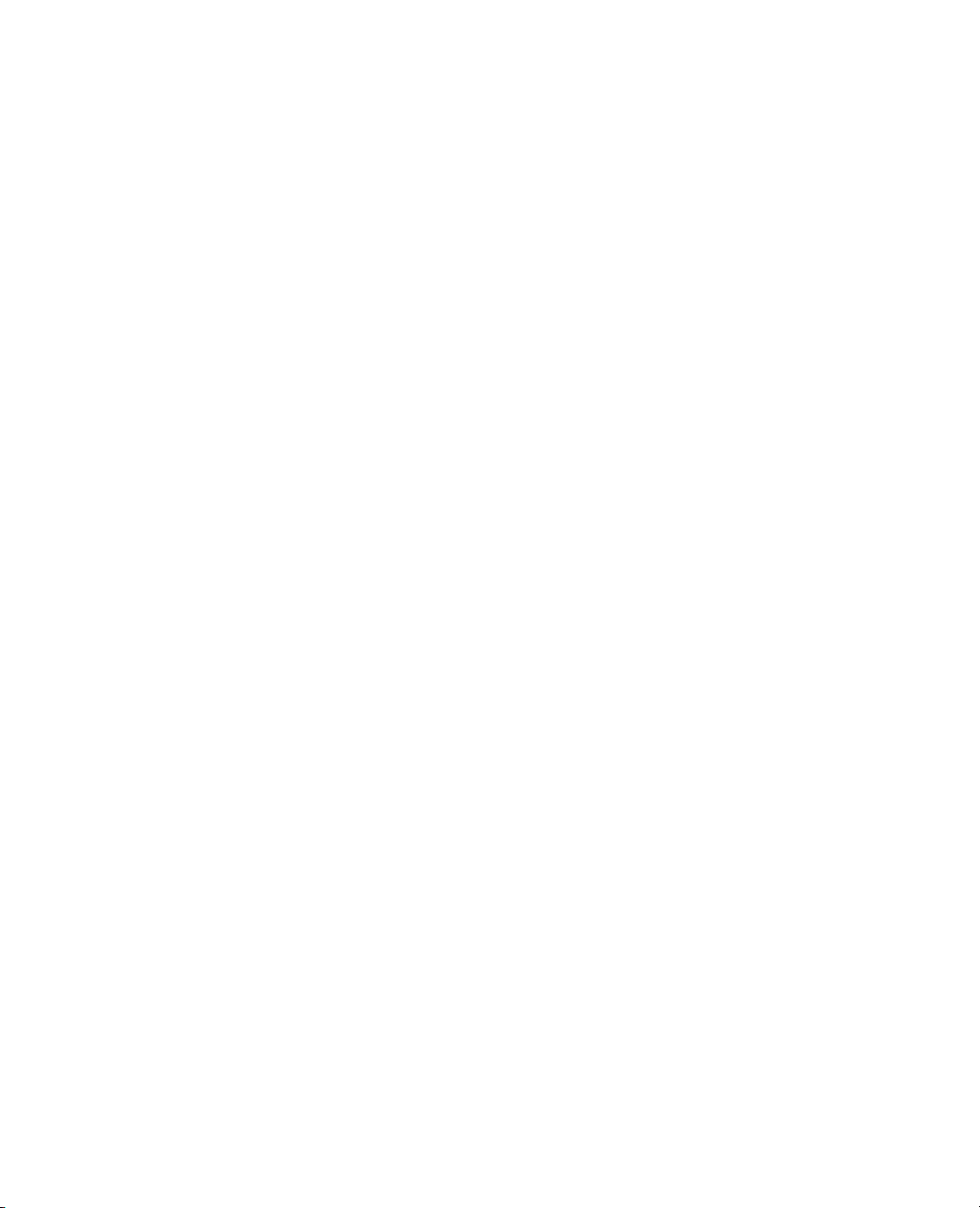
Allplan 2011
Manuel d’utilisation
Manuel d’utilisation
Installation, notions de base
Page 2
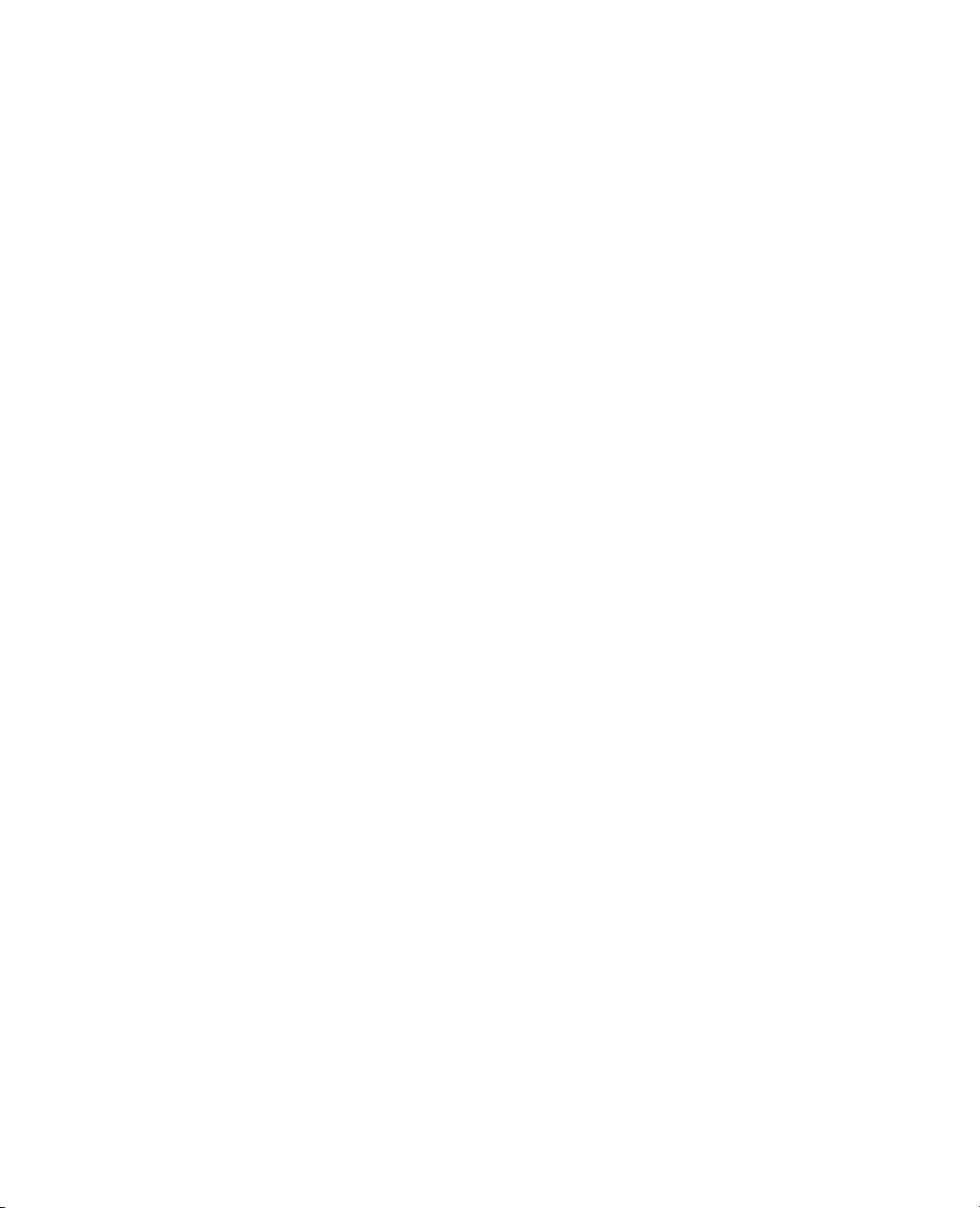
Cette documentation a été rédigée avec le plus grand soin ; toutefois,
la société ne peut accepter aucune responsabilité quant à son
contenu. Les documentations diffusées par la société Nemetschek
France portent sur la totalité des modules et des fonctions du
programme, même si l’utilisateur n’en a fait qu’une acquisition
partielle. Lorsque la description figurant dans les documentations ne
coïncide pas avec le programme, les menus et les textes du
programme sont déterminants. Le contenu de ces documents peut
faire l'objet de modifications sans avis préalable. Toute reproduction
ou distribution partielle ou totale de ce document, sous quelque
forme que ce soit et par quelque moyen, électronique ou mécanique,
que ce soit, effectuée sans l’autorisation expresse de Nemetschek
France est illicite.
Allfa® est une marque déposée de la société Nemetschek Allplan
GmbH, Munich (RFA).
Allplan® est une marque déposée de la société Nemetschek AG,
Munich (RFA).
AutoCAD®, DXF™ et 3D Studio Max® sont des marques de fabrique
ou des marques déposées de la société Autodesk Inc. San Rafael, CA.
BAMTEC® est une marque déposée de la société Fa. Häussler,
Kempten (RFA).
Microsoft®, Windows® et Windows Vista™ sont des marques de
fabrique ou des marques déposées de la société Microsoft
Corporation.
MicroStation® est une marque déposée de la société Bentley Systems,
Inc.
Certaines parties de ce produit ont été développées à l'aide des outils
LEADTOOLS.
(c) 1991-2010, LEAD Technologies, Inc. Tous droits réservés.
Certaines parties de ce produit ont été développées à l'aide de la
bibliothèque Xerces de "The Apache Software Foundation".
Les packages de mise à jour Allplan sont créés à l'aide de 7-Zip, (c)
1999-2010, Igor Pavlov.
Toutes les autres marques (déposées) appartiennent à leurs
propriétaires respectifs.
© Nemetschek France, Asnières, 2010. Tous droits réservés - All
rights reserved.
1ère édition, septembre 2010
Page 3
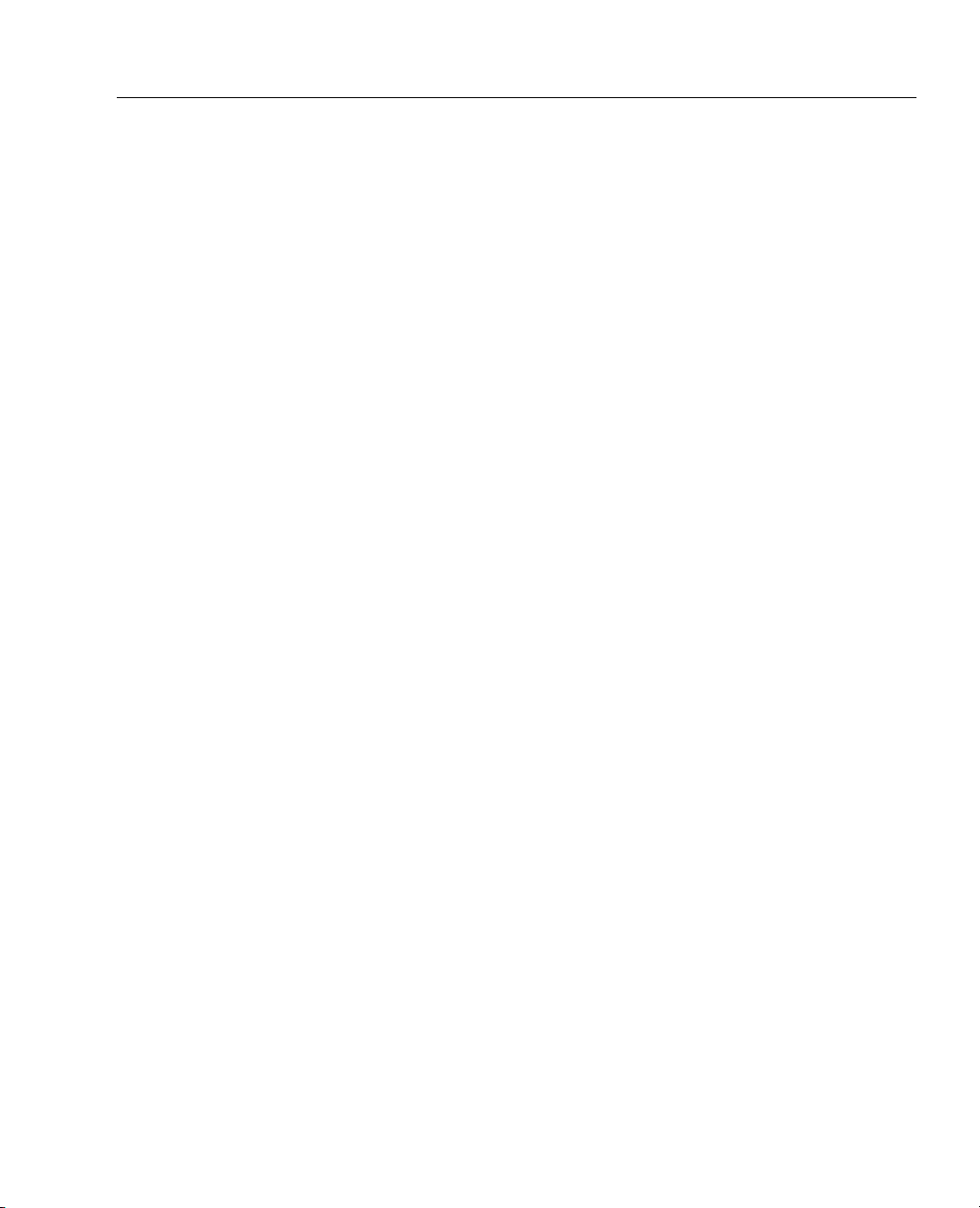
Manuel d’utilisation Sommaire i
Sommaire
Bienvenue ....................................................................................... 1
Introduction ............................................................................................................ 2
Sources d'informations ....................................................................................... 2
Documentation disponible ....................................................................................... 2
Autres aides .................................................................................................................. 3
Formation, assistance et suivi de projet ........................................................ 4
Vous avez la parole ............................................................................................... 5
Installation d'Allplan ................................................................... 7
A lire avant l’installation .................................................................................... 7
Documentation sur l’installation ............................................................................ 7
Conditions pour l'utilisation d'Allplan 2011 ....................................................... 8
Déroulement de l'installation ......................................................................... 10
Nouvelle installation monoposte ......................................................................... 10
Nouvelle installation en réseau ............................................................................ 12
Enregistrer un poste de travail Allplan à l'aide de Gestionnaire de
licences NemSLock ............................................................................................. 13
Enregistrement .......................................................................................................... 13
Page 4
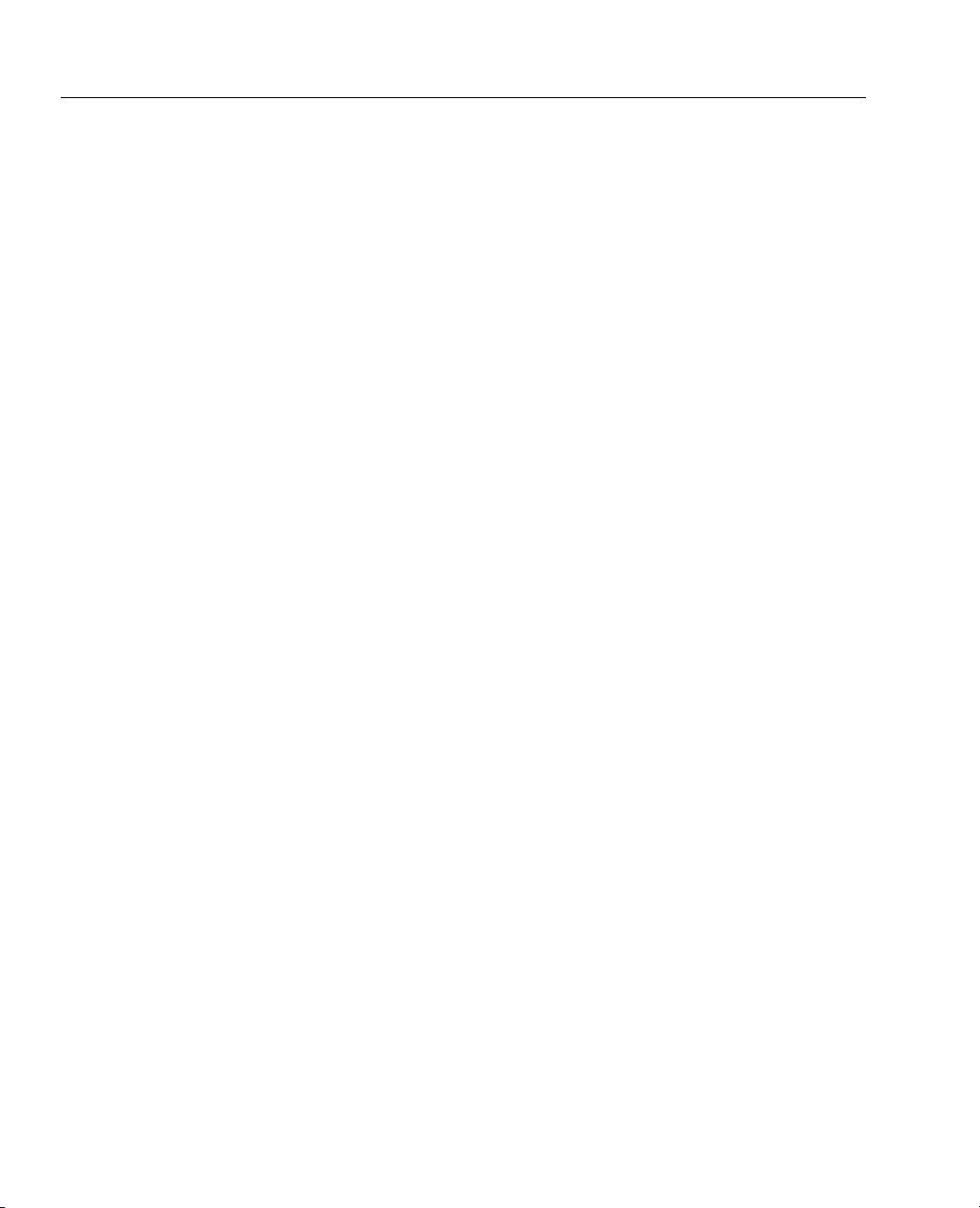
ii Sommaire Allplan 2011
Notions de base .......................................................................... 22
Vue d'ensemble de l’interface utilisateur ................................................... 22
Barre de titre ............................................................................................................. 23
Barres d’outils ............................................................................................................ 23
Icônes déroulantes ................................................................................................... 24
Palettes ........................................................................................................................ 24
Menus .......................................................................................................................... 33
Menu contextuel ...................................................................................................... 33
Ligne de dialogue ..................................................................................................... 35
Barre d'état ................................................................................................................ 35
Barre d’outils Fonctions de base .......................................................................... 36
Configurations standard ........................................................................................ 36
Options de saisie ....................................................................................................... 38
Méthodologie générale .................................................................................... 38
Orientation dans le programme - les modules ................................................ 38
Projets, portfolios, calques et plans .................................................................... 39
Utilisation de la souris ............................................................................................ 40
Appeler et quitter les fonctions ........................................................................... 46
Créer ou modifier des éléments à l'aide du menu contextuel .................... 47
Corriger les erreurs .................................................................................................. 48
Enregistrer votre travail ......................................................................................... 48
Utilisation du Presse-papiers ................................................................................ 52
Contrôle de l’affichage ..................................................................................... 55
Fonctions de contrôle de l’affichage accessibles dans la barre d’outils
Fenêtre ........................................................................................................................ 56
Règles régissant la représentation des éléments à l’écran ........................... 59
Ordre de représentation des éléments ............................................................... 60
Propriété d’élément "ordre" .................................................................................. 61
Valeurs de la propriété d'élément "ordre" ........................................................ 62
Modifier la propriété d'élément "ordre" ............................................................ 63
Page 5
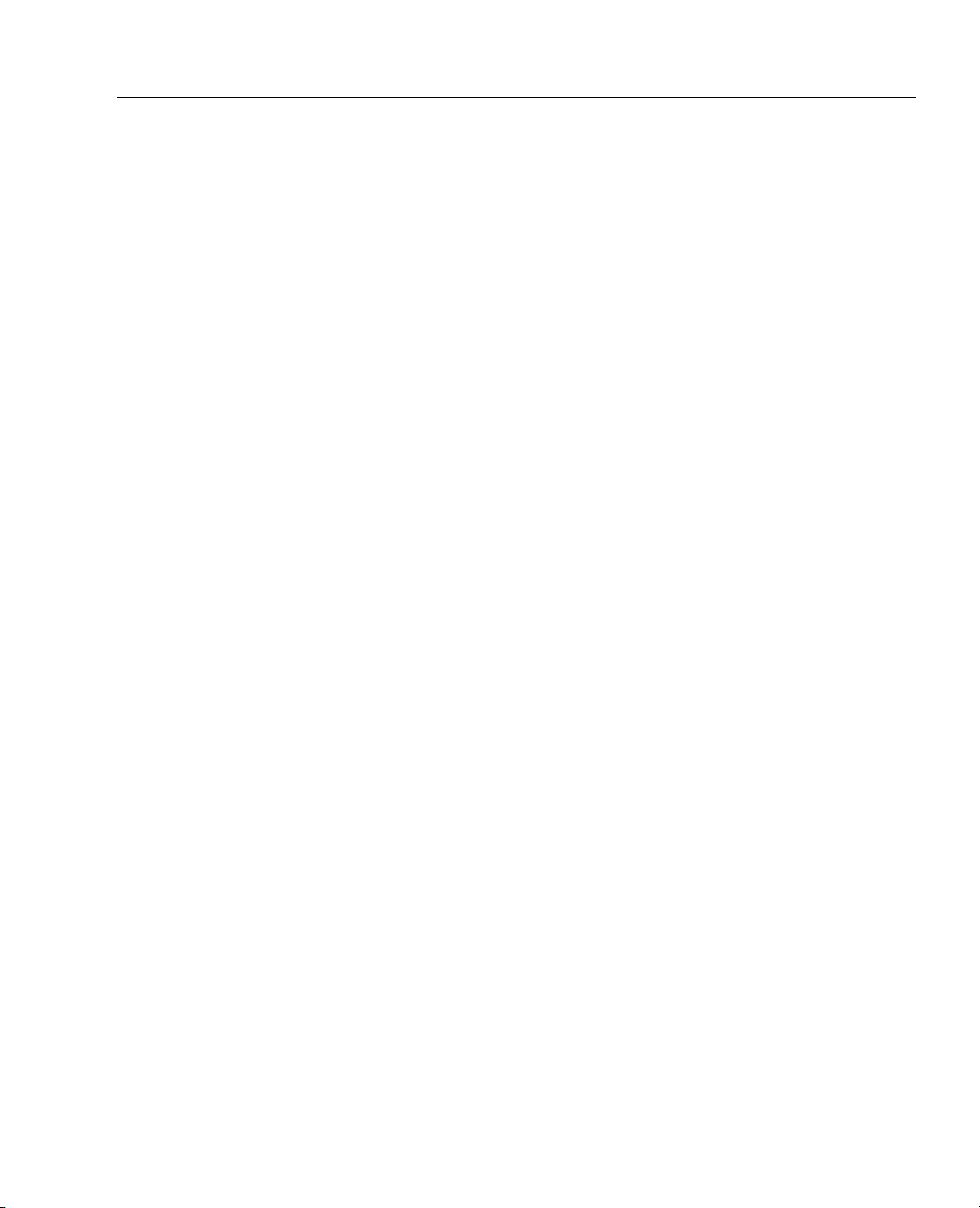
Manuel d’utilisation Sommaire iii
Utilisation des propriétés de format ............................................................ 64
Notions fondamentales ........................................................................................... 64
Propriétés de format et layer ................................................................................ 71
Sélection des éléments ..................................................................................... 75
Sélectionner des éléments, vue d'ensemble ...................................................... 75
Sélectionner des éléments à l’aide de la souris ................................................ 76
Sélectionner des éléments en définissant une zone ....................................... 77
Sélectionner des éléments à l'aide de la fonction multiple ......................... 78
Filtrer les éléments sélectionnés ........................................................................... 78
Présentation des options de filtrage ................................................................... 79
Dessiner avec précision .................................................................................... 82
Notions fondamentales ........................................................................................... 82
Dessiner en s'aidant des chemins de repérage........................................ 107
Chemins de repérage ............................................................................................ 107
Chemins de repérages possibles, vue d'ensemble ......................................... 108
Saisie de longueurs lors du dessin avec chemins de repérage ................. 111
Activation et personnalisation des chemins de repérage .......................... 112
Utilisation des poignées ................................................................................. 114
Utilisation des poignées ....................................................................................... 114
Types de poignées .................................................................................................. 115
Formes de poignées ............................................................................................... 116
Formes du pointeur ............................................................................................... 116
Editer des éléments à l’aide de leurs poignées .............................................. 117
Utilisation des assistants ................................................................................ 118
Organisation des assistants ................................................................................. 119
Utilisation des éléments accessibles dans les assistants ............................. 120
Saisie de polygones et de surfaces ............................................................. 121
Procédure générale de saisie de polygones .................................................... 121
Apprendre les règles élémentaires de la procédure générale de saisie de
polygones ................................................................................................................. 122
Options de saisie de tracés polygonaux, vue d'ensemble .......................... 123
Page 6
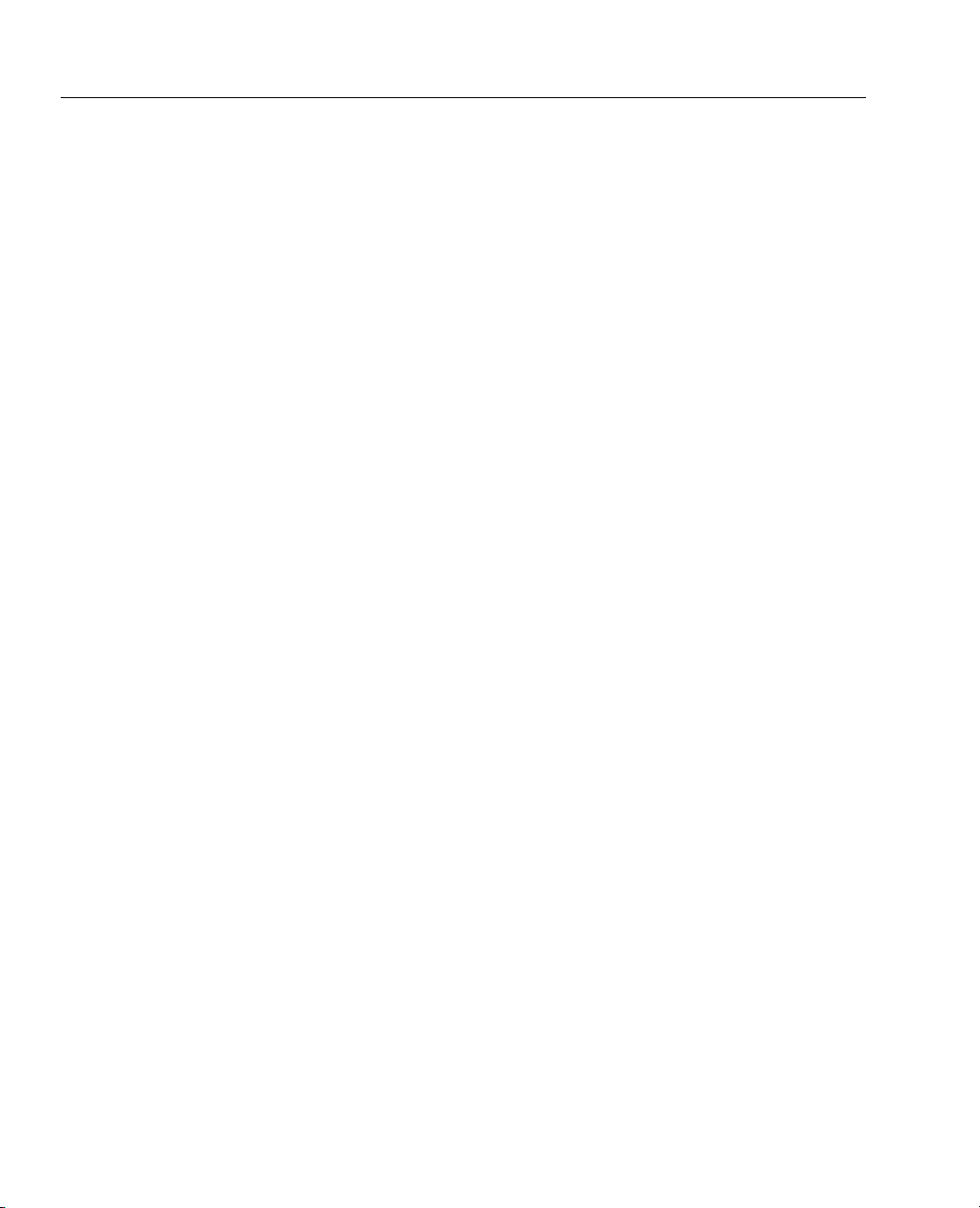
iv Sommaire Allplan 2011
Appliquer des éléments surfaciques à des surfaces .............................. 127
Hahurage, motif, remplissage, surface d'image et style de surface ........ 127
Hachurages et échelle .................................................................................... 129
Paramètre des hachurages "Constant sur le plan" ....................................... 130
Paramètre des hachurages "Ajuster en fonction de l'échelle plan" ........ 131
Hachurages des éléments d’architecture ........................................................ 132
Motifs et échelle............................................................................................... 133
Paramètre des motifs "Constant sur le plan" ................................................. 134
Paramètre des motifs "Ajuster en fonction de l’échelle plan" .................. 135
Motifs des éléments d’architecture .................................................................. 136
Travailler efficacement grâce aux bibliothèques et aux valeurs
standard .............................................................................................................. 137
Enregistrer des paramètres standard dans des boîtes de dialogue ......... 137
Enregistrer des éléments de construction en tant que Favoris ................ 137
Utilisation de symboles ........................................................................................ 139
Utilisation des macros .......................................................................................... 140
Chemins .................................................................................................................... 145
Utilisation d’objets OLE .................................................................................. 147
Utilisation d’objets OLE ........................................................................................ 147
Liaison et incorporation d’objets OLE .............................................................. 147
Liaison et incorporation d’images en tant qu’objets OLE ........................... 148
Transparence des objets OLE ............................................................................... 149
Edition d'objets OLE ............................................................................................... 149
Restrictions concernant les objets OLE dans Allplan ................................... 149
Utilisation de XRef ........................................................................................... 150
Utilisation de XRef ................................................................................................. 150
Edition de XRef ....................................................................................................... 151
Comparaison XRef simples et XRef étendues ................................................ 152
Restrictions concernant les XRef normales .................................................... 153
Page 7
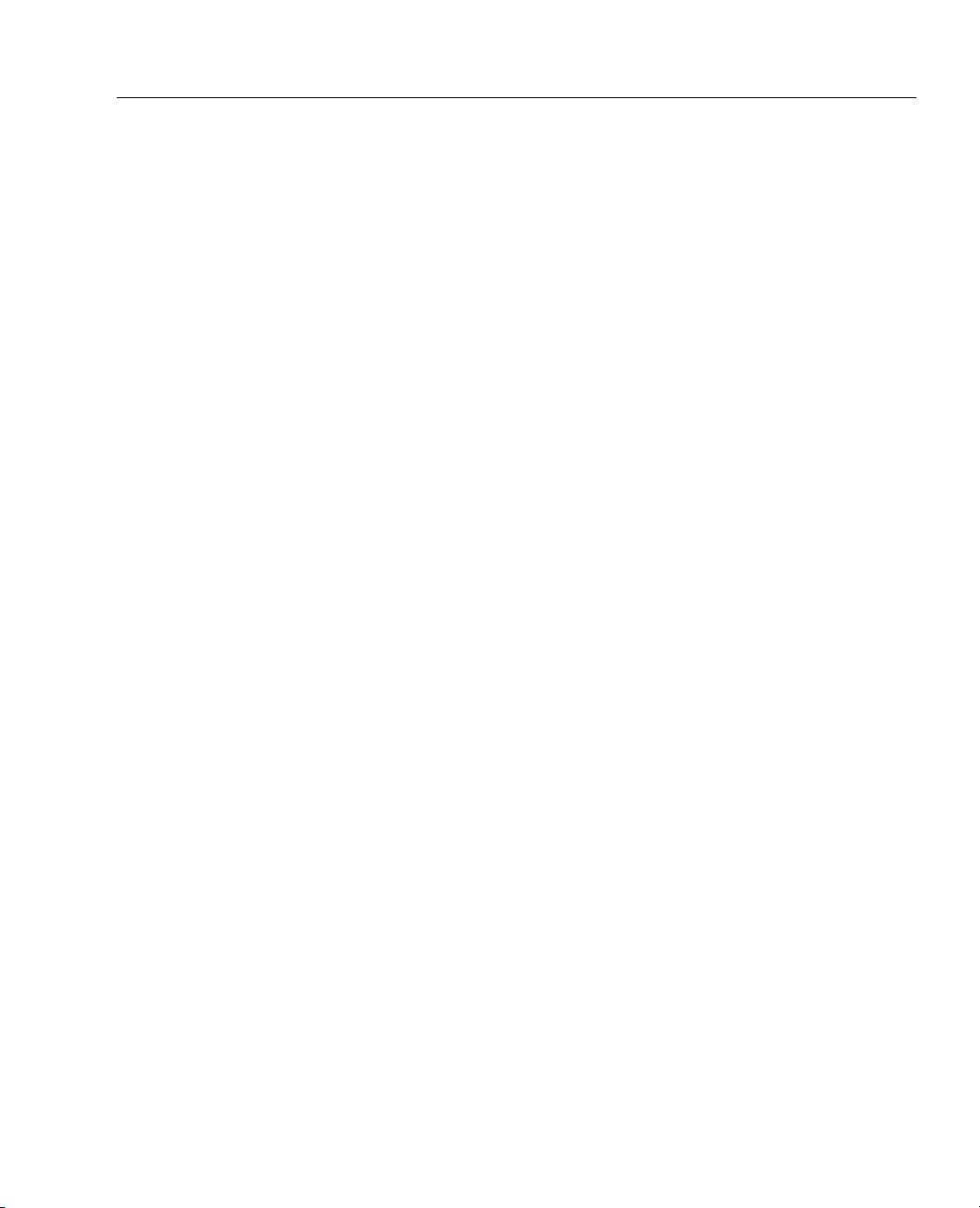
Manuel d’utilisation Sommaire v
Organisation et gestion des données ......................................................... 154
Organisation et gestion des données, vue d'ensemble ............................... 154
Projets, portfolios, calques et plans .................................................................. 155
Manipulation des projets ..................................................................................... 156
Manipulation des calques .................................................................................... 157
Travailler avec la structure du bâtiment ......................................................... 161
Travailler avec la structure de portfolios ........................................................ 171
Manipulation des layers ....................................................................................... 175
Gestion des données à l’aide du Pilote de projets ........................................ 185
Echanges de données avec d'autres programmes ................................. 193
Types de fichiers pris en charge pour l'exportation et l'importation ..... 193
Déroulement d'une conversion (aperçu) ......................................................... 193
Importation de fichiers contenant de grandes coordonnées ................... 195
Ajuster les unités de mesure et les longueurs ............................................... 197
Suppression de l'unité enregistrée dans un fichier DWG ou DXF ............ 199
Généralités sur les mappages ............................................................................. 199
Utilisation de fichiers de configuration .......................................................... 200
Utilisation de favoris échanges .......................................................................... 201
Utilisation de fichiers prototypes ...................................................................... 202
Exportation de surfaces d'images, d’images bitmap et
d’images scannées ................................................................................................. 203
Informations générales sur l’exportation de plans ...................................... 204
Importation et exportation de données PDF ................................................. 206
Page 8
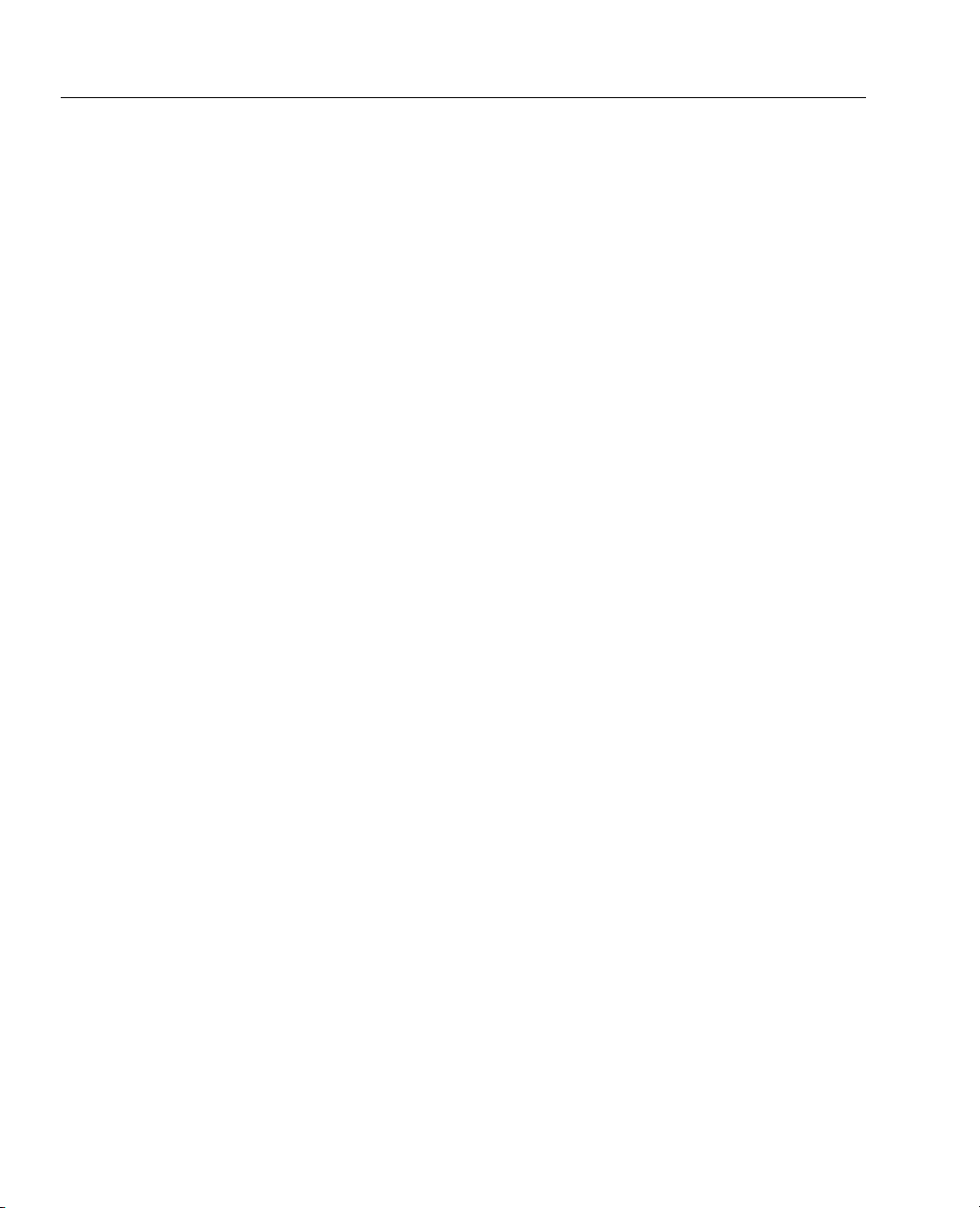
vi Sommaire Allplan 2011
Impression .......................................................................................................... 207
Possibilités de sortie .............................................................................................. 207
Aperçu avant impression ..................................................................................... 208
Méthodologie dans le module Mise en page plan, tracer .......................... 215
Utiliser des pilotes Windows ou des pilotes vectoriels Allplan ................. 218
Pilotes raster Allplan ............................................................................................. 219
Activer l’utilisation du pilote raster .................................................................. 219
Régler les propriétés du pilote raster ............................................................... 220
Eléments composant une mise en page .......................................................... 221
Détails de documents dans un plan .................................................................. 222
Ordre d'impression des éléments ....................................................................... 223
Impression de plans en couleur ......................................................................... 225
Création de fichiers de tracé .............................................................................. 227
Utilisation de profils de tracé ............................................................................. 229
Impression par lots ................................................................................................ 230
Index ............................................................................................ 233
Page 9
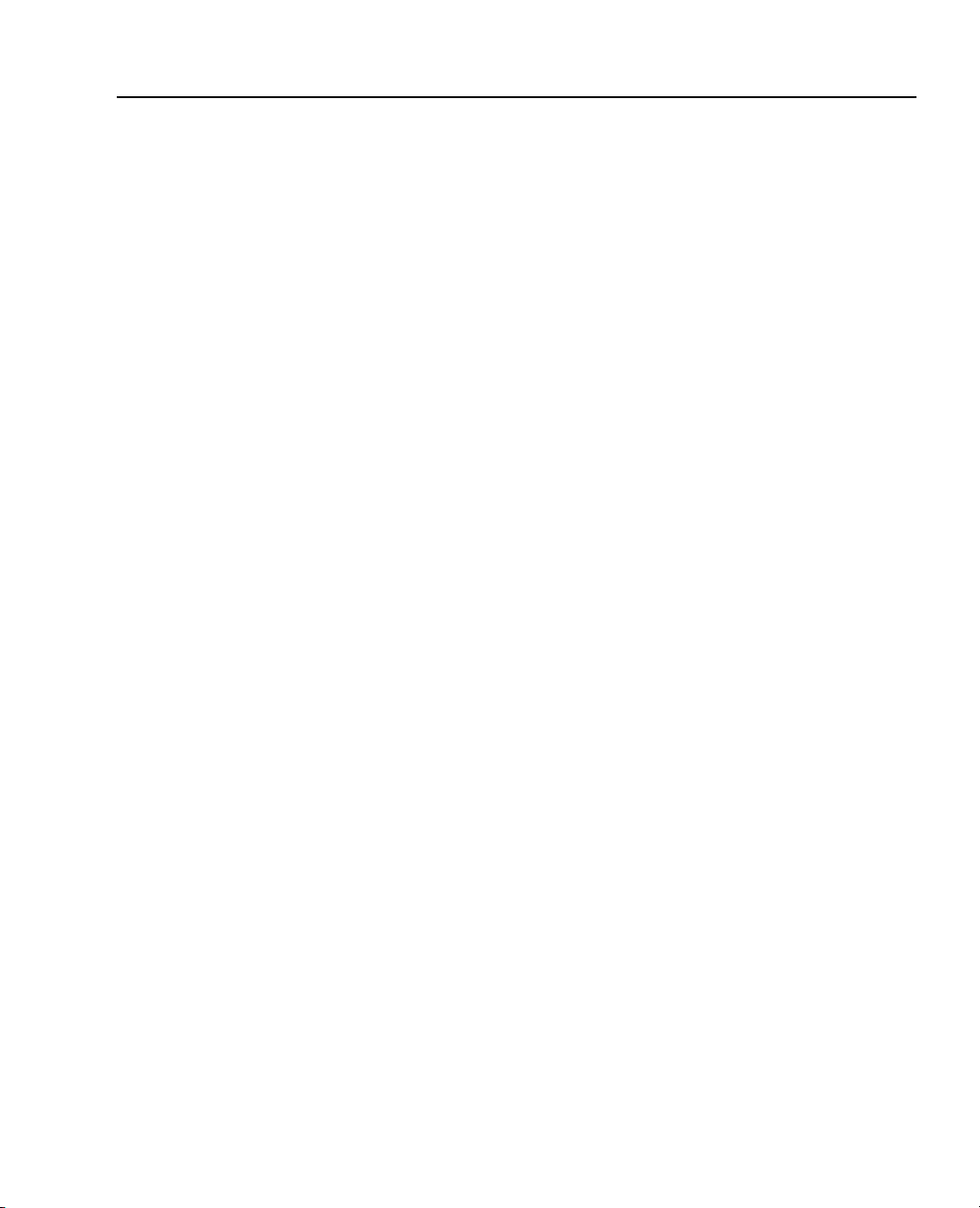
Manuel d’utilisation Bienvenue 1
Bienvenue
Bienvenue dans Allplan 2011, le logiciel de CAO
performant dédié à l'architecture et à l'ingénierie du
bâtiment.
Dans ce manuel, vous vous familiariserez avec l’interface
d'Allplan 2011 et apprendrez à en manipuler les
principales fonctions.
Après cette première prise en main, vous serez
rapidement en mesure d’utiliser Allplan 2011 dans votre
travail quotidien.
Ce chapitre vous renseigne sur :
Le contenu de ce manuel
La documentation disponible sur Allplan 2011
Les autres sources d'informations concernant Allplan
2011
Les prestations de formation, d’assistance et de suivi
de projet proposées par notre société.
Page 10
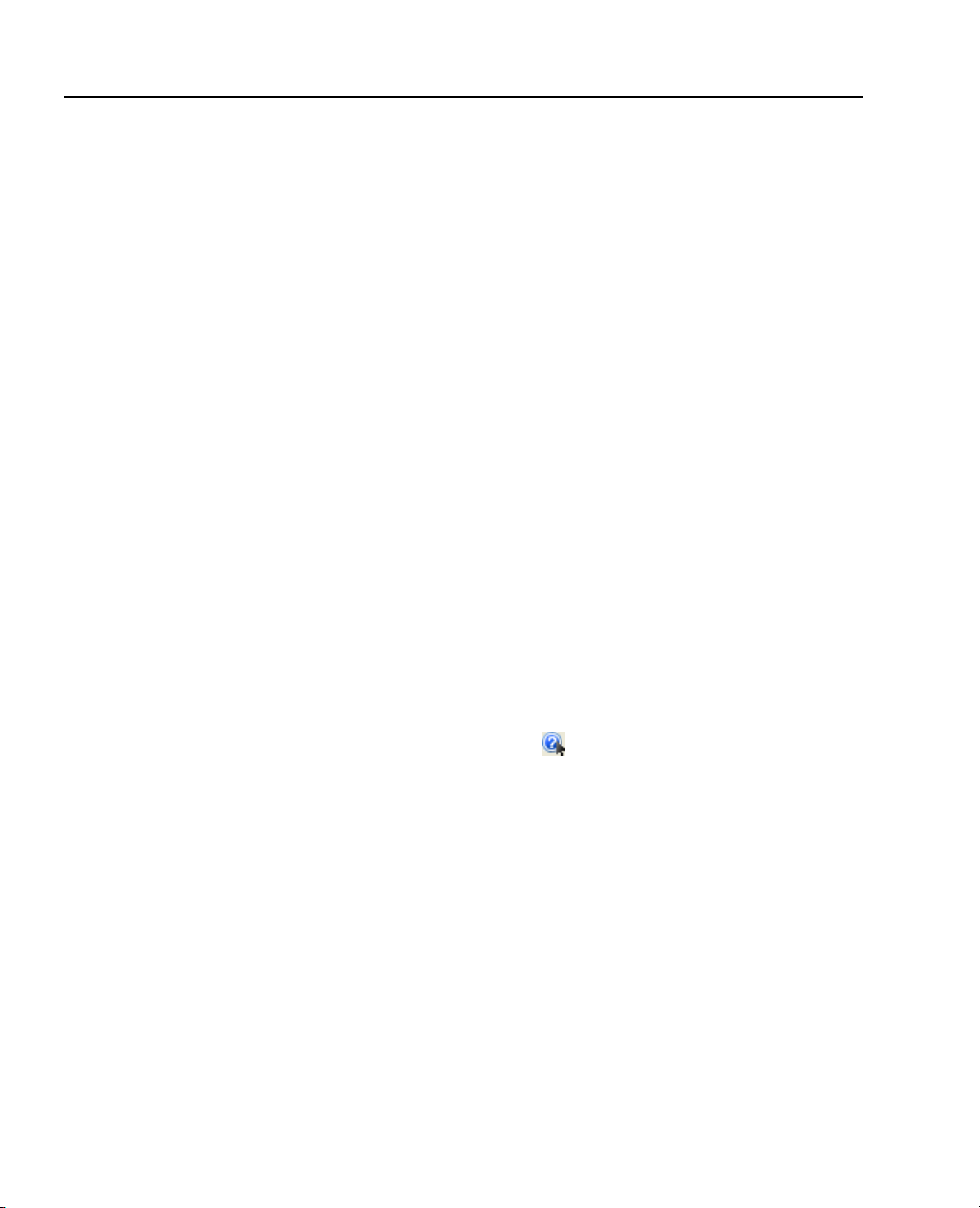
2 Introduction Allplan 2011
Introduction
Ce manuel est divisé en deux parties :
• Une première partie décrivant l'installation d'Allplan 2011.
• Une introduction à la philosophie et aux principes de
manipulation d'Allplan 2011.
Ce livre suppose que vous êtes familiarisé avec les principes de
manipulation des programmes Microsoft Windows. Des
connaissances en CAO sont utiles, mais vous progresserez tout
autant si vous êtes novice dans l'utilisation des programmes CAO.
Sources d'informations
Documentation disponible
La documentation Allplan à votre disposition se compose des
éléments suivants :
• L’aide en ligne, qui constitue la principale source d'informations
pour l'apprentissage et la manipulation d'Allplan.
Pendant votre travail dans Allplan, vous pouvez obtenir de l’aide
sur la fonction active en appuyant sur la touche F1 ; vous pouvez
aussi activer la fonction
d’outils Standard et cliquer sur la fonction pour laquelle vous
souhaitez plus d’informations.
• Le manuel est divisé en deux parties. La première partie décrit
l'installation d'Allplan. La seconde partie vous livre un aperçu des
notions et concepts fondamentaux, ainsi que des méthodes de
saisie générales dans Allplan.
• Le Tutorial Bases décrit l'utilisation des principales fonctions de
dessin et de modification d'Allplan.
• Le Tutorial Architecture vous apprend pas à pas comment
dessiner un bâtiment complet, comment analyser la construction
dans des listes et comment la sortir sur une imprimante ou sur un
traceur.
Aide contextuelle dans la barre
Page 11
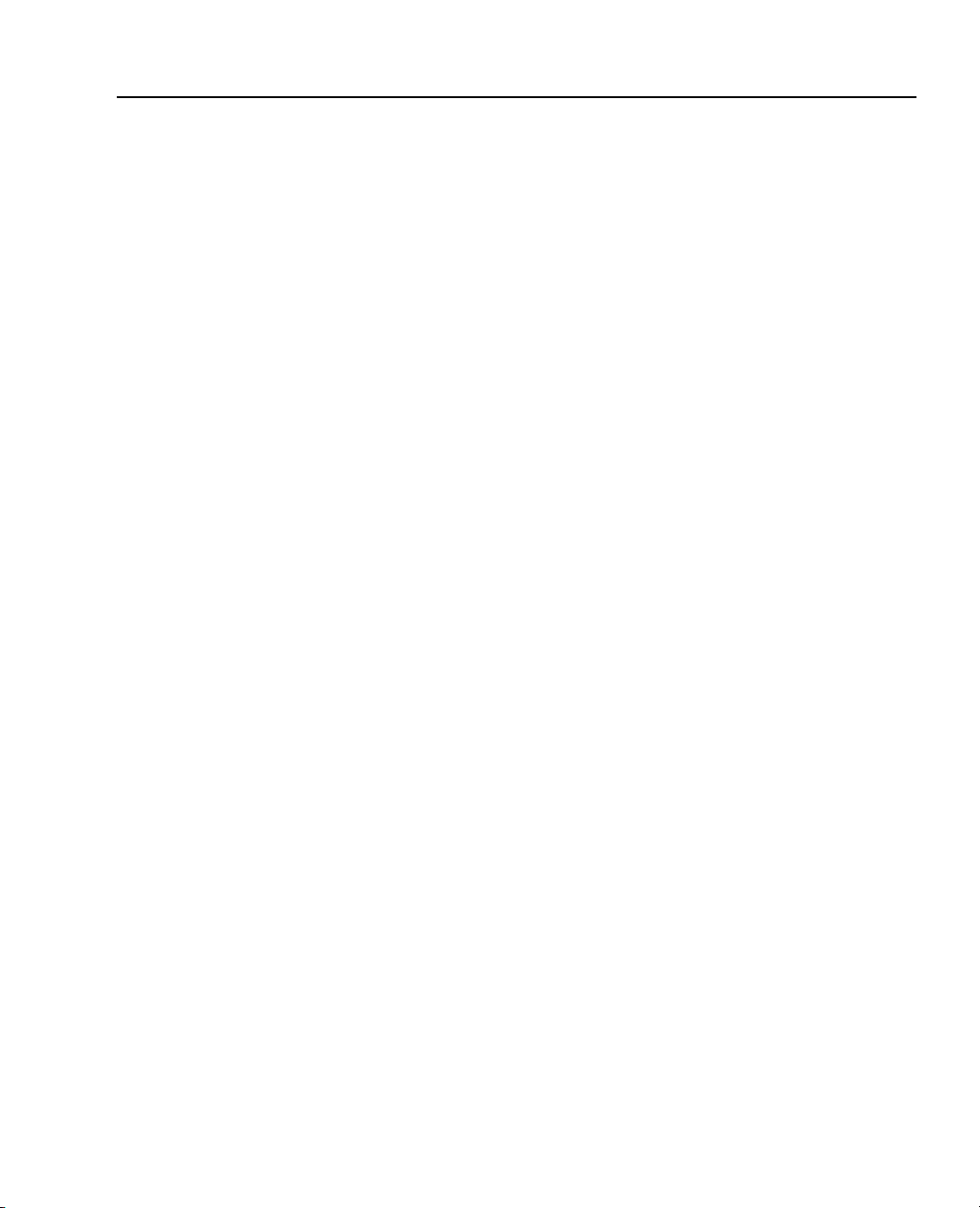
Manuel d’utilisation Bienvenue 3
• Le Tutorial Ingénierie vous apprend pas à pas comment créer des
plans de repérage, des plans de coffrage et des plans de ferraillage
et comment les sortir sur un traceur.
• Nouveautés dans Allplan 2011 vous présente toutes les
nouvelles fonctions et évolutions incluses dans la nouvelle
version.
• Les différents fascicules de la série Pas à pas approfondissent
divers aspects d'Allplan tels que la gestion des données, la
gestion du système, les modules de présentation, etc. Vous
pouvez télécharger les fichiers PDF correspondants dans l'espace
de téléchargement d'Allplan Connect
(http://www.allplan-connect.com).
Autres aides
Conseils de manipulation
Le menu ? contient la rubrique Conseils de manipulation. Vous y
trouverez un récapitulatif des principaux conseils et astuces de
manipulation qui vous permettront d’utiliser Allplan de manière
encore plus efficace.
L’espace client
Connectez-vous sur le site www.nemetschek.fr et accédez à de
nombreuses rubriques du type : fiches techniques, bibliothèques, etc.
FAQ (foire aux questions) sur l’Internet
Vous trouverez une FAQ régulièrement mise à jour sur l’Internet.
Pour la consulter, rendez-vous à l'adresse
allplan-connect.com/faq
A noter : Cette adresse est directement accessible depuis le
programme. Pointez sur Nemetschek sur le Web dans le menu ? et
cliquez sur Questions et réponses, FAQ.
Commentaire sur l'aide
Si vous avez des suggestions ou des questions concernant l’aide en
ligne, ou si constatez une erreur, envoyez un message électronique à
l'adresse
hotline@nemetschek.fr
Page 12
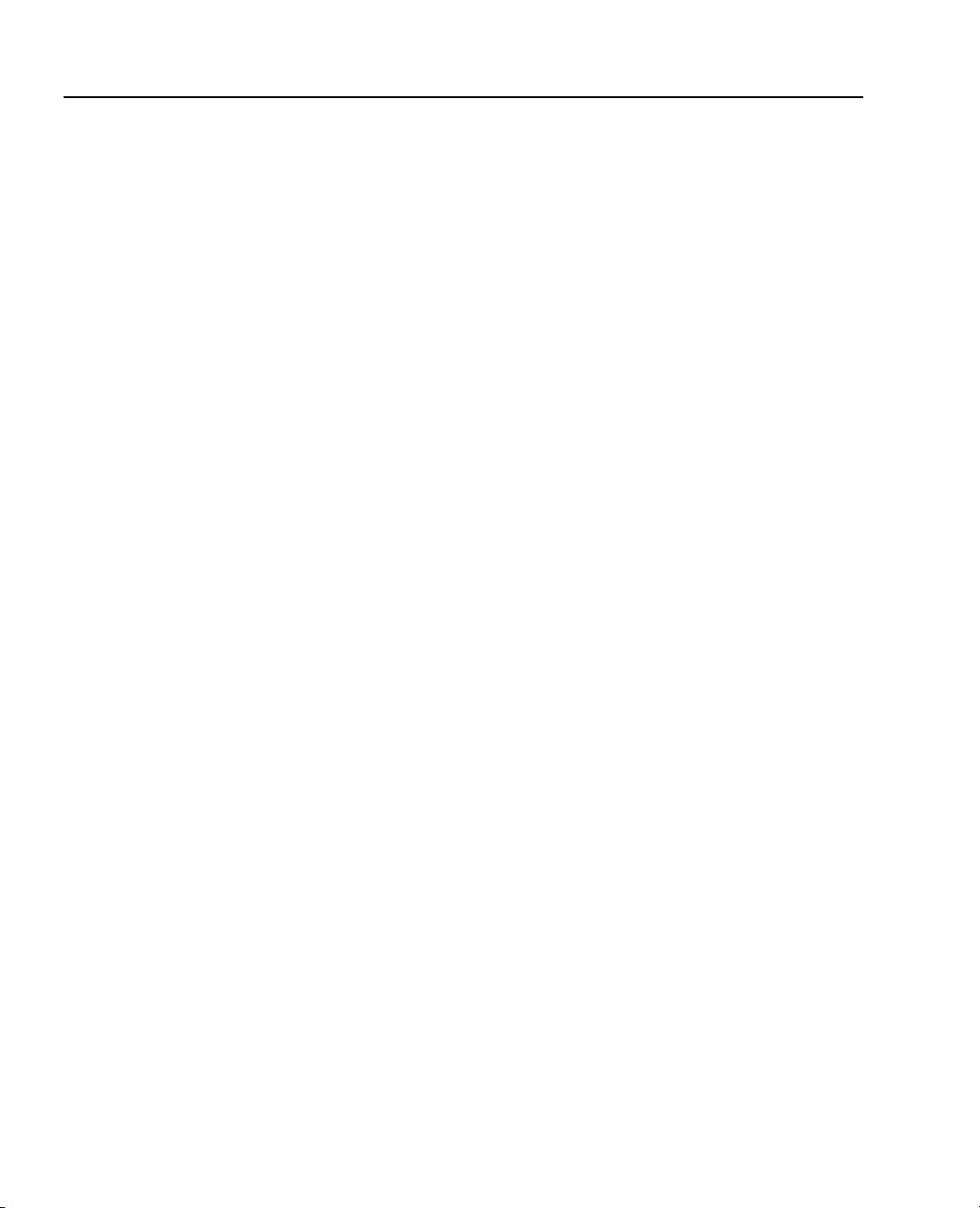
4 Formation, assistance et suivi de projet Allplan 2011
Formation, assistance et suivi de projet
La manière dont vous vous êtes formé au programme a une influence
déterminante sur le temps que vous passez à traiter vos projets. En
suivant une formation de prise en main professionnelle sous forme
de séminaires, de formations spécifiques ou de formations
individuelles, vous pouvez gagner jusqu'à 35 % du temps que vous
consacrez au traitement de vos projets !
Pour cela, l'élaboration d'un programme de formation individualisé
est absolument indispensable. Dans chaque agence Nemetschek, le
service technique vous propose un programme de formation complet
et vous offre assistance et conseil pour la définition d’un programme
adapté à vos besoins.
• Les séminaires constituent la manière la plus rapide de se
familiariser professionnellement avec Allplan.
• Des séminaires spécifiques permettent à chaque utilisateur
d’approfondir et d’optimiser ses connaissances.
• Les formations individuelles sont les plus adaptées pour
répondre aux besoins particuliers de votre agence.
• Les cours intensifs d’une journée, destinés plus particulièrement
aux directeurs d’agences, permettent d’apprendre l’essentiel en un
temps record.
• Si vous le souhaitez, les formateurs viennent aussi chez vous : ils
ne se contenteront pas de vous apprendre à manipuler Allplan,
mais étudieront avec vous les possibilités d'optimisation des
processus spécifiques à votre entreprise.
Vous pouvez consulter le programme des formations à la page
Formations (http://www.nemetschek.fr) de notre site Internet.
Pour de plus amples informations, veuillez contacter notre centre de
formation à Paris aux numéros suivants :
Tél. : 01 46 13 47 00
Fax: 01 46 13 47 01
Page 13
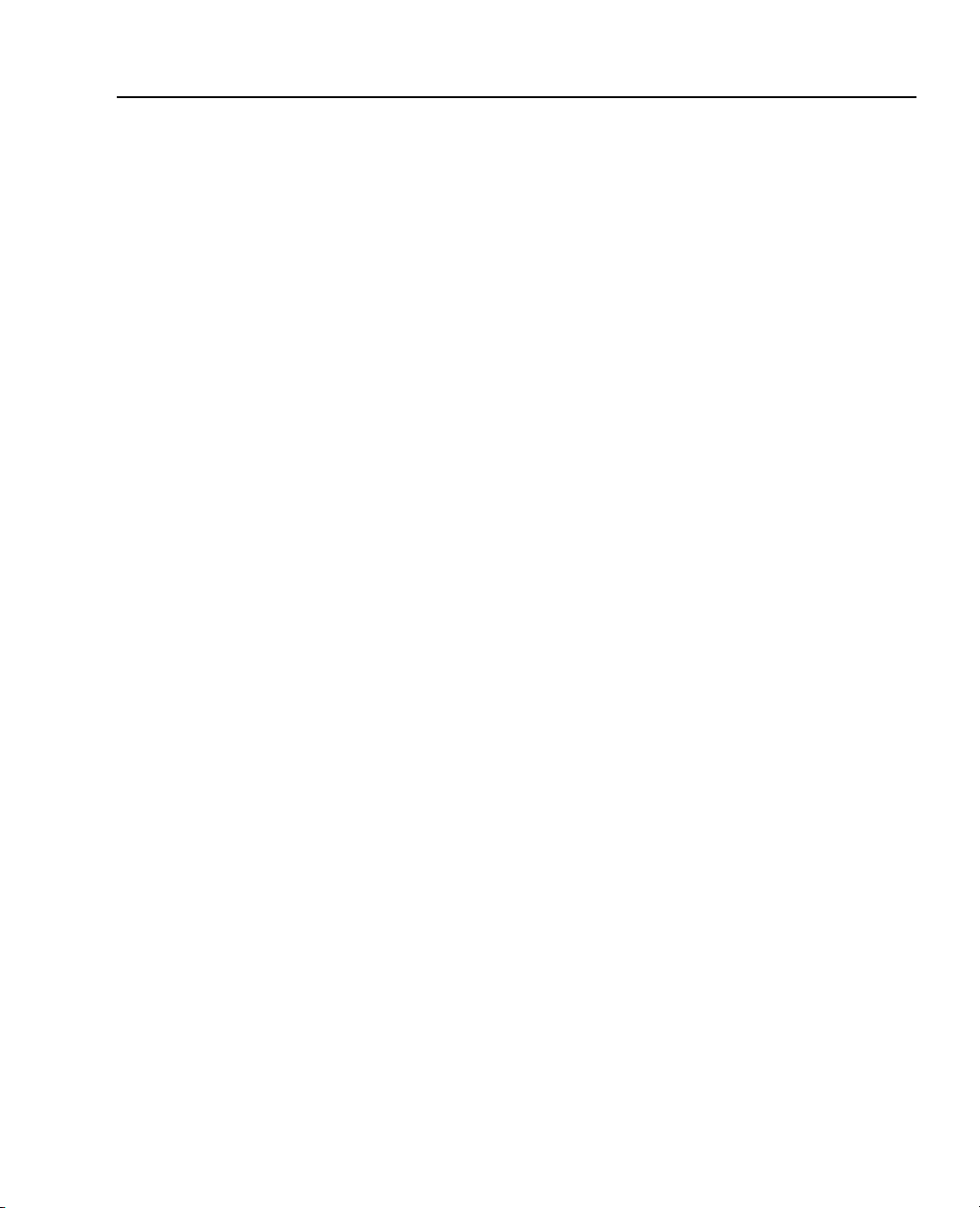
Manuel d’utilisation Bienvenue 5
Vous avez la parole
Vos commentaires et suggestions sont pour nous des apports
précieux, qui nous aident dans la rédaction et la révision de notre
documentation.
Ecrivez-nous ou envoyez une télécopie pour nous dire ce qui vous
plaît ou vous déplaît dans ce manuel. Pour nous contacter,
adressez-vous à :
Nemetschek France
Centre d’affaires Objectif - 2, rue Louis Armand
92661 ASNIERES Cedex
Tél. : 01 46 13 47 00
Fax : 01 46 13 47 01
e-mail : hotline@nemetschek.fr
Page 14
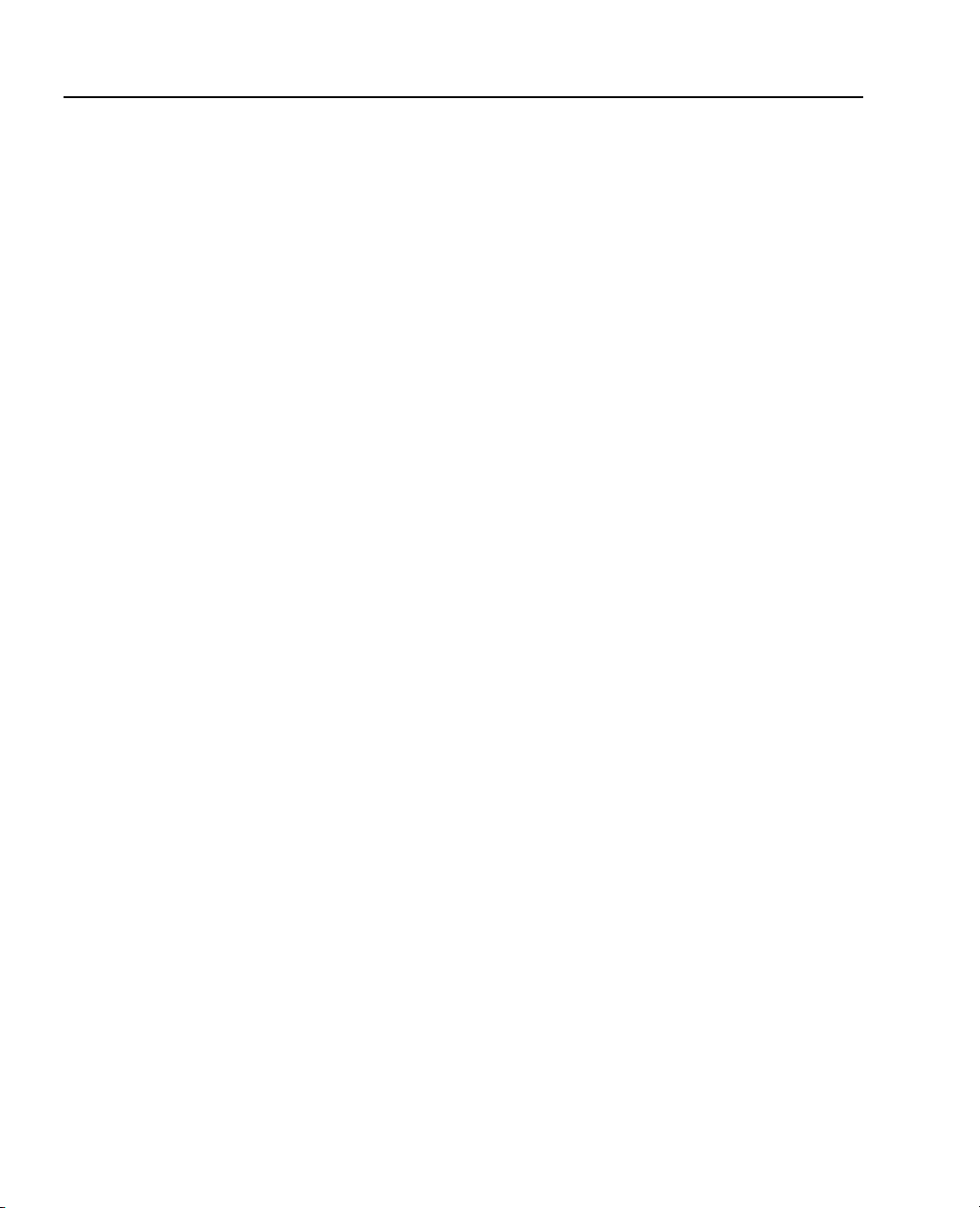
6 Vous avez la parole Allplan 2011
Page 15
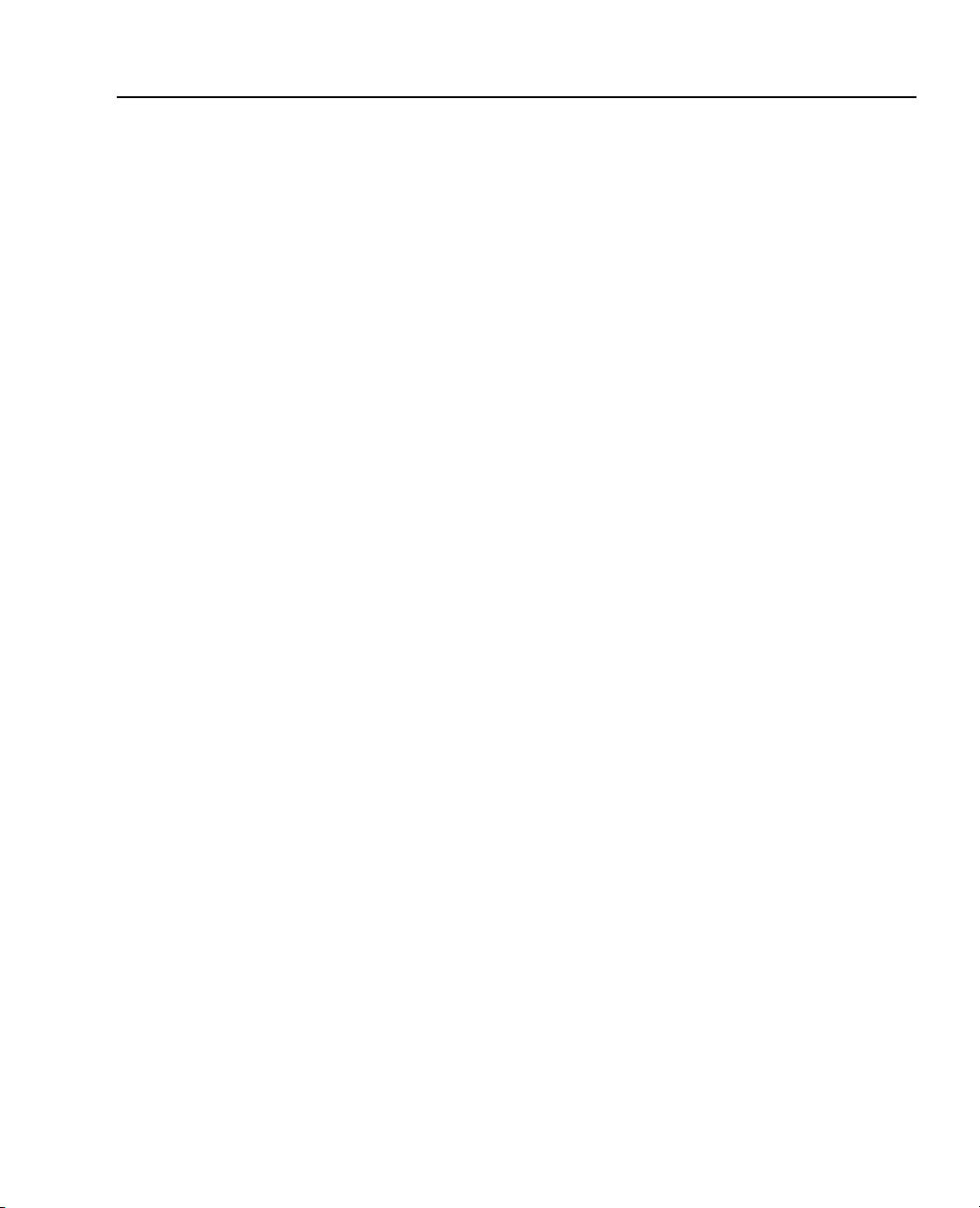
Manuel d’utilisation Installation d'Allplan 7
Installation d'Allplan
A lire avant l’installation
Documentation sur l’installation
Vous trouverez des informations concernant l'installation
d'Allplan 2011 :
• Dans le manuel, lequel décrit la procédure d’installation pour
l’utilisation en monoposte et en réseau ;
• Dans le fichier install.chm enregistré dans le dossier
\programs\Allplan\Helpfiles\Francais du DVD
Allplan 2011, dans lequel vous trouverez des informations
récentes et plus détaillées sur l'installation et la mise à niveau du
programme (en monoposte et en réseau). Nous vous
recommandons vivement de lire la totalité de ce fichier avant
d'effectuer l’installation et de ne pas hésiter à prendre contact
avec les services techniques de Nemetschek France, en particulier
si vous effectuez une installation en réseau.
Page 16
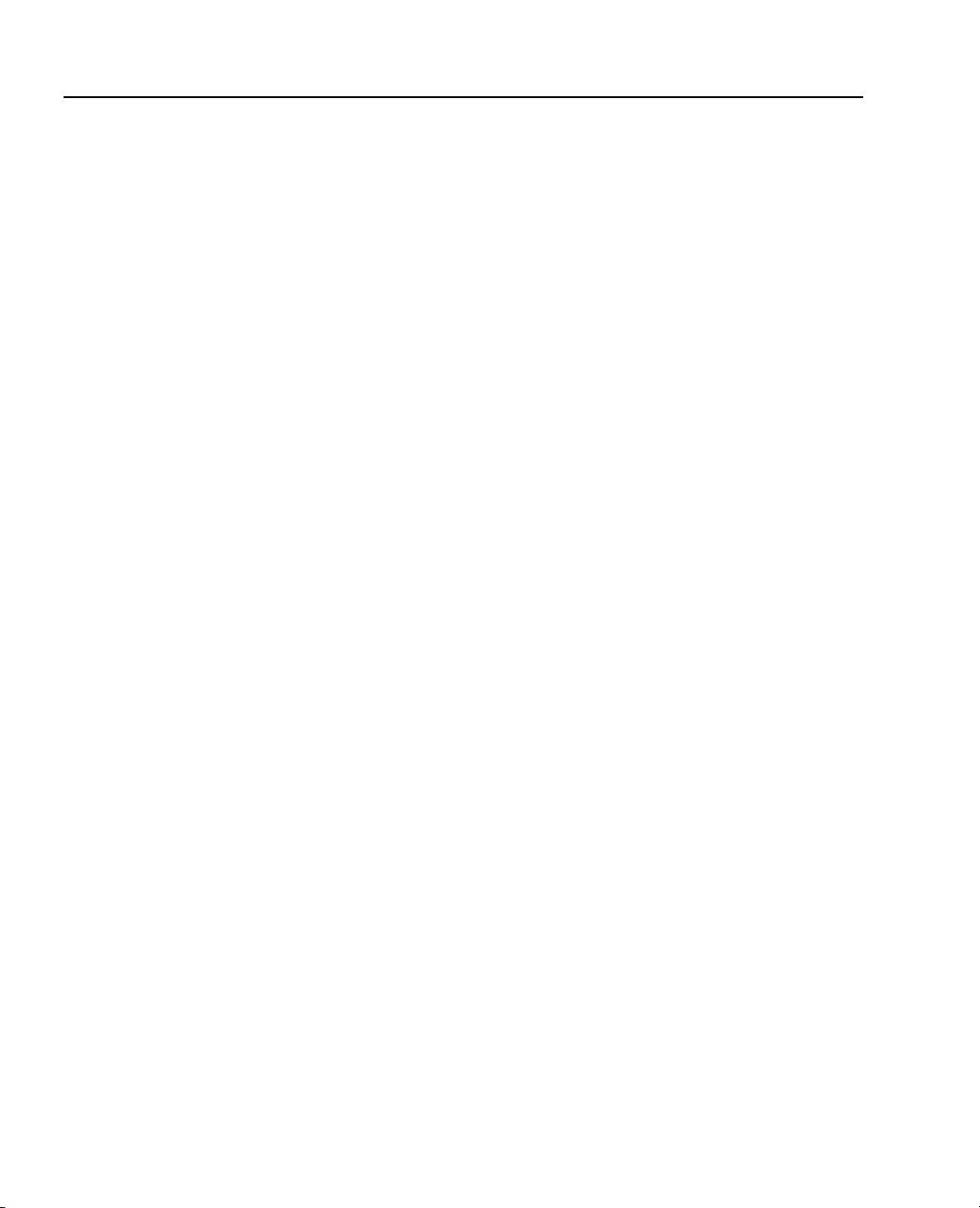
8 A lire avant l’installation Allplan 2011
Conditions pour l'utilisation d'Allplan 2011
Avant l’installation, assurez-vous que tous les ordinateurs sur
lesquels vous comptez installer Allplan 2011 possèdent la
configuration minimale requise.
Configuration matérielle requise
Equipement minimal sans Allplan IBD
• Intel® Pentium® IV ou compatible
• 1 Go de RAM
• 5 Go d'espace disque disponible
• Carte graphique compatible DirectX 10
• Connexion e-mail ou port USB pour lire le fichier de licence
• Lecteur DVD-ROM
Configuration logicielle requise
• Windows 7
• Windows Vista, Service Pack 2
• Windows XP, Service Pack 3
• Windows Server 2008 R2
• Windows Server 2008
Page 17
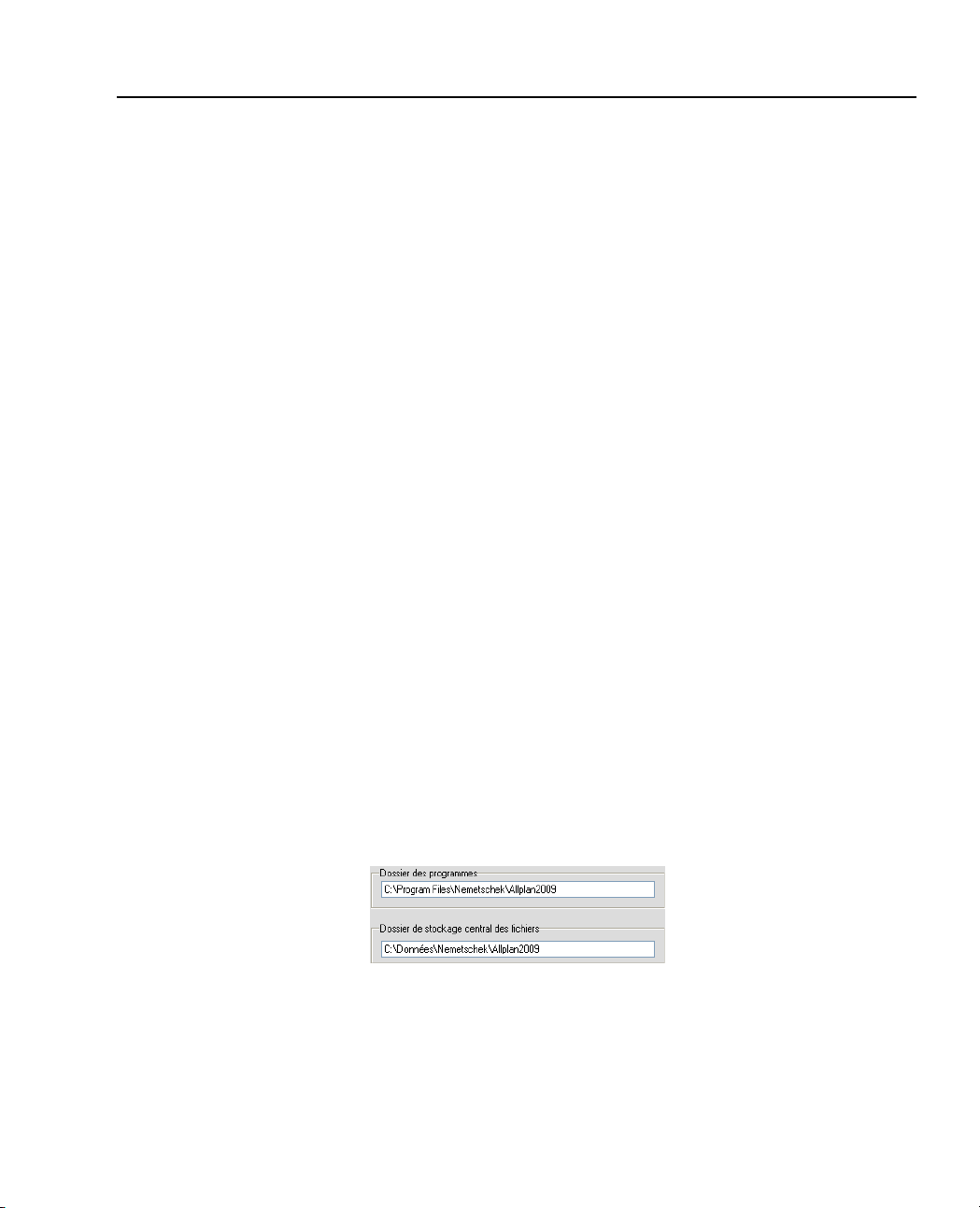
Manuel d’utilisation Installation d'Allplan 9
En savoir plus...
www.nemetschek.eu/info/sys2011 vous fournit des informations
supplémentaires sur des thèmes tels que :
• Equipement minimal avec Allplan IBD
• Cartes graphiques
• Traceurs
• Matériel Apple
• Terminal Server
Réflexions préalables concernant la structure des données
Allplan installe deux types de données :
• Fichiers programmes : les fichiers programmes sont toujours
installés localement sur chaque poste de travail.
• Dossier de stockage central des fichiers : il contient par exemple
des projets et le standard du bureau. Ces données peuvent être
installées soit sur le poste local, soit sur un serveur de données.
Avant de procéder à l’installation, vous devez décider dans quel
dossier installer le programme, car vous ne pourrez pas changer de
dossier ultérieurement, sauf à désinstaller et à réinstaller le
programme.
Nous vous conseillons de choisir deux dossiers différents pour les
données centralisées et les fichiers programmes. Ceci vous permet de
séparer les données nécessitant une sauvegarde des autres. La figure
ci-dessous présente un exemple de définition des dossiers :
Page 18
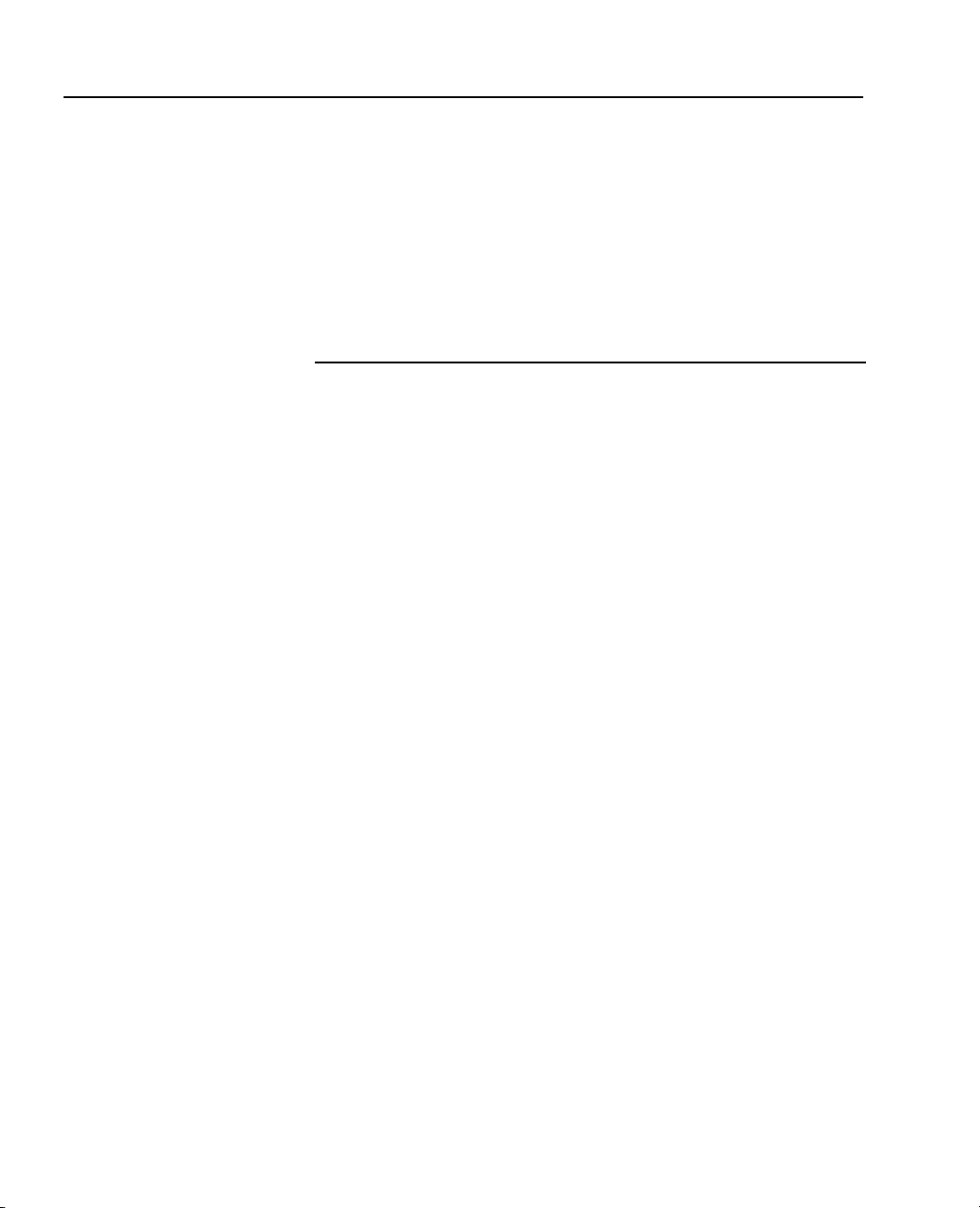
10 Déroulement de l'installation Allplan 2011
Déroulement de l'installation
Nouvelle installation monoposte
Vous trouverez ci-dessous une description de la procédure
d’installation d'Allplan 2011 sur un poste de travail autonome. Les
versions d'Allplan éventuellement déjà installées sur l’ordinateur ne
sont pas affectées.
Pour installer une version monoposte d'Allplan 2011
 Avant de procéder à l’installation, lisez les rubriques suivantes :
• Conditions pour l'installation et l'utilisation d'Allplan 2011
(rubriques connexes "Conditions pour l'utilisation d'Allplan
2011" cf. page 7)
• Réflexions préalables concernant la structure des données (cf.
page 9)
1 Fermez toutes les applications actives, quittez correctement le
système d'exploitation et éteignez votre ordinateur.
2 Mettez tous les périphériques sous tension.
3 Mettez l’ordinateur sous tension et démarrez le système
d’exploitation.
4 Ouvrez une session en tant qu'administrateur local ou en tant
qu'utilisateur avec des droits d'administrateur.
5 Introduisez le DVD Allplan 2011 dans le lecteur de DVD.
6 Cliquez sur Programmes sous Contenu du DVD, puis cliquez sur
Allplan 2011.
7 Choisissez la langue de l'installation et validez avec OK.
8 Validez la boîte de dialogue en cliquant sur Suivant.
9 Le masque Contrat de licence vous informe des conditions du
contrat de licence. Cliquez sur Oui si vous acceptez les termes du
contrat.
10 Dans la boîte de dialogue Informations importantes, l'utilitaire
d'installation vous invite à consulter la documentation
Page 19
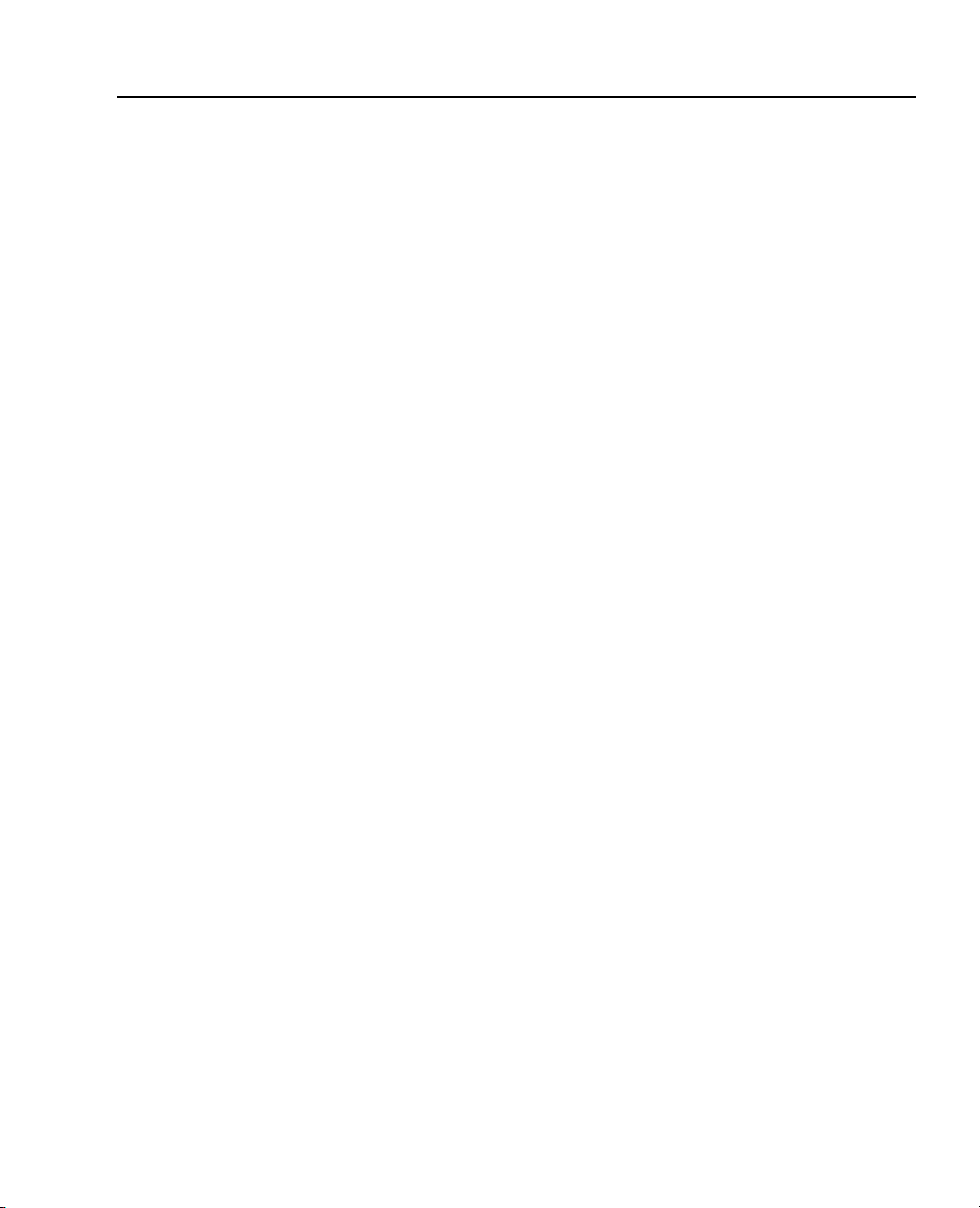
Manuel d’utilisation Installation d'Allplan 11
concernant l'installation. Appuyez sur la touche F1 pour l'afficher
immédiatement. Sinon, cliquez sur Suivant.
11 Entrez votre nom d'utilisateur et le nom de votre société, puis
cliquez sur Suivant.
12 Choisissez l'option Nouvelle installation ou Nouvelle installation
avec récupération des données dans la boîte de dialogue Option
d'installation. Cliquez sur Suivant.
13 Si vous avez choisi l'option Nouvelle installation avec
récupération des données : sélectionnez les données que vous
souhaitez récupérer dans la nouvelle version et cliquez sur
Suivant.
14 Si vous voulez installer une version de démonstration à durée
limitée, choisissez l'option Licence d'évaluation à durée limitée
dans la boîte de dialogue Choix des informations de licence.
15 Si vous disposez d'un contrat Allservices valide pour le poste
de travail concerné, choisissez l'option Fichier de licence
existant dans la boîte de dialogue Choix des informations de
licence.
16 Si vous avez acheté une nouvelle licence pour ce poste de
travail et cette version ou si vous avez acheté de nouveaux
modules accompagnés d'un nouveau fichier de licence,
sélectionnez le nouveau fichier de licence.
17 Cliquez sur Suivant.
18 Sélectionnez le lecteur cible sur lequel les programmes et les
fichiers d'Allplan 2008 doivent être installés.
Dossier des programmes : dossier dans lequel seront enregistrés
les fichiers de données d'Allplan 2008 (projets, données standard
du bureau, etc.).
Dossier de stockage central des fichiers : dossier dans lequel
seront enregistrés les fichiers de données (projets, standard du
bureau, etc.).
19 Choisissez le type d'installation dans la boîte de dialogue Type
d'installation, puis cliquez sur Suivant.
Standard : installe le programme avec les options les plus
courantes. Nous vous recommandons de choisir ce type
Page 20

12 Déroulement de l'installation Allplan 2011
d'installation.
Compacte : installe uniquement les programmes et les fichiers
indispensables au fonctionnement du programme.
Personnalisée : installe les fichiers de votre choix. Par défaut,
tous les composants sont sélectionnés. Dans la boîte de dialogue
Choix des composants, vous pouvez désactiver les composants
que vous ne souhaitez pas installer.
20 Indiquez dans la boîte de dialogue Choix du dossier des
programmes le dossier dans lequel les icônes d'Allplan 2011
doivent être installées.
21 Vérifiez les paramètres en cours dans la boîte de dialogue
Démarrer la copie des fichiers. Si les paramètres sont corrects,
cliquez sur Suivant pour démarrer l'installation.
22 Dans certains cas, l'utilitaire d’installation vous invite à
redémarrer votre ordinateur à l'issue de l'installation. Après avoir
redémarré l'ordinateur, rouvrez une session en tant
qu’administrateur ou en tant qu’utilisateur ayant des droits
d’administrateur.
Nouvelle installation en réseau
Pour effectuer une nouvelle installation en réseau
1 Lisez les rubriques suivantes avant de procéder à l'installation :
• Conditions pour l'installation et l'utilisation d'Allplan 2009
(rubriques connexes "Conditions pour l'utilisation d'Allplan
2011" cf. page 7)
• Réflexions préalables concernant la structure des données (cf.
page 9)
• Sauvegarde des données
2 Installez Allplan 2011 sur tous les postes de travail selon la
procédure décrite à la rubrique Nouvelle installation monoposte
(cf. page 10).
3 Assurez-vous qu'Allplan 2011 démarre correctement sur tous les
postes.
Page 21
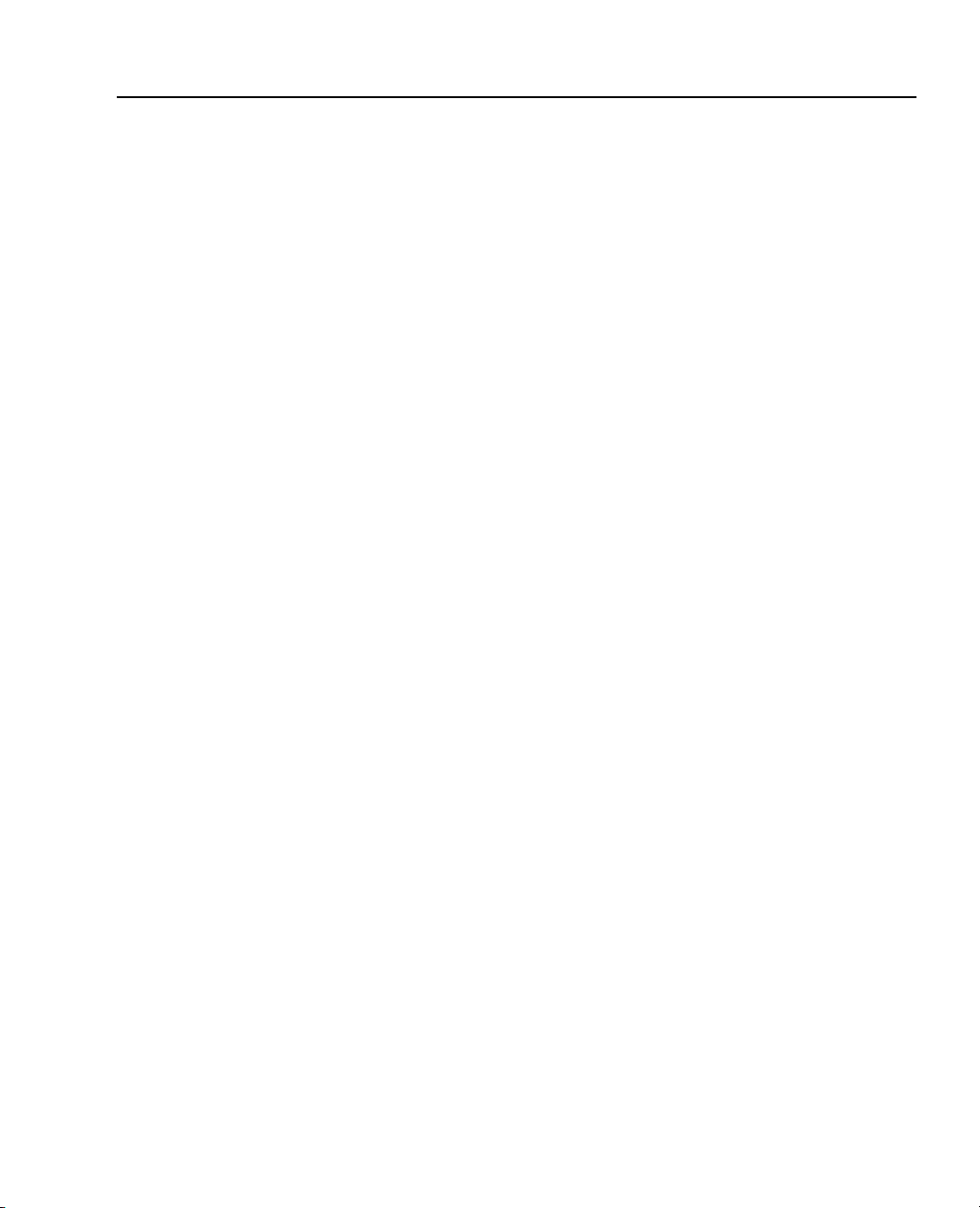
Manuel d’utilisation Installation d'Allplan 13
Enregistrer un poste de travail Allplan à
l'aide de NemSLock
Enregistrement
Les nouveaux postes de travail Nemetschek sont protégés par le
logiciel Gestionnaire de licences NemSLock. Une clé de protection
électronique n'est plus nécessaire.
Pour chaque poste de travail acheté, une licence temporaire vous est
fournie par messagerie électronique ou sur un support de données.
Cette licence temporaire est valable sans restrictions pendant 30
jours. Sachez toutefois que si vous avez testé Allplan à l'aide d'une
licence d'évaluation (option d'installation Licence d'évaluation à
durée limitée) pendant un certain temps, le durée de validité de la
licence temporaire est réduite d'autant.
Opérations à effectuer pour obtenir la licence d’utilisation
définitive :
• Installez le poste de travail Allplan avec la licence temporaire qui
vous a été fournie avec le programme et qui donne accès aux
modules que vous avez achetés.
• Sollicitez par messagerie électronique une licence enregistrée
pour chaque poste de travail (vous pouvez ouvrir Gestionnaire de
licences NemSLock même si Allplan ne s'exécute plus).
L'enregistrement étant automatisé, vous pouvez envoyer votre
demande à n'importe quel moment.
• En l'espace de quelques minutes, vous recevez de Nemetschek un
courrier électronique vous informant du déroulement de
l'enregistrement, auquel est normalement joint le fichier de
licence enregistré. Installez cette licence sur le poste de travail
Allplan concerné.
A noter :
• Des modifications apportées au système ou au matériel de
l'ordinateur peuvent affecter la licence du programme
Nemetschek.
Page 22

14 Enregistrer un poste de travail Allplan à l'aide de NemSLock Allplan 2011
• Si vous avez remplacé deux composants matériels ou plus de
votre ordinateur, vous devez solliciter une nouvelle licence
enregistrée et la charger sur votre poste. Cette opération permet
de mettre à jour l'enregistrement et d'inclure les nouveaux
composants de l'ordinateur dans la licence.
• Si vous prévoyez de modifier substantiellement votre
configuration matérielle (changement de plus de 3 composants)
ou de passer à un autre système d'exploitation, créez
préalablement un fichier de changement de matériel et
envoyez-le à Nemetschek (voir la rubrique "Déplacer
définitivement une licence sur un nouvel ordinateur" de l'aide en
ligne). Une fois la modification effectuée, renvoyez une demande
de licence enregistrée à Nemetschek.
Vous trouverez plus d'informations sur la gestion des licences dans
l'aide en ligne NemSLock.
Vous trouverez également sur l'Internet les réponses à des questions
fréquemment posées sur le Gestionnaire de licences NemSLock :
ouvrez allplan-connect.com/faq et effectuez une recherche sur le
terme NemSLock.
Lire une licence temporaire
La licence temporaire réservée au(x) poste(s) de travail de votre
agence vous a été fournie avec le programme sur un support de
données ou par courrier électronique. Si vous ne l'avez pas reçue,
veuillez vous adresser par courrier électronique à
logistique@nemetschek.fr.
Pour lire la licence temporaire
 Gestionnaire de licences NemSLock n'est pas ouvert.
1 Insérez le support de données dans le lecteur approprié ou copiez
la licence correspondant à votre poste dans un dossier de votre
choix sur l'ordinateur que vous souhaitez enregistrer.
2 Ouvrez le dossier ou sélectionnez la licence concernée sur le
support de données et double-cliquez sur le fichier de la licence
temporaire NuméroClient_N°PT_psd.nslock (N°PT =
numéro de poste de travail).
3 Cliquez sur OK.
Page 23
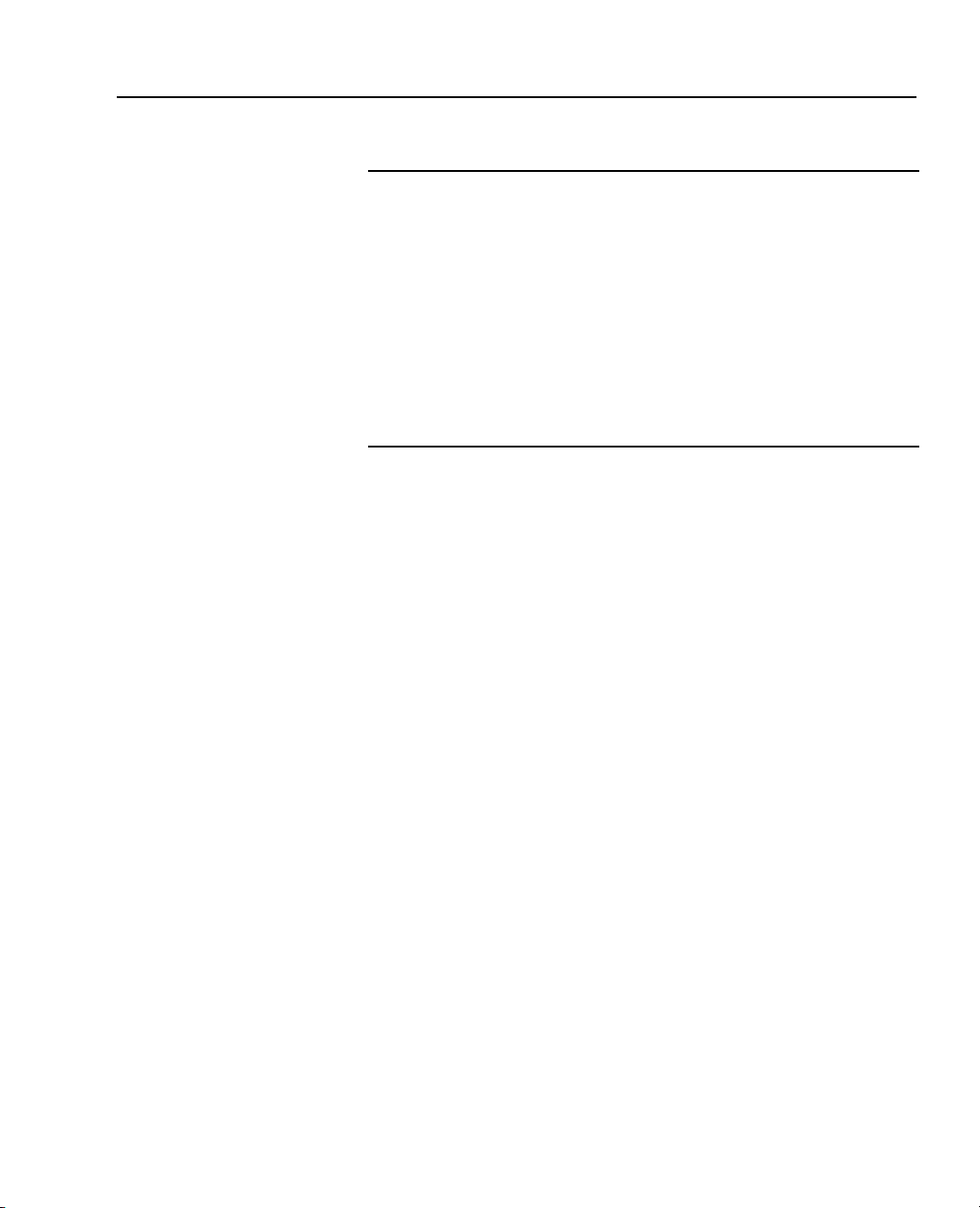
Manuel d’utilisation Installation d'Allplan 15
La licence temporaire est désormais lue et vous pouvez créer une
demande d'enregistrement et solliciter la licence enregistrée.
Créer et envoyer une demande d’enregistrement
Pour solliciter une licence enregistrée pour un poste de travail
Nemetschek, vous devez fournir quelques informations concernant
votre agence et votre ordinateur. Un assistant vous guidera tout au
long de la procédure de demande d'enregistrement, laquelle aboutit à
la création d'un fichier d’enregistrement. Envoyez ensuite ce fichier
par email à Nemetschek, et vous recevrez quelques minutes plus tard
votre fichier de licence enregistré.
Pour solliciter une licence enregistrée pour votre
ordinateur
1 Dans la barre des tâches de Windows, cliquez sur Démarrer -
(Tous les) programmes - Nemetschek - Nemetschek SoftLock
2006 - Gestionnaire de licences.
2 Sélectionnez le poste de travail à enregistrer.
A noter : Vous pouvez uniquement enregistrer des postes de
travail que vous avez achetés. Si le programme ne propose ici que
des postes de travail numérotés de 91 à 99 (= licences
d'évaluation à durée limitée), vous devez d'abord lire sur votre
poste la licence temporaire qui vous a été fournie (voir Lire une
licence temporaire (cf. page 14)).
Page 24
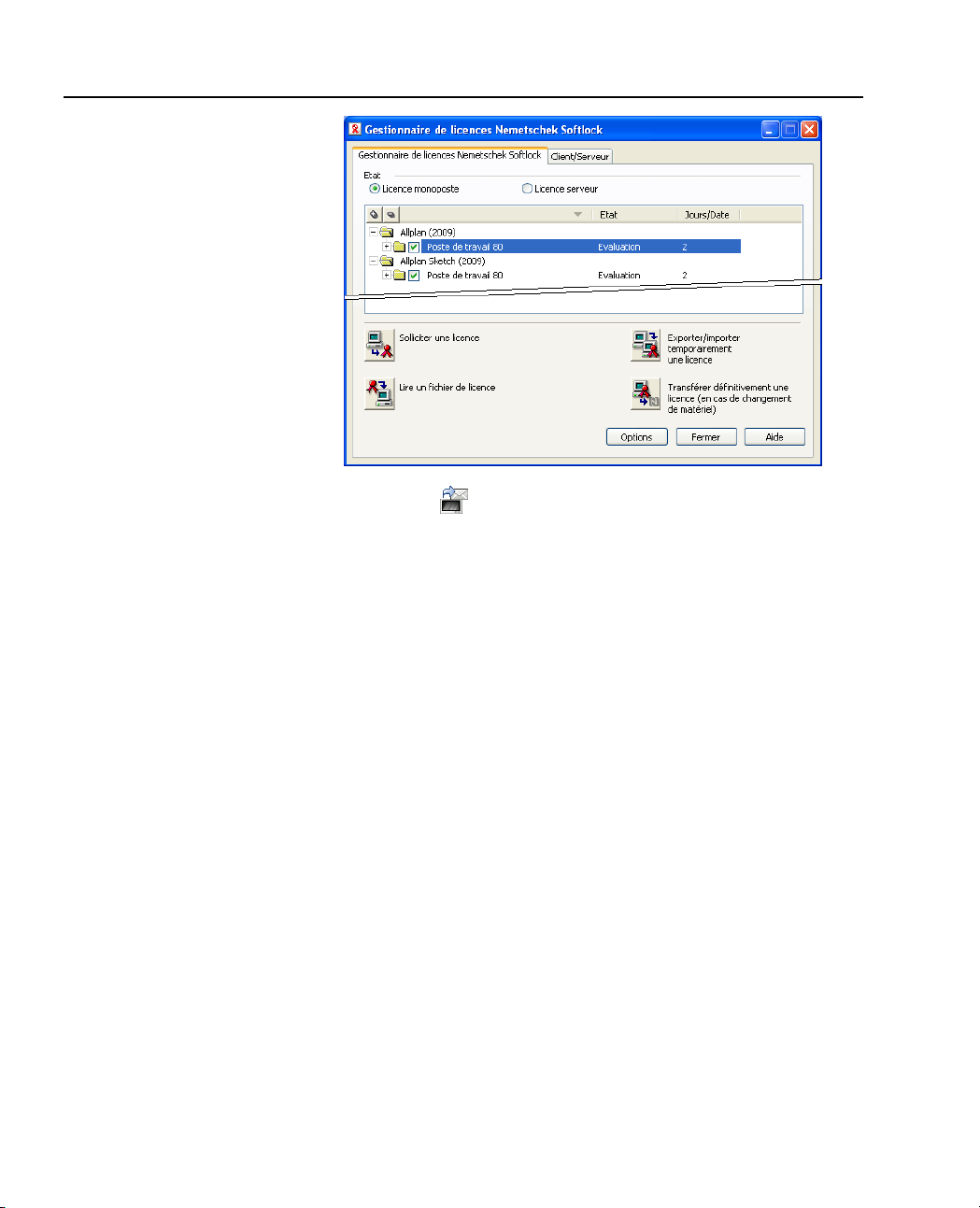
16 Enregistrer un poste de travail Allplan à l'aide de NemSLock Allplan 2011
3 Cliquez sur
Demande de licence.
L'assistant Solliciter une licence démarre. La boîte de dialogue
Bienvenue dans l'assistant de demandes de licences vous
informe de la procédure à suivre.
4 Cliquez sur Suivant >.
La boîte de dialogue Informations client s'affiche.
Page 25
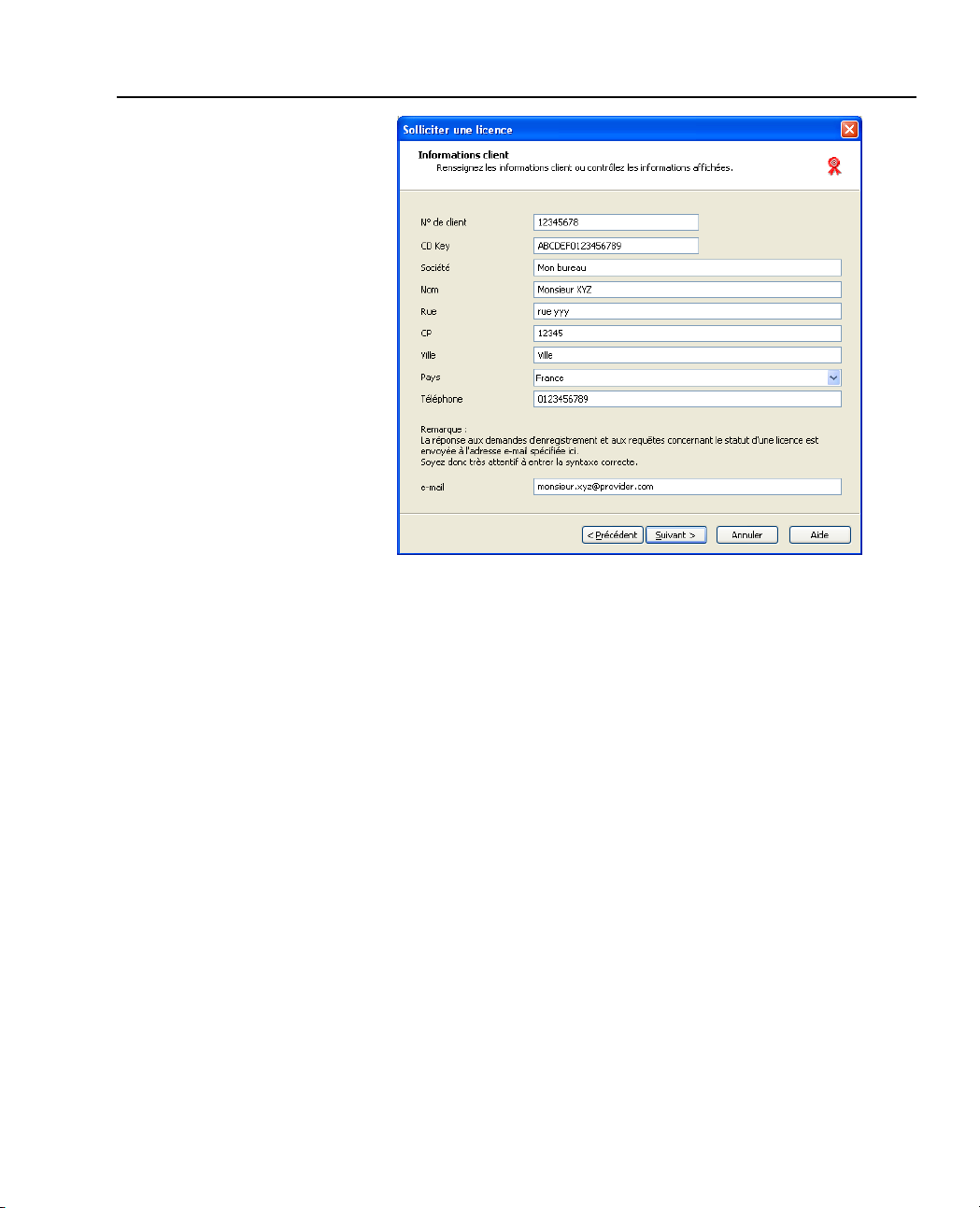
Manuel d’utilisation Installation d'Allplan 17
A noter : Pour éditer le n° de client et la CD Key, vous devez
disposer des droits d'administrateur correspondants. Si vous ne
disposez pas de droits d’administrateur, les champs de saisie N°
de client et CD Key sont grisés et le bouton Modifier n° de client
et CD Key s'affiche dans la boîte de dialogue.
Cliquez sur le bouton Modifier n° de client et CD Key et
répondez au message Voulez-vous autoriser le programme
suivant à apporter des modifications à cet ordinateur ? par Oui.
5 Entrez les codes de licence et les informations concernant votre
agence :
• Si 00000000 (huit zéros) s'affiche dans le champ N° de client
et FFFFFFFF (huit fois la lettre "F" en majuscules) figure dans
le champ CD Key, cela signifie que vous avez sélectionné
l'option Licence d'évaluation à durée limitée lors de
l'installation du programme Nemetschek.
Dans ce cas, lisez d'abord la licence temporaire correspondant
au poste de travail avant de créer la demande
d'enregistrement (voir Lire une licence temporaire (cf. page
14)).
Page 26
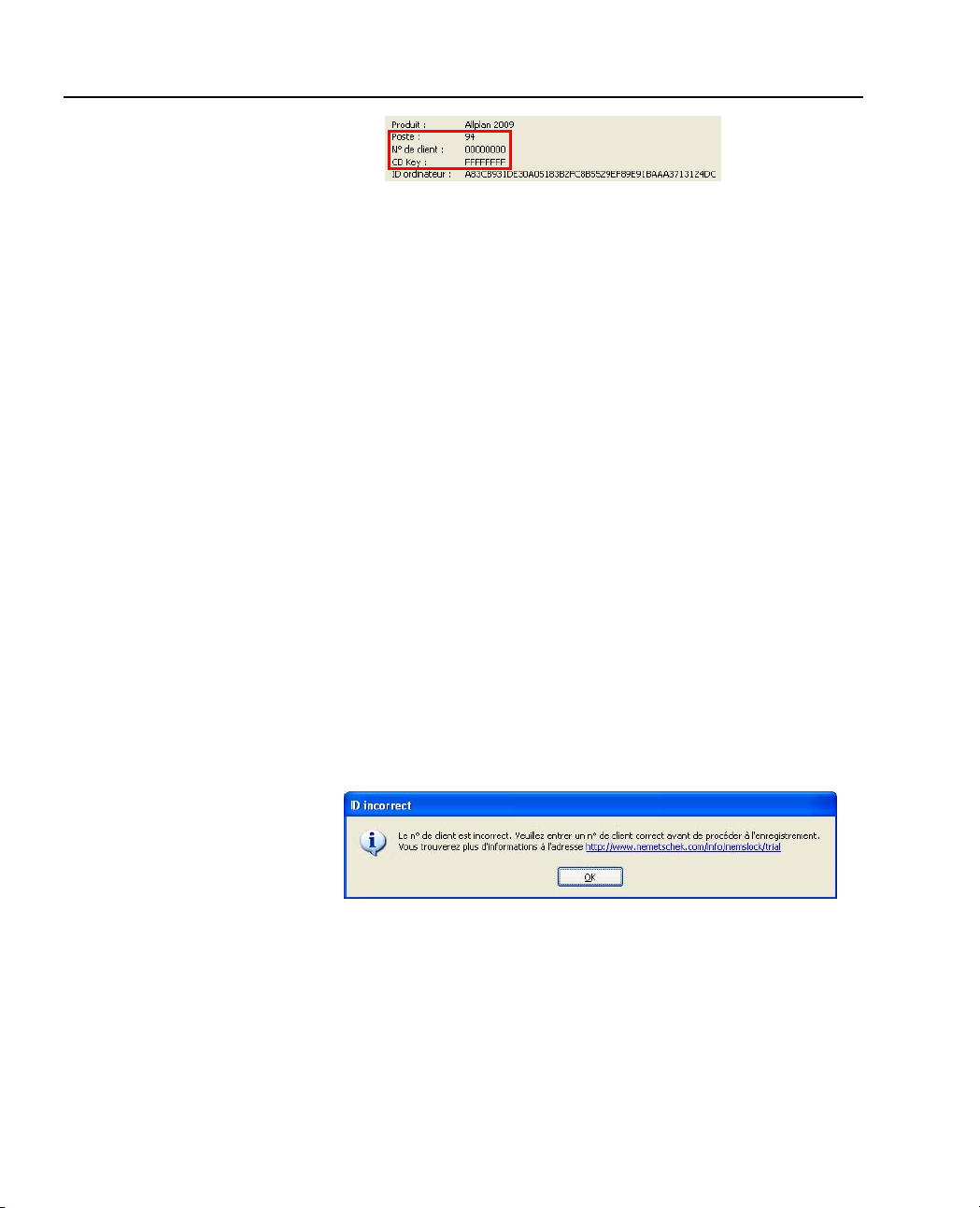
18 Enregistrer un poste de travail Allplan à l'aide de NemSLock Allplan 2011
Astuce : les codes de licence
figurent également dans le
fichier de licence temporaire
(*_psd.nslock). Vous
pouvez ouvrir le fichier
licence dans un éditeur de
texte, faire défiler le texte
jusqu’au bloc d’informations
à la fin du fichier et copier les
codes de licence figurant à
côté de KUNDE (client) et
CDKEY dans le Presse-papiers,
puis les coller dans les champs
de saisie.
• Si les informations des champs N° de client et CD Key ne sont
pas identiques aux codes figurant sur le bon de livraison ou
dans l'e-mail (faute de frappe ou erreur de casse par exemple),
entrez manuellement votre n° de client et votre CD Key.
• Tous les champs doivent être obligatoirement renseignés.
Soyez particulièrement attentif à entrer l'adresse électronique
correcte, car les licences enregistrées et les réponses aux
requêtes concernant le statut des licences sont envoyées à
l'adresse que vous spécifiez ici.
A noter : Contrôlez les informations figurant dans les champs N°
de client et CD-Key et comparez-les aux informations figurant
sur votre bon de livraison Nemetschek. Le CD Key ne doit
contenir que des chiffres de 0 à 9 et des lettres majuscules de A à
F.
6 Cliquez sur Suivant >.
A noter : Lorsque le N° de client est incorrect (dans le cas d'une
licence d'évaluation, par exemple), le bouton OK est inaccessible
et un message d'erreur s'affiche à l'écran. Cliquez sur le lien vers
le site Internet de Nemetschek si vous avez besoin d'informations
complémentaires.
Informations sur le message "N° de client incorrect"
7 Choisissez le programme, la version et le poste de travail , puis
cliquez sur Continuer >.
Page 27

Manuel d’utilisation Installation d'Allplan 19
8 Indiquez comment vous souhaitez envoyer le fichier
d'enregistrement et cliquez sur Suivant >.
• Démarrer un logiciel de messagerie électronique...
Le fichier d’enregistrement register.txt est créé et
enregistré. Votre logiciel de messagerie électronique par
défaut s’exécute. Le fichier d'enregistrement est
automatiquement joint au message électronique et l'adresse
register@nemetschek.fr s'affiche dans le champ destinataire.
• Enregistrer le fichier d'enregistrement...
Le fichier d’enregistrement register.txt est créé et
enregistré. Le dossier dans lequel le fichier de licence a été
enregistré est ouvert dans l'Explorateur Windows et vous
pouvez utiliser toutes les fonctionnalités de l'Explorateur
Windows pour joindre le fichier d’enregistrement à un
courrier électronique, pour le copier via le réseau sur un
ordinateur disposant d’un accès Internet, etc.
Le programme affiche également une vue d'ensemble des données
avec lesquelles le fichier d'enregistrement a été créé.
Page 28
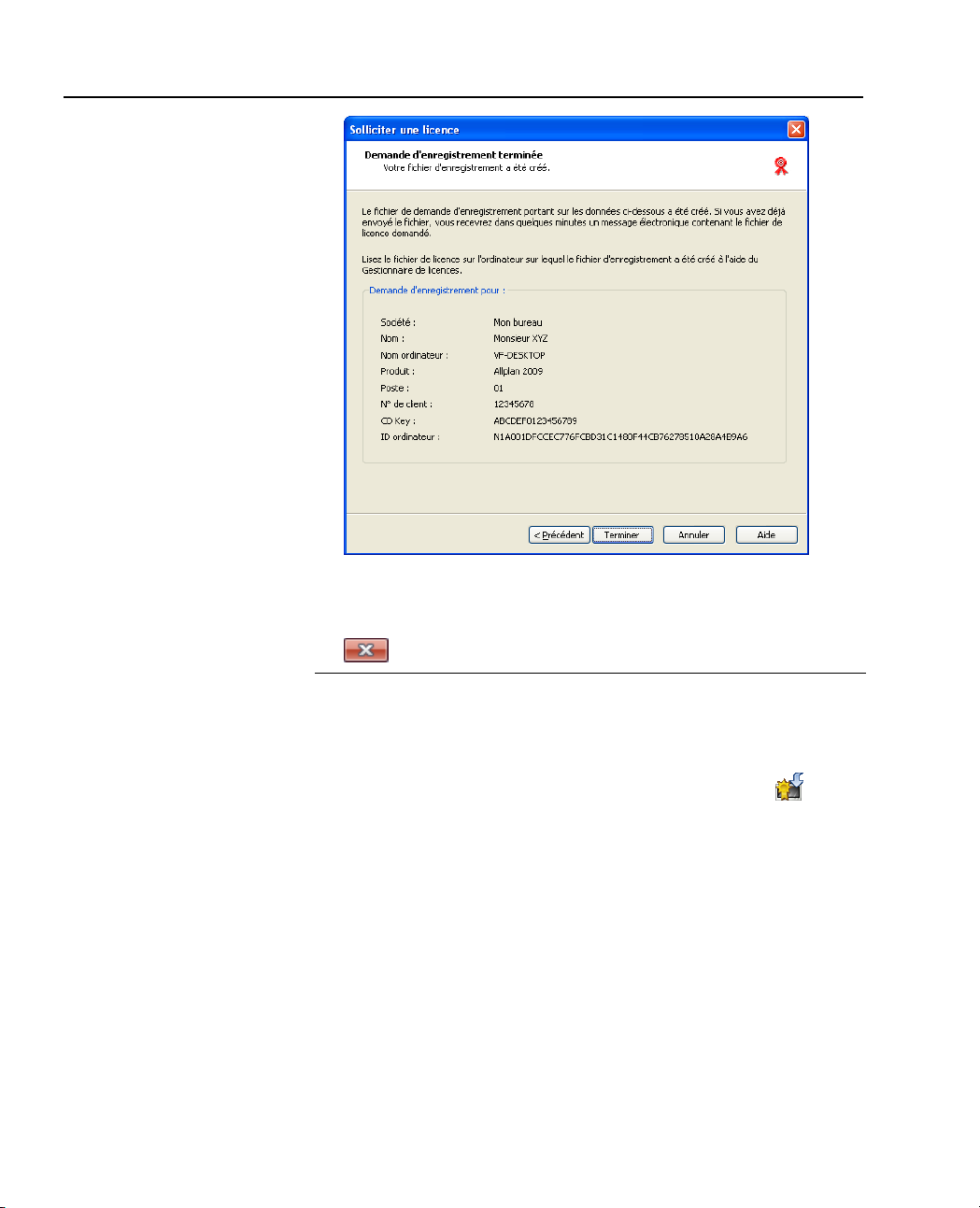
20 Enregistrer un poste de travail Allplan à l'aide de NemSLock Allplan 2011
9 Cliquez sur Terminer.
10 Quittez Gestionnaire de licences NemSLock en cliquant sur
Fermer.
En l'espace de quelques minutes, vous recevez de Nemetschek un
courrier électronique vous informant du déroulement de
l'enregistrement, auquel est normalement joint le fichier de licence
enregistré.
Vous pouvez le lire sur votre poste à l'aide de la fonction
Lire.
A noter : le fichier de licence enregistré est généré par un système de
traitement automatisé. Ce système ne lit pas les informations
supplémentaires ou les commentaires éventuellement insérés dans le
message électronique entrant. Si vous avez des remarques à nous
communiquer, veuillez les envoyer directement à votre interlocuteur
Nemetschek habituel.
Page 29
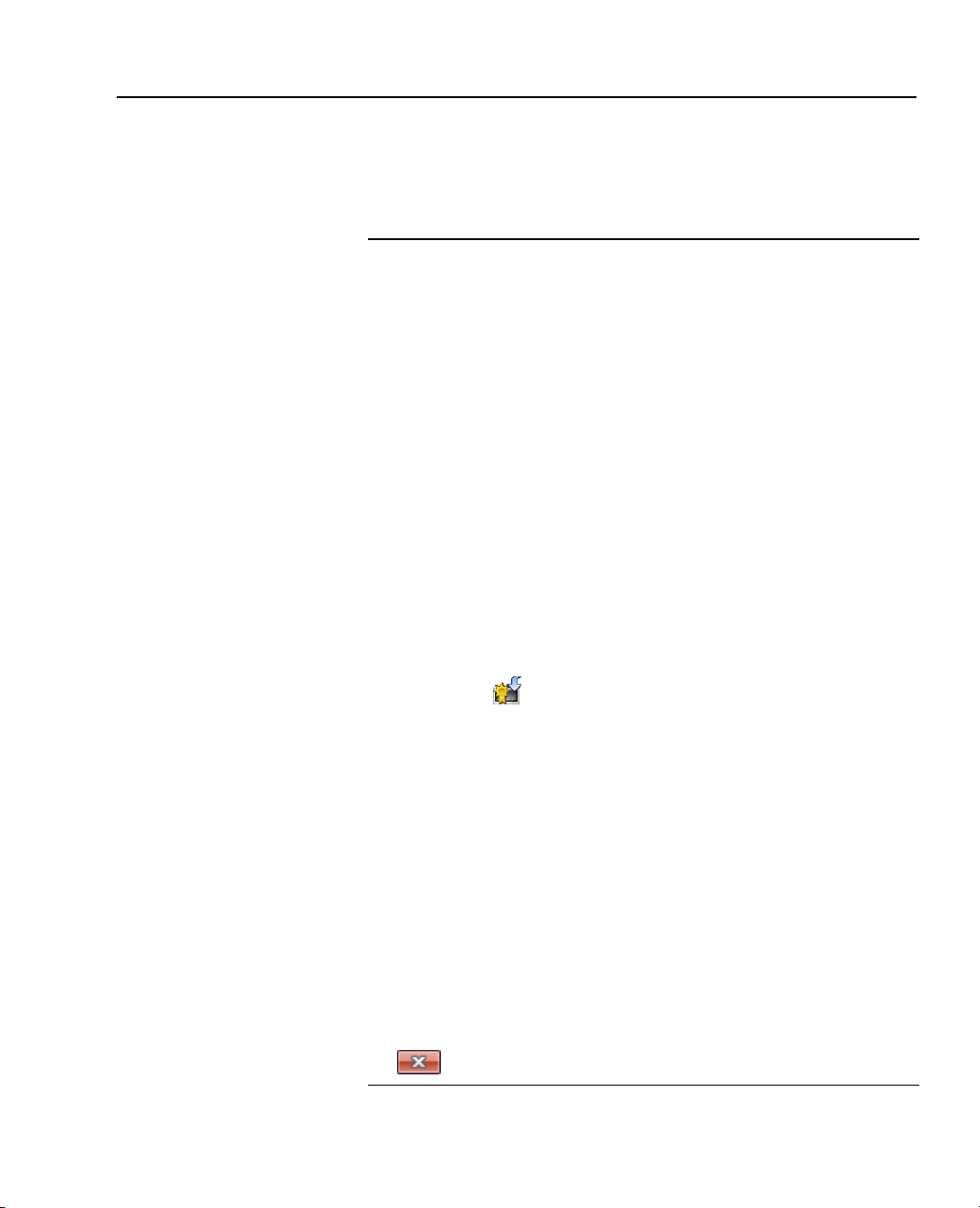
Manuel d’utilisation Installation d'Allplan 21
Lire un fichier licence enregistré
Sur la base des informations que vous avez fournies et des
fonctionnalités acquises, une licence illimitée est créée par
Nemetschek. Lisez cette licence.
Pour lire un fichier licence enregistré
 Vous avez reçu un fichier licence enregistré et l’avez placé dans
un dossier sur votre ordinateur ou sur le réseau.
1 Double-cliquez sur le fichier licence *.nslock (dans de
nombreux programmes de messagerie électronique, vous pouvez
aussi double-cliquer sur le fichier joint sans l’enregistrer au
préalable).
Normalement, Gestionnaire de licences NemSLock s'exécute.
Passez au point 5
ou
Dans la barre des tâches de Windows, cliquez sur Démarrer -
(Tous les) programmes - Nemetschek - Nemetschek SoftLock
2006 - Gestionnaire de licences.
Astuce : Vous pouvez aussi
faire glisser le fichier licence
dans le Gestionnaire de
licences par glisser-déplacer.
2 Choisissez la fenêtre Gestionnaire de licences Nemetschek
Softlock.
3 Cliquez sur
Lire.
La boîte de dialogue Lecture d'un fichier licence s'affiche à
l'écran.
4 Cliquez sur Parcourir... et sélectionnez le fichier licence souhaité.
5 Cliquez sur Terminer.
La boîte de dialogue Lecture d'un fichier licence s'affiche à
l'écran. Vous y apercevez la liste des modules qui seront ajoutés à
votre configuration actuelle.
6 Cliquez sur OK.
Gestionnaire de licences NemSLock réapparaît. Vous pouvez y
constater le résultat de l’enregistrement de la licence.
7 Quittez Gestionnaire de licences NemSLock en cliquant sur
Fermer.
Page 30

22 Vue d'ensemble de l’interface utilisateur Allplan 2011
Notions de base
Vue d'ensemble de l’interface utilisateur
Lorsque vous lancez Allplan pour la première fois, l’interface
suivante apparaît :
Page 31

Manuel d’utilisation Notions de base 23
Barre de titre
La barre de titre de la fenêtre principale affiche le nom du projet et
du portfolio ou de la structure du bâtiment en cours, ainsi que le
nom du document actif.
Barres d’outils
Les barres d’outils regroupent les icônes permettant d’exécuter les
fonctions. Lorsque vous immobilisez le curseur au-dessus de l’une de
ces icônes pendant quelques instants, une info-bulle contenant une
brève description de la fonction s'affiche.
Par défaut, les barres d’outils sont placées au bord de la zone
graphique ; vous avez aussi la possibilité de les déplacer librement à
l’écran. Pour détacher une barre d’outils du bord, cliquez sur la partie
supérieure ou gauche de son contour à l'aide du bouton gauche de la
souris et faites-la glisser en maintenant le bouton de la souris
enfoncé.
La commande Fixer les barres d'outils du menu Affichage vous
permet de verrouiller la position des barres d’outils et d’empêcher
ainsi qu’elles ne soient déplacées par inadvertance.
Page 32

24 Vue d'ensemble de l’interface utilisateur Allplan 2011
Icônes déroulantes
Les icônes comportant un petit triangle noir dans leur coin inférieur
droit constituent ce que l’on appelle des "icônes déroulantes" et
donnent accès à des fonctions connexes.
Astuce : Lorsque vous cliquez
sur une icône déroulante, les
icônes correspondantes
s’affichent après un bref
délai. Si vous cliquez
directement sur le triangle
noir, l'icône déroulante
s'ouvre immédiatement.
Pour ouvrir une icône déroulante, il suffit de cliquer sur l'icône
contenant un petit triangle noir et de maintenir le bouton de la
souris enfoncé. Pour activer une fonction, faites glisser la souris
jusqu'à la fonction concernée, puis relâchez le bouton de la souris.
A noter : Une icône déroulante fermée affiche toujours la dernière
fonction utilisée. Vous pouvez donc utiliser plusieurs fois la même
fonction sans ouvrir l’icône déroulante.
Palettes
Les palettes sont un élément important de l'interface graphique
d'Allplan. Grâce à elles, l'interface d'Allplan est encore plus claire,
plus cohérente et plus conviviale. Les palettes suivantes sont à votre
disposition :
• Palette Propriétés (cf. page 27) : rassemble les fonctions de
modification des éléments.
• Palette Fonctions (cf. page 30) : permet un accès rapide aux
fonctions.
• Palette Modules (cf. page 27) : permet de basculer rapidement
entre les modules.
• Palette Assistants (cf. page 31) : permet la sélection et la gestion
des assistants.
Les palettes peuvent être placées le long des bords de la zone
graphique ; vous pouvez aussi choisir de les afficher/masquer
automatiquement.
Page 33

Manuel d’utilisation Notions de base 25
Organisation des palettes dans la zone graphique
Afficher les palettes
En appuyant sur les raccourcis clavier suivants
A (palettes Assistant)
E (palette Propriétés)
F (palette Fonctions)
M (palette Modules)
vous pouvez afficher les palettes au premier plan. Si la palette
concernée se trouve déjà au premier plan, appuyer sur la touche
correspondante permet de fermer la palette.
Arrimer les palettes
Vous pouvez arrimer les palettes aux bords de la zone graphique.
Pour cela, cliquez sur la barre de titre de la palette souhaitée et
faites-la glisser sur l'une des flèches apparaissant dans la zone
graphique en maintenant le bouton de la souris enfoncé.
Tant que le bouton de la souris est enfoncé, un aperçu transparent de
la position qu'occupera la palette est visible à l'écran. La palette n'est
placée à l'emplacement spécifié que lorsque vous relâchez le bouton
de la souris. Pour réduire une palette, activez l'option
Masquer
automatiquement. Si vous voulez détacher une palette arrimée,
l'option
Masquer automatiquement doit être désactivée.
Page 34

26 Vue d'ensemble de l’interface utilisateur Allplan 2011
Masquer automatiquement les palettes
Les icônes et figurant dans la barre de titre des palettes
permettent de définir la manière dont la palette concernée doit être
affichée :
• Masquer automatiquement activé (
) : qu'elle soit arrimée ou
non, la palette s'ouvre et se referme automatiquement lorsque
vous déplacez la souris au-dessus de sa surface.
• Masquer automatiquement désactivé (
) : la palette est ouverte
en permanence.
Vous pouvez définir les paramètres du masquage automatique dans
la boîte de dialogue Configuration - onglet Palettes (menu Outils Personnaliser).
Afficher plusieurs palettes dans une fenêtre
Par défaut, les trois palettes Propriétés, Fonctions et Assistants
s'affichent sous forme d'onglets dans une fenêtre. Pour désolidariser
une palette de cette fenêtre et la placer à part, cliquez sur l'onglet de
la palette concernée et faites-la glisser dans la zone graphique ou
arrimez-la à un bord de la zone graphique.
Pour rassembler à nouveau les palettes dans une fenêtre, cliquez
dans la barre de titre de la palette et faites-la glisser sur une autre
palette ou déposez-la sur le symbole
.
Page 35

Manuel d’utilisation Notions de base 27
Les différentes palettes
Palette Modules
La palette Modules vous permet de basculer dans un autre module.
Dans le menu contextuel de la palette, vous pouvez spécifier si les
modules doivent être affichés sous forme de textes, sous forme
d'icônes, ou sous forme de textes+icônes. En outre, vous pouvez
désactiver l'affichage des symboles "+" et "-".
Astuce : Vous pouvez aussi
basculer d'un module à un
autre sans passer par la
palette Modules. Cliquez pour
cela dans la zone graphique à
l'aide du bouton droit de la
souris, pointez sur l'option
Passer à un autre module
dans le menu contextuel et
cliquez sur le module dans
lequel vous voulez basculer.
Palette Propriétés
La palette Propriétés affiche les propriétés des éléments sélectionnés
et vous pouvez les y modifier. Cette palette est disponible pour les
éléments 2D et les éléments d'ingénierie, mais elle n'est pas
disponible pour les éléments d'architecture.
Dans les
vous pouvez indiquer si vous préférez que la palette Propriétés ou
que la boîte de dialogue Propriétés s'affiche lorsque vous
double-cliquez sur un élément ou lorsque vous sélectionnez la
commande Propriétés. Sachez toutefois que pour la plupart des
éléments, la palette Propriétés offre nettement plus de possibilités de
modification. Quel que soit le paramétrage choisi, les propriétés des
textes et des cotes s'affichent toujours dans des boîtes de dialogue. Si
vous double-cliquez sur un élément en maintenant la touche MAJ
enfoncée, les propriétés de l'élément s'affichent toujours dans une
boîte de dialogue.
Options - Environnement de travail - cadre Général,
Par défaut, la palette Propriétés se compose des zones suivantes :
Page 36

28 Vue d'ensemble de l’interface utilisateur Allplan 2011
Zone de liste
Le nombre d'éléments sélectionnés et le type des différents éléments
s'affichent dans la zone de liste supérieure. Les éléments dont les
propriétés ne peuvent pas être édités dans la palette Propriétés (tels
que les éléments d'architecture) sont grisés. Si vous faites des
modifications, elles ne s'appliquent qu'aux éléments sélectionnés ici.
Zoom avant sur les objets sélectionnés : permet de définir
l'image visible à l'écran englobant tous les objets activés
Plus : permet d'afficher les propriétés de format des éléments
d'ingénierie.
Filtrer pas à pas : ouvre la boîte de dialogue Filtrer pas à pas
dans laquelle vous pouvez appliquer un filtre aux éléments
sélectionnés.
Propriétés
Les propriétés des éléments sélectionnés s'affichent dans le cadre
Propriétés et vous pouvez les y modifier. Différentes fonctions
permettant de récupérer les propriétés d'un élément existant et de les
appliquer aux éléments sélectionnés sont accessibles dans le menu
contextuel des propriétés :
Page 37

Manuel d’utilisation Notions de base 29
• Reprendre une propriété : reprend une seule propriété. Vous
pouvez aussi reprendre une propriété à l'aide de
.
• Reprendre un groupe : reprend toutes les propriétés du groupe.
• Tout reprendre (sauf la géométrie) : reprend toutes les
propriétés, à l'exception des propriétés géométriques.
Description
Une brève description du paramètre sélectionné s'affiche dans la
zone Description. Vous pouvez activer ou masquer l'affichage de
cette zone dans le menu contextuel de la palette.
Barre d'opérations
Reprendre les paramètres : récupère les paramètres de l'élément
désigné par un clic de la souris et les applique à la sélection active (si
l'application est possible).
Ouvrir un Favori : lit les propriétés enregistrées dans un fichier
Favori d'extension *.prop.
Enregistrer dans les Favoris : enregistre les propriétés
actuellement réglées dans un fichier Favori d'extension *.prop.
Page 38

30 Vue d'ensemble de l’interface utilisateur Allplan 2011
Palette Fonctions
Par défaut, la palette Fonctions se compose des zones suivantes :
Champ de liste
Le champ de liste supérieur permet de sélectionner le groupe de
modules.
La fonction
en entrant son nom ou une partie de son nom. Si vous activez
l'option Parcourir aussi la barre d'état, la recherche s'effectue aussi
dans le texte descriptif qui s'affiche dans la barre d'état pour chaque
fonction. Si le programme trouve la fonction recherchée, vous
pouvez l'activer directement dans la boîte de dialogue Rechercher et
la palette Fonctions bascule dans le module correspondant.
Rechercher vous permet de rechercher une fonction
Onglets
Les différents modules du groupe de modules actif s'affichent dans
les onglets. La commande Personnaliser... du menu contextuel
permet de définir la position des onglets et d'indiquer s'ils doivent
contenir du texte.
Page 39

Manuel d’utilisation Notions de base 31
Fonctions
Les fonctions du module sélectionné s'affichent dans la zone
Fonctions. La commande Personnaliser... du menu contextuel
permet de définir la taille des icônes et d'indiquer si les icônes seules
ou les icônes et le texte correspondant doivent être affichés.
Les fonctions présentes dans la palette sont identiques aux fonctions
accessibles dans les barres d'outils Créer/Créer II et Modifier. Si vous
modifiez les barres d'outils, le contenu de la palette Fonctions est
également modifié.
Palette Assistants
Par défaut, la palette Assistant se compose des zones suivantes :
Champ de liste
Dans le champ de liste supérieur, vous pouvez sélectionner un
groupe d'assistants. A l'aide des commandes accessibles dans le
menu contextuel, vous pouvez créer un nouveau groupe, ajouter des
groupes existants à la palette, renommer le groupe actif ou
supprimer un groupe.
A noter : Les assistants fournis avec Allplan sont installés dans le
dossier \etc\Assistent et constituent le groupe Allplan. Vous
ne pouvez pas modifier ce groupe. Avant de pouvoir créer des
assistants personnalisés, vous devez donc créer un nouveau groupe
d'assistants. Lors d'une mise à niveau d'Allplan 2006 vers Allplan
2011, les assistants présents dans le dossier \std\assistent
Page 40

32 Vue d'ensemble de l’interface utilisateur Allplan 2011
(issus de versions antérieures) sont rassemblés dans un groupe
d'assistants nommé Assistants.
Onglets
Les onglets représentent les différents assistants accessibles dans le
groupe d'assistants actif. Les commandes du menu contextuel vous
permettent d'ajouter des assistants ainsi que de supprimer, de
remplacer et de renommer des onglets.
Espace de travail
Les éléments présents dans l'assistant sélectionné s'affichent dans
l'espace de travail. Le menu contextuel des différents éléments donne
accès à des fonctions similaires que vous pouvez activer. Lorsque
vous appelez le menu contextuel dans une zone vide, les commandes
proposées vous permettent d'ouvrir un assistant et d'enregistrer
l'assistant actif dans un calque ou dans un fichier NDW. Vous
pouvez copier des éléments de l'assistant dans le document par
glisser-déplacer ou à l'aide des raccourcis CTRL+C et CTRL+V. Les
Page 41

Manuel d’utilisation Notions de base 33
outils d'aide au positionnement sont les mêmes que lorsque vous
positionnez des symboles.
Menus
Les menus se trouvent dans le cadre supérieur de la fenêtre d'Allplan.
La barre des menus permet d’accéder à toutes les fonctions
également accessibles dans les barres d’outils, quel que soit le
module dans lequel vous vous trouvez.
Astuce : Vous pouvez aussi
Menu contextuel
appeler les commandes des
menus en appuyant
simultanément sur la touche
ALT et sur les touches
correspondant aux caractères
soulignés dans les libellés des
menus.
Le menu contextuel apparaît sous le curseur lorsque vous cliquez sur
un élément ou dans la zone graphique à l'aide du bouton droit de la
souris.
• Lorsque vous cliquez sur un élément à l'aide du bouton droit de
la souris, le menu contextuel affiché contient des fonctions
d'édition spécifiques à l'élément. En double-cliquant sur un
élément à l'aide du bouton droit de la souris, vous pouvez appeler
la fonction ayant permis de créer l'élément.
• Lorsque vous double-cliquez dans la zone graphique à l'aide du
bouton droit de la souris, un menu contenant plusieurs fonctions
Page 42

34 Vue d'ensemble de l’interface utilisateur Allplan 2011
d'édition ainsi que des fonctions fréquemment utilisées s'affiche.
Ce menu vous permet également de basculer en mode Mise en
page ou dans un autre module.
Menu contextuel de la zone graphique
Menu contextuel d’un mur
Page 43

Manuel d’utilisation Notions de base 35
Ligne de dialogue
La ligne de dialogue figurant sous la zone graphique vous permet
d’entrer les valeurs sollicitées par le programme. Les différentes
possibilités de saisie sont séparées par un trait oblique.
A noter : Dans la ligne de dialogue, vous pouvez effectuer des
opérations de calcul ou reprendre des valeurs calculées à l'aide des
fonctions
Mesurer et Calculatrice. Vous pouvez aussi y
insérer des textes copiés ou coupés à l'aide des combinaisons de
touches CTRL+C et CTRL+V.
Barre d'état
La barre d'état est la dernière ligne au bas de l’écran principal
d'Allplan. Elle affiche diverses informations sur le calque actif,
notamment son échelle plan et son unité de longueur. Vous pouvez
modifier ces valeurs en cliquant sur les champs concernés à l’aide de
la souris.
Mode Affiche le mode courant. Le mode vous renseigne sur le type de saisie que le programme
Type de dessin Affiche le type de dessin actif.
Echelle Affiche l'échelle plan. Cliquez sur cette valeur pour la modifier.
Longueur Affiche l'unité de mesure des longueurs en cours. Cliquez sur cette valeur pour la modifier.
Angle Affiche l’angle système en cours et l’unité de mesure des angles réglée. Cliquez sur l'angle
% Affiche le pourcentage de la mémoire totale allouée aux documents déjà utilisé.
Affiche le type du document actif.
attend de votre part. Pour plus d'informations, reportez-vous à la rubrique Modes, vue
d'ensemble.
affiché pour sélectionner l'une des valeurs d'angle système prédéfinies disponibles. Cliquez
sur l'unité affichée pour la modifier.
Présentation des éléments de la barre d’état :
Page 44

36 Vue d'ensemble de l’interface utilisateur Allplan 2011
Barre d’outils Fonctions de base
Dessin
Texte
Cotation
Mise en page
Edition
Navigateur CAO
Créer
Créer II
Modifier
La partie supérieure de la barre d'outils Fonctions de base contient
des icônes déroulantes donnant accès à des fonctions essentielles
dont vous avez besoin en permanence, notamment des fonctions de
dessin, de saisie de textes ou de cotes, ou encore d'édition. Ces
fonctions sont accessibles dans tous les modules.
La partie inférieure de la barre contient l'icône permettant d'appeler
la palette Modules ainsi que les trois icônes déroulantes Créer, Créer
II et Modifier permettant d'accéder aux fonctions spécialisées des
différents modules. Le contenu des icônes déroulantes varie en
fonction du module actif. La figure ci-dessus illustre la barre d’outils
Fonctions de base du module Dessin.
A noter : Lorsque les icônes déroulantes Créer II ou Modifier ne
contiennent pas de fonction, le programme affiche une icône vide.
Configurations standard
Dans Allplan, vous pouvez activer plusieurs configurations standard
de l’interface, afin de n’afficher que les fonctions les plus
importantes d’un domaine d’activité donné. Pour choisir l’une des
configurations standard, pointez sur Configurations standard dans
le menu Affichage, puis sélectionnez l’option de votre choix.
La Configuration palettes (rubriques connexes "Palettes" cf. page
24) est activée par défaut. Elle est formée des palettes Fonctions,
Page 45

Manuel d’utilisation Notions de base 37
Assistants et Propriétés et permet d'accéder rapidement à tous les
modules et à toutes les fonctions d'Allplan lors de la création et de
l'édition.
Si vous activez l'une des autres configurations standard, le
programme affiche la barre de configuration correspondant à la
configuration sélectionnée (les barres Architecture et Ingénierie
dans notre illustration) ; celle-ci contient les fonctions les plus
usitées dans la pratique quotidienne. Vous pouvez donc concevoir
votre modèle sans avoir à basculer constamment d'un module à un
autre.
Configuration Architecture
Toits et plans de référence
Eléments d'architecture
Ouvertures d'architecture
Pièces
Escaliers
Charpente/Ossature
Modification 3D
Configuration Ingénierie
Définition des barres et répartition
Répartition de barres
Définition de TS et répartition
BAMTEC
Représentation
Modifier Ingénierie
Listes
Page 46

38 Méthodologie générale Allplan 2011
Options de saisie
Les Options de saisie s'affichent dans une barre d’outils lorsqu'une
fonction possède plusieurs modalités d'exécution. Vous pouvez
arrimer les Options de saisie dans la partie supérieure ou inférieure
de l'écran.
Méthodologie générale
Orientation dans le programme - les modules
Allplan possède une structure modulaire, c'est-à-dire qu'il est
constitué de différents modules regroupant chacun les fonctions
spécialisées d’un domaine d’activité donné. Les fonctions les plus
importantes sont toujours accessibles dans la barre d’outils Fonctions
de base ou dans les barres d’outils de configuration et les menus, ce
qui vous évite d’avoir à basculer en permanence entre les modules.
Les modules sont rassemblés par groupes de modules : modules
généraux, modules supplémentaires, etc.
Astuce : Si vous avez activé
l'option Changement
automatique de module dans
les
Options, page Souris
et réticule, le programme
bascule automatiquement
dans le module approprié
lorsque vous créez des
éléments par l'intermédiaire
du menu contextuel.
Vous pouvez procéder de trois manières pour basculer d'un
module à un autre :
• Cliquez dans la zone graphique à l'aide du bouton droit de la
souris et sélectionnez le module souhaité dans la liste qui
s’affiche lorsque vous pointez sur la commande Passer à un
autre module du menu contextuel.
• Insérez des icônes de la catégorie Changement de module dans
une barre d’outils à l’aide de la commande Outils - Personnaliser
ou définissez des raccourcis pour les modules. Vous pouvez
ensuite appeler les différents modules en cliquant sur les icônes
correspondantes ou en appuyant sur les combinaisons de touches
définies ; c’est le moyen le plus rapide de passer d’un module à
un autre.
Page 47

Manuel d’utilisation Notions de base 39
• Choisissez le module souhaité dans la palette Modules. Vous y
avez aussi une bonne vue d'ensemble de la structure des
différents modules.
A noter : Dans la palette Modules vous ne pouvez pas basculer
dans le module Mise en page, tracer ; pour cela, vous devez cliquer
sur la fonction
Mise en page.
Projets, portfolios, calques et plans
Lorsque vous travaillez sur la base de projets dans Allplan, vous
créez pour chaque chantier de construction une unité
organisationnelle appelée projet. En termes informatiques, un projet
est un dossier ; en termes imagés, il s'agit d'un tiroir dans lequel se
trouvent les calques. Chaque utilisateur dispose d'un projet privé
sans nom dans lequel il peut s'entraîner.
Au sein d’un projet, les portfolios sont des outils d’organisation
importants. Les portfolios sont des piles formées d’un nombre
maximal de 128 calques librement sélectionnés. Chaque projet peut
contenir jusqu’à 1000 portfolios. Il suffit d'une commande pour
placer un portfolio sur un plan destiné à être imprimé.
Les dessins sont réalisés sur des calques, qui s’apparentent aux
transparents dans le dessin de bâtiment traditionnel. Ils permettent
une organisation différenciée des projets. Du point de vue
informatique, les calques se présentent sous forme de fichiers. Vous
pouvez afficher et éditer jusqu’à 80 calques simultanément à l’écran,
ce qui correspond à autant de fichiers ouverts. Un projet peut
contenir jusqu’à 6000 calques. Si vous travaillez sans layer, les
Page 48

40 Méthodologie générale Allplan 2011
divers éléments manipulés dans le programme tels que les murs, les
escaliers, les annotations, etc., sont dessinés sur des calques distincts,
qui sont superposés comme des transparents.
Les layers constituent des subdivisions supplémentaires optionnelles
au sein des documents. Ils s’appliquent à tous les calques d’un projet.
Avec le paramétrage approprié, le programme assigne
automatiquement le layer correct aux éléments de dessin et aux
éléments de construction. L’affichage des layers peut être activé ou
masqué.
Le plan (mise en page) correspond à ce que vous pouvez imprimer.
Contrairement au travail sur la planche à dessin, vous n’avez pas
besoin de définir le contenu des plans et la répartition sur les
feuillets dès le départ. Ce n’est qu’après avoir achevé votre dessin
que vous combinez librement des portfolios et/ou des calques pour
former un plan. Un projet peut contenir jusqu’à 3000 plans.
Utilisation de la souris
Les fonctions associées aux trois boutons de la souris varient selon
les besoins dans Allplan. On distingue trois états :
A noter : Les entrées des tableaux figurant dans les rubriques
ci-dessous se rapportent à l’utilisation d’une souris à trois touches. Si
vous utilisez une souris à 2 touches, vous pouvez simuler le bouton
du milieu en appuyant simultanément sur la touche CTRL et le
bouton gauche de la souris.
Aucune fonction n'est activée (rubriques connexes "Utilisation de la
souris (aucune fonction n'est activée)" cf. page 41)
Une fonction de dessin (Ligne par exemple) est activée (rubriques
connexes "Utilisation de la souris (une fonction de dessin est
activée)" cf. page 42)
Une fonction d'édition (Supprimer par exemple) est activée
(rubriques connexes "Utilisation de la souris (une fonction d'édition
est activée)" cf. page 44)
Page 49

Manuel d’utilisation Notions de base 41
Utilisation de la souris (aucune fonction n'est activée)
Bouton Méthode Résultat
Gauche
Clic et définition
MAJ+clic et
Double-clic dans la
CTRL+double-clic
Clic sur un élément Sélectionne l'élément en faisant apparaître ses poignées.
MAJ+clic sur un
élément
Sélectionne ou désélectionne un élément supplémentaire et fait apparaître
ses poignées.
Sélectionne un segment ou un symbole et en fait apparaître les poignées.
CTRL+clic sur un
Sélectionne un élément supplémentaire et fait apparaître ses poignées.
élément
Double-clic sur un
Affiche les propriétés de l'élément.
élément
CTRL+double-clic
Affiche les propriétés de format de l'élément.
sur un élément
Sélectionne des éléments et fait apparaître leurs poignées. Selon le réglage
d’une zone de
sélection en faisant
dans l’Assistant filtres, les éléments coupés par la zone de sélection
peuvent également être sélectionnés.
glisser la souris
Sélectionne ou désélectionne des éléments compris dans une zone en
déplacement
faisant apparaître leurs poignées.
Ouvre la boîte de dialogue Ouvrir sur la base du projet : calques de la
zone graphique
structure de portfolios / de la structure du bâtiment.
Ouvre la boîte de dialogue Layer.
dans la zone
graphique
Milieu
Double-clic Règle l’échelle écran de manière à ce que tous les éléments visibles soient
CTRL+double-clic Met à jour l’affichage de l’image en cours.
Clic et déplacement Déplace l’image dans la fenêtre active.
MAJ+clic et
déplacement
CTRL+clic et
déplacement
ALT+clic et
déplacement
Droite
Clic sur un élément Affiche le menu contextuel de l’élément. Le menu contextuel contient des
Clic dans la zone Affiche le menu contextuel général.
entièrement représentés.
Déplace l’image dans la fenêtre active.
Permet d’afficher un agrandissement d’un détail de l’image.
Permet d’effectuer un zoom dynamique centré sur le curseur. Curseur vers
le haut = zoom avant, curseur vers le bas = zoom arrière.
fonctions d'édition générales et spécifiques à l’élément.
Page 50

42 Méthodologie générale Allplan 2011
graphique
CTRL+clic sur un
élément ou la zone
graphique
Double-clic sur un
élément
Double-clic dans la
zone graphique
Ouvre le menu contextuel de sélection d'éléments.
Active la fonction ayant servi à créer l'élément et reprend tous les
paramètres de l'élément.
Ouvre la boîte de dialogue Layer.
Page 51

Manuel d’utilisation Notions de base 43
Utilisation de la souris (une fonction de dessin est activée)
Bouton Méthodologie Résultat
Gauche
Clic dans la zone
graphique ou sur un
élément
CTRL+clic Positionne des points dans l'alignement de points existants (fonction
MAJ+clic Après avoir positionné le point de départ, les points suivants sont dessinés
Milieu
CTRL+clic et
ALT+clic et
Double-clic Règle l’échelle écran de manière à ce que tous les éléments visibles soient
Clic et déplacement Déplace l’image dans la fenêtre active.
MAJ+clic et
déplacement
déplacement
déplacement
Permet de positionner et d’accrocher des points dans la zone graphique.
règle).
uniquement perpendiculairement tant que l'une des options
angle droit ou
active dans la ligne de dialogue.
entièrement représentés.
Déplace l’image dans la fenêtre active.
Permet d’afficher un agrandissement d’un détail de l’image.
Permet d’effectuer un zoom dynamique centré sur le curseur. Curseur vers
le haut = zoom avant, curseur vers le bas = zoom arrière.
Saisie à
Saisie en utilisant un pas d'angle imposé n'est pas
Droit
Clic dans la zone
graphique
Valide la saisie lorsque l'invite <valider> apparaît dans la ligne de
Clic sur une barre
d’outils quelconque
Appelle le menu contextuel de la saisie de points.
dialogue.
Quitte une fonction (= touche ECHAP).
Page 52

44 Méthodologie générale Allplan 2011
Utilisation de la souris (une fonction d'édition est activée)
Bouton Méthode Résultat
Gauche
Milieu
CTRL+clic et déplacement Permet d'afficher un agrandissement d'un détail de l'image.
Droite
Clic sur un élément Sélectionne ou identifie l’élément.
MAJ+clic sur un élément Sélectionne ou identifie un segment.
Clic et définition d’une zone de
sélection en faisant glisser la
souris
Sélectionne les éléments compris dans une zone de sélection
rectangulaire.
Double-clic Règle l’échelle écran de manière à ce que tous les éléments
visibles soient entièrement représentés.
Clic et déplacement Déplace l'image dans la fenêtre active.
MAJ+Clic et déplacement Déplace l'image dans la fenêtre active.
Clic dans la zone graphique
CTRL+clic dans la zone
graphique
Valide la saisie lorsque l'invite <valider> apparaît dans la ligne
Clic sur une barre d'outils
quelconque
Selon le paramétrage dans les Options Environnement de
travail - Souris et réticule : Active et désactive la fonction
multiple ou ouvre le menu contextuel de sélection d'éléments.
Ouvre le menu contextuel de sélection d'éléments.
de dialogue.
Quitte une fonction (= touche ECHAP).
Page 53

Manuel d’utilisation Notions de base 45
Milieu –
gauche
Milieu Droite
Clic sur un élément à l'aide du
bouton milieu puis gauche
Sélectionne un segment.
Clic dans la zone graphique
avec bouton milieu puis droit
Active la fonction de sélection dans une zone polygonale.
Définissez ensuite la zone de sélection en appuyant sur le
bouton gauche de la souris.
Utilisation d'une souris à roulette
Une souris à roulette est une souris à 2 touches équipée en plus
d’une petite roulette de défilement placée entre les touches. En
faisant tourner cette roulette, vous pouvez zoomer dans l’image et
vous déplacer dans les boîtes de dialogue.
La roulette de défilement vous permet d’effectuer les opérations
suivantes :
• Agrandir un détail de l'image : en faisant tourner la roulette de
défilement. En faisant tourner la roulette vers l’avant, vous
effectuez un zoom avant (agrandissement de l’image) ; en faisant
tourner la roulette vers l’arrière, vous faites un zoom arrière
(réduction de l’image). Chaque cran de la roulette de défilement
correspond à un facteur de zoom de 20 %. La position du curseur
définit le centre de l’agrandissement.
• Dans les boîtes de dialogue : en faisant tourner la roulette de la
souris, vous pouvez déplacer le curseur de la barre de défilement
verticale.
Page 54

46 Méthodologie générale Allplan 2011
Appeler et quitter les fonctions
Dans Allplan, vous pouvez procéder de différentes manières pour
appeler, exécuter et quitter des fonctions.
Pour appeler une fonction
• Cliquez sur l'icône correspondante.
• Double-cliquez sur un élément à l'aide du bouton droit de la
souris. Vous accédez directement à la fonction ayant permis de
créer l'élément. Le programme reprend toutes les propriétés de
l'élément cliqué.
• Utilisez le raccourci clavier de la fonction concernée. Pour
afficher un aperçu des raccourcis clavier prédéfinis, cliquez sur
Raccourcis clavier dans le menu Aide. Par ailleurs, les raccourcis
clavier s'affichent dans les info-bulles des différentes fonctions.
• Utilisez le menu contextuel.
• Sélectionnez la fonction dans la barre des menus.
Pour exécuter une fonction
Lorsque vous avez appelé une fonction, des instructions s'affichent
dans la ligne de dialogue. Par exemple :
• Invitation à désigner un point (ex. : fonction
Ligne : Du
point).
• Invitation à sélectionner des éléments (ex. : fonction
Supprimer : Quel élément supprimer ?).
Le programme affiche éventuellement une boîte de dialogue ou une
barre contextuelle dans laquelle vous pouvez définir des paramètres
complémentaires relatifs à la fonction.
Pour quitter une fonction
• Appuyez sur la touche ECHAP.
• Cliquez sur une barre d'outils avec le bouton droit de la souris.
• Appelez une autre fonction.
Page 55

Manuel d’utilisation Notions de base 47
Créer ou modifier des éléments à l'aide du menu contextuel
Le menu contextuel apparaît sous le curseur lorsque vous cliquez sur
un élément ou dans la zone graphique à l'aide du bouton droit de la
souris.
• Lorsque vous cliquez sur un élément à l'aide du bouton droit de
la souris, le menu contextuel affiché contient des fonctions
d'édition spécifiques à l'élément. En double-cliquant sur un
élément à l'aide du bouton droit de la souris, vous pouvez appeler
la fonction ayant permis de créer l'élément.
• Lorsque vous double-cliquez dans la zone graphique à l'aide du
bouton droit de la souris, un menu contenant plusieurs fonctions
d'édition ainsi que des fonctions fréquemment utilisées s'affiche.
Ce menu vous permet également de basculer en mode Mise en
page ou dans un autre module.
Menu contextuel de la zone graphique
Menu contextuel d’un mur
Page 56

48 Méthodologie générale Allplan 2011
Corriger les erreurs
En cas d’erreur, la fonction Annuler (barre d'outils Standard)
vous permet d’annuler indéfiniment les dernières opérations
effectuées. Si, par exemple, vous avez déplacé un élément par
mégarde, vous pouvez annuler ce déplacement. La fonction vous
permet de remonter jusqu'au dernier enregistrement des données.
Astuce : Pour restaurer des
éléments supprimés par
erreur, cliquez deux fois dans
la zone graphique à l’aide du
bouton droit de la souris alors
que la fonction Supprimer est
encore active.
Enregistrer votre travail
Vous pouvez annuler plusieurs opérations simultanément. Cliquez
sur la flèche à côté du symbole de la fonction Annuler ; en
maintenant le bouton de la souris enfoncé, déplacez la souris jusqu’à
l’opération la plus ancienne à supprimer et relâchez le bouton de la
souris.
Vous pouvez rétablir une opération annulée à l'aide de la fonction
Rétablir. Cependant, le rétablissement n'est plus possible lorsque
de nouveaux éléments de dessin ont été ajoutés.
A noter : Vous pouvez appeler la fonction Annuler lorsqu'une autre
fonction est active. Cette dernière est alors désactivée et toutes les
opérations effectuées au cours de son activation sont annulées.
Lorsque vous quittez Allplan, tous les calques ouverts sont
automatiquement enregistrés. Vous n’avez donc pas besoin de
sauvegarder expressément les données, comme c’est le cas dans
d’autres programmes. Il y a cependant une exception : les fichiers
NDW doivent être enregistrés manuellement.
Lorsque vous effectuez certaines opérations, le programme crée une
copie de sauvegarde des calques / plans. Vous trouverez plus
d'informations à ce sujet à la rubrique Utilisation des fichiers .bak.
Par ailleurs, vous pouvez enregistrer manuellement les fichiers ou
activer leur enregistrement automatique à intervalles réguliers. Le
programme enregistre alors le calque actif et tous les calques
partiellement actifs. Le programme déclenche aussi l’enregistrement
Page 57

Manuel d’utilisation Notions de base 49
automatique lorsque vous effectuez certaines actions, par exemple
lorsque vous basculez en mode Mise en page.
Les données sont automatiquement enregistrées lors des
opérations suivantes :
• Changement de calque, de portfolio, de plan ou de projet
• Basculement dans le module Mise en page plan, tracer.
• Exportation de données depuis Allplan à l'aide de la fonction
Exporter.
• Enregistrement manuel à l'aide de la fonction
(barre d'outils Standard) ou de la fonction
Enregistrer
Enregistrer et
compresser (menu Fichier).
• Enregistrement automatique. L’activation de cette fonction ainsi
que le nombre d'opérations entre deux enregistrements sont
définis dans les
Lors de l’enregistrement manuel à l’aide de la fonction
Options, page Environnement de travail.
Enregistrer (barre d'outils Standard) et lors de l’enregistrement
automatique, les données ne sont pas compressées ; cela signifie par
exemple que la taille des documents ne diminue pas, même si vous
avez supprimé des données. En effet, les données supprimées sont
encore présentes en mémoire afin que vous puissiez au besoin les
restaurer après l’enregistrement. Utilisez la fonction Enregistrer et
compresser pour que les données soient compressées à l’occasion de
l’enregistrement manuel. Lors d’un enregistrement automatique
déclenché par l’une des opérations évoquées plus haut, les données
sont toujours compressées.
Utilisation de fichiers .bak
Lorsque vous effectuez certaines opérations, Allplan enregistre
automatiquement des copies de sauvegarde des calques/plans dans
des fichiers d’extension .bak. Les fichiers .bak sont enregistrés dans
Page 58

50 Méthodologie générale Allplan 2011
le même dossier que les calques/plans originaux (dans le dossier du
projet). Vous pouvez activer ou désactiver la création de fichiers
.bak dans les
Si vous effectuez des opérations par inadvertance, vous pouvez donc
restaurer la version antérieure d’un calque/plan en renommant le
fichier .bak correspondant dans l’Explorateur.
Un fichier .bak est automatiquement créé à l'occasion des
opérations suivantes :
Options, page Environnement de travail.
• Lorsque vous exécutez la fonction
document à un autre
• Lorsque vous supprimez des calques et des plans à l’aide de la
fonction
• Lorsque vous supprimez le contenu d'un calque ou d'un plan
dans la boîte de dialogue Ouvrir sur la base du projet : calques
de la structure de portfolios / de la structure du bâtiment ou
Plans.
• Avant l'importation de données sur des calques à l’aide de la
fonction
• Avant l'importation de données à l'aide de la fonction Insérer les
calques et les plans avec leurs ressources dans le projet.
A noter : Les fichiers de sauvegarde augmentent le volume des
données lors de la sauvegarde des projets ; pensez donc à supprimer
les fichiers .bak dont vous n’avez plus besoin avant de procéder à
une sauvegarde. Vous pouvez par exemple supprimer les fichiers
.bak dans Allmenu à l'aide de la commande Utilitaires - Supprimer
des fichiers temporaires.
Supprimer le document...
Importer.
Copier ou déplacer d'un
Utilisation des fichiers .bak
Exemple : vous avez par erreur copié les mauvais
éléments sur le calque 4711
1 Identifiez le dossier dans lequel le projet actuel est enregistré en
cliquant sur Maintenance - Outils hotline dans Allmenu et en
double-cliquant ensuite sur wopro.
2 Quittez le projet Allplan.
3 Supprimez ou renommez le fichier tb004711.ndw (par exemple
Page 59

Manuel d’utilisation Notions de base 51
en tb004711.ndw.old).
4 Renommez le fichier tb004711.ndw.bak en tb004711.ndw.
Exemple : vous avez par erreur copié les mauvais
éléments sur le plan 815
1 Identifiez le dossier dans lequel le projet actuel est enregistré en
cliquant sur Maintenance - Outils hotline dans Allmenu et en
double-cliquant ensuite sur wopro.
2 Quittez le projet Allplan.
3 Supprimez ou renommez le fichier pb000815.npl (par exemple
en pb000815.000.old).
4 Renommez le fichier pb000815.000.bak en pb000815.npl.
Page 60

52 Méthodologie générale Allplan 2011
Utilisation du Presse-papiers
Dans Allplan, vous pouvez placer des éléments dans le
Presse-papiers, puis les coller dans n'importe quel document ou les
insérer dans d'autres applications. Pour les positionner avec
précision, vous pouvez vous aider des outils proposés dans la barre
Options de saisie.
A noter : Le Presse-papiers n'est pas accessible dans les plans et au
moment de la définition des motifs et des polices.
Particularités dans Allplan
Dans Allplan, le Presse-papiers s’utilise de la même manière que
dans les autres programmes Windows. Il y a cependant quelques
particularités :
• Layer : les éléments conservent leur layer. Les éléments placés
sur des layers non accessibles (visibles ou masqués) ne sont pas
copiés.
• Plans de référence standard : Les plans de référence standard
peuvent uniquement être sélectionnés à l'aide de la combinaison
de touches CTRL+A. Voir aussi Comportement des plans de
référence standard lors de la copie ou du déplacement d’un
document à un autre.
• Numéro de segment : lors de l’insertion des éléments, leur
numéro de segment est modifié. Toutefois, des éléments portant le
même numéro de segment conservent un numéro de segment
identique après leur passage par le Presse-papiers.
• Taille des documents : si, après l'insertion d'éléments, le
document dépasse la taille admissible, le programme vous en
informe dans un message d'erreur.
• Textes : si l’application dans laquelle les textes ont été placés
dans le Presse-papiers est un serveur OLE (Word ou Excel de
Microsoft par exemple), le contenu du Presse-papiers est inséré
sous forme d’objet OLE dans Allplan. Pour insérer le contenu du
Presse-papiers en tant que texte normal, utilisez la fonction
Coller contenus - Texte Unicode non formaté. Les textes insérés
de cette manière adoptent les paramètres de texte en cours.
• Eléments FEM et Allfa : les éléments FEM et Allfa ne peuvent
pas être copiés dans le Presse-papiers.
Page 61

Manuel d’utilisation Notions de base 53
Copier
Permet de copier les éléments sélectionnés dans le Presse-papiers.
Vous pouvez ensuite les insérer aussi souvent que vous le souhaitez
à l'aide des fonctions Coller et Coller à la position initiale. Les
éléments peuvent aussi être collés dans d'autres applications. La
fonction n'est pas accessible lorsque aucun élément n'est sélectionné.
Couper
Permet de déplacer les éléments sélectionnés dans le Presse-papiers.
Vous pouvez ensuite les insérer aussi souvent que vous le souhaitez
à l'aide des fonctions Coller et Coller à la position initiale. Les
éléments peuvent aussi être collés dans d'autres applications. La
fonction n'est pas accessible lorsque aucun élément n'est sélectionné.
Coller
Dans Allplan, vous pouvez coller depuis le Presse-papiers des
éléments Allplan, du texte (provenant d'un programme de traitement
de texte par exemple) et des images bitmap. La fonction est
uniquement accessible en vue en plan. Elle n'est pas accessible
lorsque le Presse-papiers est vide ou lorsqu'il contient des éléments
ne pouvant pas être insérés dans Allplan.
Si l’application dans laquelle les éléments ont été placés dans le
Presse-papiers est un serveur OLE (Word ou Excel de Microsoft par
exemple), le contenu du Presse-papiers est inséré sous forme d’objet
OLE dans Allplan. Pour insérer le contenu du Presse-papiers en tant
que texte normal, utilisez la fonction Coller contenus.
A noter : Les éléments Allplan peuvent uniquement être collés dans
des documents du même type que leur document d'origine. Le
contenu du Presse-papiers est toujours collé dans le document actif,
même s’il provient d’un calque partiellement actif.
Coller des éléments du Presse-papiers dans Allplan
Lorsque vous collez des éléments, vous pouvez vous aider des outils
d'aide à la saisie proposés dans les Options de saisie.
Si vous collez des éléments Allplan, ils sont insérés avec toutes leurs
caractéristiques initiales (c'est-à-dire avec leurs attributs et leurs
propriétés). Lorsque vous insérez des textes, ils adoptent les
paramètres de texte en cours. Si vous collez une image bitmap
Page 62

54 Méthodologie générale Allplan 2011
depuis le Presse-papiers, elle est insérée avec les paramètres
suivants :
• Profondeur de couleur : polychrome
• Transparence : aucune, couleur transparente noir
• Largeur : 100 pixels = 1000 mm
Le Presse-papiers prend en charge les formats d’images bitmap DIB
(ou BMP) et WMF.
A noter : Si le Presse-papiers contient plusieurs formats pris en
charge par Allplan, vous pouvez sélectionner les éléments à coller à
l’aide de la fonction Coller contenus.
Coller des éléments Allplan dans d’autres applications
Si vous collez des éléments Allplan dans d'autres applications à
l’aide de la combinaison de touches CTRL+V, ils sont insérés sous
forme de métafichiers Windows améliorés (Windows Enhanced
Metafiles). Lorsque vous insérez des éléments de texte (texte normal,
bloc de texte, numéro d’élément, annotation par exemple), ceux-ci
sont insérés sous forme de textes authentiques.
Coller à la position initiale
La fonction Coller à la position initiale permet de coller des
éléments Allplan à leur position de départ. La fonction n'est pas
accessible lorsque le Presse-papiers est vide ou lorsqu'il ne contient
pas d'élément Allplan.
A noter : Si vous insérez les éléments dans le document de départ,
ils sont présents en deux exemplaires au même emplacement.
Coller les contenus
Cette fonction permet de spécifier quels objets présents dans le
Presse-papiers doivent être insérés dans Allplan. La fonction peut
être utile lorsque le Presse-papiers contient plusieurs objets de format
différent pris en charge par Allplan (image bitmap et texte par
exemple).
Page 63

Manuel d’utilisation Notions de base 55
Contrôle de l’affichage
Dans Allplan, vous pouvez représenter votre dessin de différentes
manières. Vous pouvez agrandir n'importe quelle partie de votre
dessin ou déplacer l'ensemble de la structure à l'écran. Vous pouvez
aussi demander l'affichage simultané de plusieurs vues de votre
dessin, en divisant l'écran en plusieurs fenêtres. Les fonctions de
contrôle de l’affichage sont alors accessibles dans le cadre de
chacune des fenêtres.
Astuce : La fonction
fonction) permet de désactiver l'affichage de certains groupes
d'éléments et d'accélérer ainsi le rafraîchissement de l'écran.
Représentation à l'écran (appel de la
Page 64

56 Contrôle de l’affichage Allplan 2011
Fonctions de contrôle de l’affichage accessibles dans la barre d’outils Fenêtre
Allplan vous permet d’effectuer des agrandissements aussi précis que
vous le souhaitez de n’importe quelle partie du dessin. Les icônes
accessibles dans le cadre de la fenêtre vous permettent de vous
déplacer librement à l'écran. Ces fonctions sont dites "transparentes",
c’est-à-dire que vous pouvez les utiliser pendant l’exécution d’autres
fonctions (pendant l'exécution de la fonction Ligne par exemple).
Lorsque vous travaillez dans plusieurs fenêtres graphiques, ces icônes
Icône Fonction Action
apparaissent sous chacune d'entre elles.
Afficher l'image
entière
La fonction Afficher l'image entière permet de définir l'échelle
écran de manière à ce que tous les éléments des documents visibles
soient visibles en totalité. Lorsqu'un détail de l'image a été chargé à
l'aide de la fonction
Enregistrer, afficher un zoom, seul ce
détail est représenté.
Vous pouvez annuler le rafraîchissement de l'image en appuyant
sur ECHAP.
Astuce : Pour afficher l'image entière, vous pouvez aussi double-cliquer
dans la zone graphique à l'aide du bouton du milieu de la souris.
Zoom
La fonction Zoom permet de faire un zoom dans la zone
graphique ; définissez le détail à agrandir en traçant une fenêtre
autour du détail à l’aide de la souris, bouton gauche enfoncé. A
noter : En cas de multifenêtrage, le zoom s’affiche dans la fenêtre
dans laquelle vous avez cliqué sur le bouton. Vous pouvez aussi
sélectionner le zoom dans n'importe laquelle des autres fenêtres.
Conditions : aucune perspective ne doit être réglée et la même
projection doit être affichée dans les deux fenêtres.
Astuce : Vous pouvez aussi définir un zoom à l’aide du bouton droit de la
souris, sans appeler la fonction
Déplacer l’image
La fonction Déplacer l'image déplace d’une certaine distance la vue
affichée dans la fenêtre active. Vous pouvez définir le vecteur du
déplacement à l’aide de la souris (bouton gauche enfoncé). Vous pouvez
aussi déplacer l'image dans la fenêtre active en maintenant le bouton du
milieu de la souris enfoncé ou à l'aide des touches de direction.
Zoom.
Page 65

Manuel d’utilisation Notions de base 57
Rafraîchir l'image
Zoom arrière
Zoom avant
Icône déroulante
Projections standard
Projection
quelconque
La fonction Rafraîchir l'image permet de mettre à jour l’affichage de
l’image en cours. Vous pouvez annuler le rafraîchissement de l'image en
appuyant sur ECHAP.
La fonction Zoom arrière permet de réduire progressivement la taille
de l’image (l’échelle écran est multipliée par deux).
La fonction Zoom avant permet d’augmenter progressivement la taille
de l’image (l’échelle écran est réduite de moitié).
Permet de sélectionner la vue en plan ou l’une des projections standard.
La fonction Projection quelconque permet d’appeler la boîte de
dialogue Projection quelconque dans laquelle vous pouvez définir
des projections.
Consultez la rubrique Projection quelconque pour en savoir plus à ce sujet.
Mode de
déplacement
Zoom précédent
Zoom suivant
Enregistrer, afficher
un zoom
Dans la fenêtre de dessin : permet d’afficher une représentation en
perspective. Si vous faites glisser le pointeur de la souris en maintenant le
bouton de la souris enfoncé, vous vous déplacez de la même manière que
dans les fenêtres d’animation.
Dans la fenêtre d'animation : lorsque le bouton est désactivé, vous pouvez
dessiner dans la fenêtre d’animation comme dans les isométries.
Zoom précédent permet de rétablir la vue précédente.
Zoom suivant permet de rétablir la vue suivante.
La fonction Enregistrer, afficher un zoom permet d’enregistrer
le zoom en cours ou d’afficher un zoom précédemment enregistré.
Elle vous permet donc de définir et d'enregistrer des zooms que
vous comptez utiliser fréquemment.
A noter : Tant que le bouton est activé (enfoncé), un clic sur le bouton
Afficher l'image entière n'affiche pas l'ensemble de l'image, mais
uniquement le zoom enregistré. Pour désactiver le bouton, cliquez à
nouveau sur lui.
Echelle écran
Fenêtre toujours au
1er plan
Cette fonction permet de définir l’échelle utilisée pour l'affichage à l’écran.
Vous pouvez choisir l’une des valeurs proposées ou saisir une valeur
quelconque. Pour entrer une valeur quelconque, saisissez la valeur dans le
champ de saisie et validez en appuyant sur la touche ENTREE.
Fenêtre toujours au premier plan a pour effet de toujours placer la
fenêtre au premier plan, c'est-à-dire devant les autres fenêtres. La fonction
n'est pas disponible lorsque la fenêtre est affichée avec sa taille maximale.
Page 66

58 Contrôle de l’affichage Allplan 2011
Afficher coupe
Afficher coupe permet d'afficher à l'écran une coupe architecturale
que vous avez définie à l'aide de la fonction
Tracé de coupe. Vous
pouvez sélectionner le tracé de coupe souhaité en cliquant à l’aide de la
souris ou en entrant le nom de la coupe dans la ligne de dialogue.
Contenu de la
fenêtre dans le
Presse-papiers
Contenu de la fenêtre dans Presse-papiers permet de copier le
contenu de l'écran dans le Presse-papiers. Vous pouvez ensuite le coller
dans Allplan (sous forme d’image bitmap) ou dans d’autres applications à
l’aide des fonctions Coller ou Coller contenus.
En mode Mise en page, vous disposez des fonctions supplémentaires suivantes permettant de basculer entre
une vue de la conception et un aperçu avant impression du plan.
Vue de la conception
La fonction
Vue de la conception permet d'afficher les éléments du
plan sous la forme sous laquelle vous les avez créés. Si vous avez par
exemple effectué une définition complémentaire des plumes, traits et/ou
couleurs, celle-ci est prise en compte. Les options de la fonction
Représentation à l'écran vous permettent de paramétrer la représentation.
Les paramètres définis dans le cadre de la fonction
Imprimer des
plans ne sont pas pris en compte.
Les fonctions d'aperçu avant impression permettent d'afficher les plans
sous la forme sous laquelle ils apparaîtront en cas de sortie sur un traceur
couleur ou noir et blanc. La représentation prend en compte les Eléments à
imprimer/ Options sélectionnés dans la fonction
Imprimer des plans
ainsi que les paramètres définis dans le volet gauche de l'onglet
Paramètres. Vous ne disposez plus désormais que de quelques options dans
ou
Aperçu de
l'impression en
couleur
Aperçu de
l'impression en
niveaux de gris
la fonction Représentation à l'écran.
A noter : Pour faciliter le travail dans l'aperçu, les éléments placés en
dehors de la page, les marges de la page ainsi que la zone d'impression du
périphérique éventuellement sélectionné sont également visibles, bien qu'ils
n'apparaissent pas sur la sortie finale. De même, la couleur de sélection est
utilisée dans l'aperçu pour mettre en valeur les éléments sélectionnés.
Page 67

Manuel d’utilisation Notions de base 59
Règles régissant la représentation des éléments à l’écran
La représentation d’un élément à l’écran ne reflète pas toujours ses
propriétés de format ; un élément pourvu de la couleur rouge par
exemple n’est pas toujours affiché en rouge à l’écran. La
représentation dépend de divers paramètres classés en fonction de
leur priorité. Les paramètres globaux, ceux des
Affichage par exemple, ont la priorité la plus grande ; les propriétés
de format des éléments ne sont prises en compte qu’en second lieu.
Le tableau ci-dessous présente en ordre de priorité les différentes
règles régissant la représentation des éléments à l’écran. La colonne
N° indique le degré de priorité du paramètre ; plus cette valeur est
faible, plus la priorité est grande. Si vous avez activé l’option
Eléments des calques passifs représentés dans la même couleur par
exemple (priorité 1), un élément placé sur un calque passif est
toujours représenté dans cette couleur, indépendamment des
paramètres de propriété de format, de construction d’aide, couleur
montre plume etc. définis par ailleurs.
N° Paramètre Où est réglé ce paramètre ?
Options, page
Couleur des éléments placés sur
1
des calques passifs
2 Couleur des éléments placés sur
des calques inaccessibles
3 Couleur et type de trait des
constructions d’aide
4 Représenter tous les éléments
avec la couleur 1
5 La couleur montre la plume
6 Plume, couleur de définition
(pour les hachurages, couleurs,
polices)
7 Epaisseur de plume fonction de
la hauteur du texte (pour
polices Allplan)
8 Plume, trait, couleur des layers
9 Propriétés de format des
éléments
Outils -
Sélectionner, paramétrer layer(s) -
Onglet Sélection layer/visibilité
Outils -
Représentation à l’écran
Représentation à l’écran
Outils - Définitions
Outils - Options - Texte
Sélectionner, paramétrer layer(s)
Barre d'outils Format
Options - Affichage - Fenêtre calque et NDW
Options - Affichage - Fenêtre calque et NDW
Page 68

60 Contrôle de l’affichage Allplan 2011
Ordre de représentation des éléments
L’ordre de représentation des éléments à l’écran dépend de plusieurs
facteurs. Le tableau ci-dessous présente par ordre de priorité les
règles régissant l’ordre de représentation des éléments à l’écran. La
colonne N° indique le degré de priorité du paramètre ; plus cette
valeur est faible, plus la priorité est grande. Les éléments placés sur
des documents passifs en arrière-plan sont par exemple toujours
représentés derrière les éléments placés sur des documents actifs ou
des documents actifs en arrière-plan, quel que soit le réglage des
N° Paramètre Explication
1 Etat du document Les éléments des documents actifs et actifs en arrière-plan sont représentés
2
Paramètre Représentation
à l'écran, option Eléments
surfaciques en
arrière-plan
3
Propriété d'élément Ordre
4 Chronologie de la création
ou de la modification
autres paramètres.
devant les éléments des calques passifs.
Lorsque cette option est activée, les éléments surfaciques (hachurages,
motifs, remplissages) sont dessinés derrière les autres éléments.
Voir la rubrique Propriété d'élément "ordre" (rubriques connexes "Propriété
d’élément "ordre"" cf. page 60).
Les éléments créés ou modifiés ultérieurement sont représentés devant les
autres éléments.
Pour des informations concernant l'ordre des éléments dans les mises
en page, consultez la rubrique Ordre d'impression des éléments (cf.
page 222).
Page 69

Manuel d’utilisation Notions de base 61
Propriété d’élément "ordre"
Par défaut, les éléments sont représentés à l’écran dans l’ordre dans
lequel ils sont créés ou modifiés. L’élément créé ou modifié en
dernier lieu se trouve donc toujours au premier plan. Plusieurs
paramètres vous permettent de modifier l’ordre de représentation des
éléments afin d’empêcher, par exemple, qu’un remplissage ne
recouvre d’autres éléments.
La propriété des éléments Ordre est enregistrée sous la forme d’une
valeur comprise entre -15 et +16. Les éléments sont représentés à
l’écran en fonction de cette valeur ; plus la valeur est élevée, plus ils
sont proches du premier plan. Lorsque la même valeur est associée à
deux éléments, le dernier élément créé est placé à l’avant. Une valeur
d’ordre de représentation par défaut est assignée à tous les nouveaux
éléments en fonction de leur type. Pour en savoir plus, consultez la
rubrique Valeurs de la propriété d'élément "ordre".
A noter : Aussitôt après leur création ou leur modification, les
nouveaux éléments ou les éléments modifiés sont représentés au tout
premier plan de l’affichage ; pour visualiser les éléments
conformément à l’ordre de représentation qui leur est affecté, cliquez
sur
Rafraîchir l'image.
Dans le cas d’éléments composés de sous-éléments (macros, groupes
d’éléments, XRef par exemple), la valeur d’ordre affectée à l’élément
maître est prioritaire par rapport au paramétrage des éléments
subordonnés. Si vous spécifiez par exemple qu’un groupe d’éléments
doit être représenté devant un autre groupe d’éléments, tous les
éléments composant ce premier groupe sont représentés devant les
éléments du second groupe, quel que soit le paramétrage individuel
des éléments composant le second groupe.
Page 70

62 Contrôle de l’affichage Allplan 2011
Valeurs de la propriété d'élément "ordre"
Le tableau suivant liste les valeurs d'ordre par défaut de différents
éléments créés dans Allplan. Vous pouvez modifier ces valeurs par
défaut dans les
Les valeurs ci-dessous correspondent aux valeurs par défaut lors de
la création des éléments.
Elément Valeur par
Cotes/textes sur fond de remplissage (dessin opaque) +16
Objets OLE +11
Cotes/textes sans remplissage en arrière-plan +10
Eléments de dessin normaux 0
XRef 0
Hachurages, motifs -3
Styles de surfaces -4
Surfaces d'images, images bitmap -5
Remplissages -7
Lignes d’éléments d’architecture
(pour les murs multicouches, la priorité de chaque
deuxième couche est augmentée de 1)
Eléments surfaciques d'éléments d’architecture
(pour les murs multicouches, la priorité de chaque
deuxième couche est augmentée de 1)
Lignes de pièces -1
Eléments surfaciques de pièces -8
Options, page Environnement de travail.
défaut
+7
+6
Remarques :
• Si vous
transformez un élément surfacique en un autre,
l’ordre de représentation de l’élément ne change pas.
• Les éléments placés sur des calques passifs en arrière-plan sont
toujours placés derrière des éléments des calques actifs.
• Lorsque l’option Eléments surfaciques en arrière-plan de la
fonction
Représentation à l'écran est activée, les
Page 71

Manuel d’utilisation Notions de base 63
remplissages sont toujours représentés en arrière-plan des autres
éléments, indépendamment de leur valeur d’ordre de
représentation.
Modifier la propriété d'élément "ordre"
Vous pouvez procéder de deux manières pour modifier l’ordre de
représentation des éléments :
• A l’aide de la fonction
Modifier les propriétés de format d’un
élément (barre d’outils Fonctions de base ou Propriétés de
format dans le menu contextuel des éléments) : saisie manuelle
d’une valeur comprise entre
-15 et +16
• En cliquant sur un élément à l’aide du bouton droit de la souris,
en choisissant la commande Ordre, puis en cliquant sur l’option
souhaitée :
Fonction Résultat
Premier plan
Arrière-plan
Avancer
Reculer
Devant un élément
Derrière un élément
Place l’élément au tout premier plan. Correspond à la valeur d’ordre de
représentation +16.
Place l’élément au tout dernier plan. Correspond à la valeur d’ordre de
représentation -15.
Avance l’élément d’un niveau. Correspond à une augmentation de la
valeur d’ordre de représentation de 1.
Recule l’élément d’un niveau. Correspond à une réduction de la valeur
d’ordre de représentation de 1.
Place l’élément devant un autre élément. La valeur d’ordre de l’élément
est égale à la valeur d’ordre de l’élément désigné augmentée de 1.
Place l’élément derrière un autre élément. La valeur d’ordre de l’élément
est égale à la valeur d’ordre de l’élément désigné diminuée de 1.
Page 72

64 Utilisation des propriétés de format Allplan 2011
Utilisation des propriétés de format
Notions fondamentales
Définir la plume, le trait et la couleur des lignes d’un
élément
Avant de dessiner un élément, vous devez définir l’épaisseur
(l'épaisseur de plume) et le type de ses lignes dans la barre d’outils
Format. Lorsque l'option La couleur montre la plume est activée (elle
l'est par défaut), la couleur est automatiquement réglée en fonction
de la plume utilisée.
Lorsque vous utilisez des layers et que la reprise de leurs propriétés
de format est activée, les propriétés de format sont automatiquement
définies selon les paramètres du layer actif.
La barre d’outils Format express propose un choix des quatre
épaisseurs de plumes, types de traits et couleurs de lignes les plus
importants. Les paramètres proposés dans cette barre sont définis
dans le menu Outils, Définitions, Epaisseurs de plumes+format
express, Types de traits+format express et Couleurs pour format
express.
Page 73

Manuel d’utilisation Notions de base 65
Modifier les propriétés de format des éléments
L’épaisseur, le type et la couleur des lignes d’un élément peuvent être
modifiés à l’aide de la fonction
format d'un élément (icône déroulante Edition). Lorsque la fonction
est activée, vous pouvez définir les attributs à modifier dans la boîte
de dialogue. Le bouton
permet de reprendre les propriétés de
format d’un élément existant.
A noter : Vous pouvez aussi modifier les propriétés de format
d'éléments isolés par l'intermédiaire de la commande Propriétés de
format de leurs menus contextuels respectifs.
Modifier les propriétés de
Page 74

66 Utilisation des propriétés de format Allplan 2011
Utilisation des épaisseurs de plumes
Allplan met à votre disposition 15 épaisseurs de plumes différentes
numérotées de 1 à 15 que vous pouvez appeler par l’intermédiaire de
leur numéro. Vous pouvez définir la correspondance entre les
numéros et les épaisseurs de plumes sous Outils - Définitions Epaisseurs de plumes + format express. Lorsque vous dessinez un
élément, celui-ci possède soit l’épaisseur de plume réglée au moment
du dessin, soit l’épaisseur de plume du layer en cours (voir Reprise
des propriétés de format du layer (cf. page 72)).
Lorsque l'option La couleur montre la plume est activée, chaque
épaisseur de plume est représentée à l’écran et imprimée avec une
couleur donnée. La correspondance entre les épaisseurs de plumes et
les couleurs est également définie sous Outils - Définitions Epaisseurs de plumes + format express.
Les épaisseurs de plumes ne sont pas normalement visibles à l’écran.
Si vous souhaitez les visualiser, activez l’option Epaisseur des lignes
dans la fonction
Au moment de l'impression, vous pouvez assigner à chacune des 15
plumes Allplan une épaisseur de plume du traceur dans la boîte de
dialogue Assignation plumes-couleurs pour l'impression (fonction
Imprimer des plans - onglet Paramètres - Assignation
plumes-couleurs).
Représentation à l'écran.
A noter : Dans certains cas particuliers, l’épaisseur de plume et la
couleur des textes et des valeurs de cote sont soumises à des règles
spéciales. Voir Plume, trait et couleur des textes et Plume, trait et
couleur des valeurs et des lignes de cote
Page 75

Manuel d’utilisation Notions de base 67
Utilisation des types de traits
Un type de trait est une succession régulière de segments et d‘espaces
de différentes longueurs. Allplan met à votre disposition 99 types de
traits différents, que vous pouvez appeler par l‘intermédiaire de leur
numéro. Vous pouvez modifier les définitions des types de traits dans
la commande Outils - Définitions - Types de traits + format
express. Toutefois, la définition du type de trait 1 est immuable : il
s‘agit toujours d‘une ligne continue.
Lorsque vous dessinez un élément, celui-ci possède soit le type de
trait réglé au moment du dessin, soit le type de trait du layer en
cours (voir Reprise des propriétés de format du layer (cf. page 72)).
Utilisation des couleurs
Allplan met à votre disposition 256 couleurs que vous pouvez
appliquer aux lignes ; il s‘agit des couleurs standard Allplan. Lorsque
vous dessinez un élément, celui-ci possède soit la couleur réglée au
moment du dessin, soit la couleur du layer en cours (voir Reprise des
propriétés de format du layer (cf. page 72)).
Lorsque l'option La couleur montre la plume est activée, la couleur
des éléments est déterminée par leur épaisseur de plume ; un élément
n’est plus alors affiché à l’écran avec la couleur définie dans ses
propriétés de format, mais avec la couleur assignée à son épaisseur
de plume. La correspondance entre les épaisseurs de plumes et les
couleurs est définie sous Outils - Définitions - Epaisseurs de
plumes. Toutefois, les remplissages sont toujours représentés avec la
couleur qui leur a été assignée.
Au moment de l'impression, vous pouvez assigner à chacune des 256
couleurs de base une épaisseur de plume du traceur dans la boîte de
dialogue Assignation plumes-couleurs pour l'impression (fonction
Imprimer des plans - onglet Paramètres - Assignation
plumes-couleurs).
Reportez-vous à la rubrique Impression de plans en couleur (cf. page
225) pour en savoir plus sur l'impression de plans couleur et la
correspondance entre les couleurs à l’écran et les couleurs à
l’impression.
Page 76

68 Utilisation des propriétés de format Allplan 2011
Epaisseur de plume et couleur de trait des textes
Lorsque vous écrivez des textes, le texte est toujours représenté avec
l'épaisseur de plume réglée dans la barre d'outils Format et la
couleur de ligne réglée dans la boîte de dialogue Texte, ou avec les
paramètres du layer actif.
Dans les
Options - page Texte, vous pouvez aussi spécifier que
la plume des textes (et par conséquent également la couleur lorsque
l'option La couleur montre la plume est activée) doit être
automatiquement réglée en fonction de la taille de la police. Vous
pouvez définir par exemple que les textes dont la hauteur est
comprise entre 2,15 mm et 3 mm sont écrits avec la plume 1, les
textes dont la hauteur est comprise entre 3,00 mm et 4,25 mm avec
la plume 2, etc.
Page 77

Manuel d’utilisation Notions de base 69
Lorsque la sélection automatique de la plume en fonction de la
hauteur de texte est désactivée, la couleur et l'épaisseur de trait des
textes sont déterminées par les paramètres d'épaisseur de plume et de
couleur de ligne réglés dans la barre d'outils Format ou assignés au
layer en cours.
Les textes sont toujours écrits avec le type de trait n°1.
Pour en savoir plus sur les règles de représentation des éléments à
l'écran, consultez la rubrique Règles régissant la représentation des
éléments à l'écran (rubriques connexes "Règles régissant la
représentation des éléments à l’écran" cf. page 58).
Page 78

70 Utilisation des propriétés de format Allplan 2011
Plume et trait des valeurs et des lignes de cote
Valeurs de cote et autres textes de cote en polices Allplan
L’épaisseur de plume des valeurs et des autres textes de cote écrits
avec une police Allplan est définie de la même manière que
l’épaisseur de plume des textes en police Allplan, c’est-à-dire que les
valeurs de cote sont soit représentées avec l’épaisseur de plume de la
police utilisée, soit avec une épaisseur de plume proportionnelle à la
hauteur de la police.
Lorsque ces deux automatismes sont désactivés, ce sont les
paramètres en cours dans les
s’appliquent.
L’épaisseur de plume et le trait utilisés pour la représentation des
valeurs de cote sont liés aux facteurs suivants :
• Définition de la police : dans la Définition de la police, vous
pouvez spécifier que le texte doit toujours être dessiné avec
l'épaisseur de plume réglée à cet endroit. Dans ce cas, tous les
réglages décrits ci-après sont ignorés.
Pour appeler la Définition Police, cliquez sur Définitions dans le
menu Outils, puis sur Polices de caractères.
Propriétés de la cote qui
• Option Texte : dans les Options Texte, vous pouvez spécifier que
l'épaisseur de plume des textes est proportionnelle à la hauteur de
la police utilisée.
Pour appeler les Options Texte, cliquez sur Options dans le menu
Outils, puis cliquez sur Texte.
Valeurs de cote et autres textes de cote en polices
TrueType/OpenType
L’épaisseur de plume des valeurs et des autres textes de cotes écrits
avec une police TrueType/OpenType sont fonction de la taille de la
police réglée dans les
être affichés en caractères gras.
Propriétés de la cote. Les textes peuvent
Page 79

Manuel d’utilisation Notions de base 71
Propriétés de format et layer
Notions fondamentales
Utilisation de la propriété de format "Du layer"
Les éléments peuvent reprendre leurs propriétés de format (épaisseur
de plume, type de trait et couleur de ligne) du layer qui leur est
assigné. Si c'est le cas, la propriété correspondante qui figure dans la
barre d'outils Format et qui est indiquée lors de la modification à
l'aide de la fonction
élément est grisée. Pour plus d’informations, consultez la rubrique
Reprise des propriétés de format du layer (cf. page 72).
Avantages de la propriété de format "du layer"
• Les propriétés de format des éléments sont liées aux propriétés de
format du layer. Lorsque vous modifiez les propriétés de format
du layer, les propriétés de format des éléments associés à ce layer
sont également modifiées.
• En cas d’utilisation de styles de ligne, ceux-ci s’appliquent à
toutes les échelles.
Modifier les propriétés de format d'un
A noter : L'épaisseur de plume et la couleur des textes, ainsi que
l'épaisseur de plume, le type de trait et la couleur des valeurs de cote
et des lignes de cote sont soumises à des règles spéciales qui sont
prioritaires par rapport à la reprise des propriétés de format du layer.
Page 80

72 Utilisation des propriétés de format Allplan 2011
Reprise des propriétés de format du layer
Dans la boîte de dialogue Layer, vous pouvez spécifier qu’un
élément reprend automatiquement ses propriétés de format épaisseur
de plume, type de trait et couleur de ligne du layer qui lui est
associé.
Deux opérations sont nécessaires pour cela :
• Dans l’onglet Définition format, vous pouvez séléctionner l'une
des trois possibilités de reprise des propriétés de format du layer.
Il s’agit d’un paramétrage global, qui s’applique à tous les
éléments dessinés par la suite tant que ce réglage n’est pas
modifié. Si vous travaillez en réseau avec le Gestionnaire de
groupes de travail, vous devez avoir ouvert la session en tant
qu’administrateur pour pouvoir modifier le paramétrage.
• Dans l’onglet Sélection layer/visibilité, vous pouvez indiquer
laquelle ou lesquelles des trois propriétés de format – épaisseur de
plume, type de trait et couleur de ligne – doit ou doivent être
effectivement reprises du layer.
Page 81

Manuel d’utilisation Notions de base 73
Utilisation de styles de lignes
En utilisant des styles de lignes, vous pouvez faire varier la
représentation des éléments en fonction de l’échelle plan ou du type
de dessin. Il faut pour cela que les propriétés de format soient
reprises du layer et que l’utilisation de styles de lignes soit activée.
Un style de ligne est une combinaison de propriétés de format
(plume, trait, couleur) que vous pouvez définir pour un layer et
enregistrer. Les éléments auxquels ce layer est assigné peuvent
ensuite reprendre ces propriétés de format du layer. Vous pouvez
associer à chaque style de ligne plusieurs définitions pour des
intervalles d’échelles ou types de dessins différents, ce qui vous
permet ensuite de faire varier la représentation des éléments en
fonction de l’échelle / du type de dessin.
Plusieurs styles de lignes prédéfinis conformes aux usages du métier
sont fournis avec le programme.
Les styles de lignes sont des ressources projet, c'est pourquoi lorsque
vous créez un projet, vous pouvez décider si vous voulez utiliser
dans le projet des styles de lignes du standard du bureau ou des
styles de lignes spécifiques au projet.
Vous pouvez aussi appliquer le paramétrage comme construction
d'aide à un intervalle d’échelles / type de dessin. Un élément associé
au layer concerné est alors représenté avec le type de trait et la
couleur de ligne des constructions d’aide. Mais l’élément n’est pas
une véritable construction d’aide : un élément représenté sous cette
forme n’est pas retenu par le filtre Construction d'aide.
Il n’est pas possible d’affecter la propriété invisible aux styles de
lignes. Pour désactiver l’affichage d’un style de ligne, il faut masquer
le layer correspondant. En revanche, vous pouvez par exemple
Page 82

74 Utilisation des propriétés de format Allplan 2011
définir un jeu de tracés portant le même nom qu’un style de ligne et
désactiver l'affichage des layers concernés dans ce jeu de layers.
Important : L’utilisation de styles de lignes et de paramétrages
différents pour les différents intervalles d’échelles et/ou types de
plans nécessite une planification rigoureuse.
Page 83

Manuel d’utilisation Notions de base 75
Sélection des éléments
Sélectionner des éléments, vue d'ensemble
Avant de pouvoir modifier des éléments, vous devez les sélectionner.
D'une manière générale dans Allplan, vous appelez d'abord la
fonction d'édition souhaitée (Supprimer par exemple), puis vous
sélectionnez les éléments auxquels appliquer la fonction. Cependant,
le processus est inversé pour la plupart des fonctions d'édition : vous
sélectionnez d'abord les éléments, puis vous appelez la fonction.
Pour effectuer cette sélection, cliquez sur les éléments concernés ou
définissez une zone les englobant. Vous pouvez vous aider des
fonctions de la barre d'outils Assistant filtres ou du Menu
contextuel de sélection.
Le tableau ci-dessous présente une vue d'ensemble des différentes
Action souhaitée Procédure
manières de sélectionner des éléments.
Sélectionner un élément Cliquez sur l’élément concerné.
Sélectionner plusieurs éléments
ou définir une zone de sélection.
Sélectionner des éléments compris
dans une zone
Sélectionner tous les éléments
Activez la
éléments et/ou définissez les zones souhaitées, puis désactivez la fonction
multiple. Vous pouvez aussi activer ou désactiver la fonction multiple en
cliquant dans la zone graphique à l'aide du bouton droit de la souris.
Pour définir une zone de sélection rectangulaire :
ouvrez la zone en cliquant à l'aide du bouton gauche de la souris.
Dans les
Sélection , vous pouvez indiquer s’il faut un deuxième clic de la souris
pour terminer la définition d’une zone de sélection. Dans l'Assistant filtres,
vous avez le choix entre sélectionner uniquement les éléments entièrement
compris dans la zone et sélectionner les éléments entièrement et
partiellement compris dans la zone.
Pour définir une zone de sélection de forme quelconque :
cliquez sur
sommets du polygone de sélection.
Dans le cadre de certaines fonctions (Exporter par exemple), vous pouvez
sélectionner tous les éléments du document actif en cliquant sur Tous dans
les Options de saisie. Dans ce cas, les éléments non visibles tels que les
Fonction multiple dans l’Assistant filtres, cliquez sur les
Options - Environnement de travail - page Sélection - cadre
Activer/désactiver sélection polygonale et cliquez sur les
Page 84

76 Sélection des éléments Allplan 2011
plans de référence standard sont également sélectionnés. Voir aussi
Comportement des plans de référence standard lors de la copie ou du
déplacement d'un document à un autre.
Re-sélectionner les éléments
sélectionnés en dernier lieu
Sélectionner des éléments
ayant le même numéro de
segment
Cliquez sur
Répéter sélectionner dans l'Assistant filtres.
Cliquez sur l'un des éléments du segment en maintenant la touche MAJ
enfoncée ou en appuyant successivement sur les boutons milieu et gauche
de la souris.
Sélectionner des éléments à l’aide de la souris
Lorsque le programme vous invite à sélectionner un élément, vous
pouvez cliquer directement sur lui à l'aide de la souris. Si vous
voulez sélectionner plusieurs éléments, activez d'abord la fonction
multiple dans l'Assistant filtres. Lorsque cette fonction est activée,
tous les éléments sélectionnés par la suite sont ajoutés à la sélection
jusqu’à ce que la fonction soit désactivée.
Page 85

Manuel d’utilisation Notions de base 77
Sélectionner des éléments en définissant une zone
Plutôt que de sélectionner des éléments un à un, vous pouvez aussi
définir une zone de sélection à l’intérieur de laquelle tous les
éléments sont sélectionnés. Dans l'Assistant filtres, vous avez le
choix entre sélectionner uniquement les éléments entièrement
compris dans la zone et sélectionner les éléments entièrement et
partiellement inclus dans la zone.
L’Assistant filtres vous propose les options suivantes :
: sélectionne uniquement les éléments entièrement compris
•
dans la zone de sélection.
•
: sélectionne les éléments entièrement et partiellement
compris dans la zone de sélection.
•
: sélectionne uniquement les éléments partiellement compris
dans la zone de sélection.
•
: le sens de saisie de la zone de sélection détermine quels
éléments sont sélectionnés :
- En cas de saisie dans le sens X positif, le programme ne
sélectionne que les éléments entièrement compris dans la
zone.
- En cas de saisie dans le sens X négatif, le programme
sélectionne les éléments entièrement et les éléments
partiellement compris dans la zone. Le rectangle de sélection
est matérialisé par un trait discontinu.
A noter : La
Sélection des éléments en fonction du sens de
saisie de la zone est activée par défaut.
La zone de sélection est affichée en couleur, comme vous pouvez le
voir dans les icônes représentant les modes de sélection. La couleur
de la zone de sélection varie en fonction du mode de sélection actif.
Vous définissez une zone de sélection en cliquant sur deux sommets
diagonalement opposés d'un rectangle à l’aide du bouton gauche de
la souris. Vous pouvez également utiliser la fonction
sélection polygonale.
Zone de
Page 86

78 Sélection des éléments Allplan 2011
Sélectionner des éléments à l'aide de la fonction multiple
Vous pouvez vous aider de la fonction multiple pour sélectionner
plusieurs éléments l’un après l’autre.
Astuce : En fonction du
réglage choisi dans les
Options - page Souris et
réticule - cadre Souris , vous
pouvez activer/désactiver la
fonction multiple en
double-cliquant dans la zone
graphique à l'aide du bouton
droit de la souris.
Pour sélectionner des éléments à l'aide de la fonction multiple
• Activez la fonction multiple en cliquant sur Fonction
multiple dans la barre d'outils Assistant filtres.
• Cliquez sur les éléments souhaités ou définissez une zone de
sélection.
• Quittez la fonction en cliquant à nouveau sur
multiple.
Filtrer les éléments sélectionnés
Dans l’Assistants filtres, vous pouvez définir un filtre qui vous
permettra de limiter la sélection à certains types d’éléments ou aux
éléments présentant une propriété donnée. Vous pouvez ainsi filtrer
les éléments selon leur couleur, filtrer les murs selon leur épaisseur,
etc. Cliquez sur le filtre souhaité et définissez les propriétés à utiliser
comme critères de filtre. Sélectionnez toujours le filtre avant de
définir la sélection d’éléments à filtrer.
Le filtre tient compte les propriétés des éléments et non de leur
représentation à l’écran.
Lorsque vous spécifiez plusieurs critères de filtre, ceux-ci sont liés
par une corrélation ET, c’est-à-dire que le programme ne retient que
les éléments satisfaisant tous les critères spécifiés. Les filtres proposés
dépendent des modules dont vous disposez. Le filtre d’architecture
par exemple est uniquement accessible si vous avez installé le
package Architecture.
Fonction
Page 87

Manuel d’utilisation Notions de base 79
Présentation des options de filtrage
Filtre Action
Reprendre
Plume
Trait
Couleur
Layer
Numéro de segment
Construction d'aide
Motif linéaire
Numéro de hachurage
Numéro de motif
Numéro de style de surface
Numéro de point symbole
Elément
MT3D
Urbanisme, Aménagement du
paysage
Positionner calque
Permet de reprendre toutes les propriétés ou certaines propriétés d’un
élément existant en tant que critères de filtre.
Permet de filtrer les éléments dessinés avec une plume donnée.
Permet de filtrer les éléments dessinés avec un trait donné.
Permet de filtrer les éléments dessinés avec une couleur donnée. Vous avez
le choix entre 256 couleurs.
Permet de filtrer les layers. Le programme retient tous les layers
apparaissant dans le document actif et dans les documents actifs en
arrière-plan.
Permet de filtrer les éléments appartenant à un segment possédant un
numéro donné.
Permet de filtrer les éléments possédant la propriété Construction d'aide
Permet de filtrer les éléments possédant la propriété Motif linéaire
Permet de filtrer les hachurages possédant un numéro donné.
Permet de filtrer les motifs possédant un numéro donné.
Permet de filtrer les styles de surfaces possédant un numéro donné.
Permet de filtrer les points symboles possédant un numéro donné.
Permet de filtrer les éléments en fonction de leur nature : lignes,
hachurages, macros etc.
Permet de filtrer les éléments créés dans le module Modeleur de terrains
3D.
Permet de filtrer les éléments créés dans les modules Urbanisme ou
Aménagement du paysage.
Permet de filtrer les éléments de plans (calques insérés dans un plan). De
plus, vous pouvez filtrer les éléments de plan selon leur échelle et leur
angle de positionnement.
Page 88

80 Sélection des éléments Allplan 2011
Architecture
Permet de filtrer les éléments d’architecture. Vous pouvez indiquer le type
d’élément, l’épaisseur et le matériau recherchés. Consultez la rubrique
Filtrer les éléments d'architecture pour en savoir plus à ce sujet.
Filtre d’attributs
Catégorie de transformation
Allfa
Barres d'armature,
Permet de filtrer les éléments présentant un attribut donné.
Permet de filtrer les éléments selon les attributs Existant, Démoli et
Nouvelle construction
Permet de filtrer les éléments Allfa.
Permet de filtrer les éléments selon leur type.
Treillis soudés,
Poutrelles
Supprimer le critère Seulement pour le filtre Filtrer pas à pas : cette option permet de
supprimer le dernier critère de filtre déterminé
Page 89

Manuel d’utilisation Notions de base 81
Activer/désactiver l'option de
sélection pour les éléments
ambigus
Répéter sélectionner
Activer/désactiver la
sélection polygonale
Sélection des éléments
entièrement compris dans la zone
Sélection des éléments
entièrement et partiellement
compris dans la zone
Sélection des éléments
partiellement compris dans la
zone
Sélection des éléments en
fonction du sens de saisie de la
zone
Fonction multiple
Filtrer pas à pas
Cette fonction vous permet d’indiquer quel élément doit être sélectionné
lorsqu’il y a ambiguïté - lorsque plusieurs éléments sont superposés par
exemple. Lorsque cette option n’est pas activée, c’est toujours l’élément le
plus ancien (le premier créé) qui est sélectionné.
Permet de re-sélectionner les éléments sélectionnés en dernier lieu.
Permet de définir une zone de sélection de forme polygonale quelconque.
Cliquez à nouveau sur le premier point pour fermer le polygone.
Permet de sélectionner uniquement les éléments entièrement compris dans
la zone de sélection.
Permet de sélectionner les éléments entièrement et les éléments
partiellement compris dans la zone de sélection.
Seuls les éléments partiellement inclus dans la zone de sélection sont
sélectionnés.
C'est le sens de saisie de la zone de sélection qui détermine quels éléments
sont sélectionnés :
En cas de saisie de la zone de sélection vers la gauche, le programme
sélectionne à la fois les éléments entièrement et les éléments
partiellement compris dans la zone. Le rectangle de sélection est
matérialisé par un trait discontinu.
En cas de saisie de la zone de sélection vers la droite, le programme
sélectionne uniquement les éléments entièrement compris dans la zone.
Permet d’activer la fonction (de sélection) multiple. Tous les éléments
sélectionnés ensuite par un clic de la souris ou à l’aide d’une zone de
sélection sont ajoutés à la sélection, jusqu’à ce que la fonction soit
désactivée.
Permet d'appliquer un filtre supplémentaire à des éléments sélectionnés ou
filtrés une première fois. Reportez-vous à la rubrique Filtrer pas à pas pour
plus d'informations.
Page 90

82 Dessiner avec précision Allplan 2011
Dessiner avec précision
Notions fondamentales
Vue d'ensemble
Allplan vous permet de créer de manière rapide et simple des dessins
d'une grande précision, en vous dispensant de connaître les
coordonnées des points ou les longueur des éléments, ou encore de
dessiner des constructions d'aide complexes. Vous pouvez reprendre
les longueurs et les coordonnées d'éléments existants ; vous pouvez
aussi effectuer des calculs dans la ligne de dialogue ou utiliser la
fonction de mesure et la calculatrice et reprendre ensuite les résultats
obtenus dans la ligne de dialogue.
Page 91

Manuel d’utilisation Notions de base 83
Saisir des longueurs et des coordonnées
Généralités
Allplan vous permet de saisir les longueurs et coordonnées en
valeurs réelles, c'est-à-dire sans tenir compte de l'échelle plan. Pour
dessiner un mur de 8,60 m par exemple, vous pouvez simplement
saisir 8,6 (lorsque l’unité de mesure est le mètre).
Calculer dans la ligne de dialogue
Lorsque le programme vous invite à saisir des longueurs, vous
pouvez aussi effectuer des opérations de calcul dans la ligne de
dialogue.
Reprendre les valeurs calculées
Vous pouvez reprendre dans la ligne de dialogue des valeurs
mesurées à l'aide de la fonction
valeur à reprendre dans la boîte de dialogue Valeurs.
Mesurer en cliquant sur la
Vous pouvez copier le résultat d'une mesure dans le Presse-papiers à
l'aide de
et le coller ensuite dans une autre application
Windows en appuyant sur CTRL+V.
Reprendre des valeurs de la calculatrice
Les valeurs calculées à l'aide de la Calculatrice sont directement
reprises dans la ligne de dialogue.
Page 92

84 Dessiner avec précision Allplan 2011
Dessiner avec un pas régulier à l'aide des outils d'aide au
dessin
Lorsque vous dessinez des éléments linéaires (lignes, murs, surfaces
par exemple), vous pouvez choisir librement la direction dans
laquelle vous dessinez ou vous pouvez la limiter à des angles donnés.
Les fonctions correspondantes se trouvent complètement à droite
dans la ligne de dialogue.
Vous pouvez limiter la direction aux directions horizontale et
verticale ou définir un pas d'angle quelconque. La fonction tient
compte de l'angle du système en cours, c'est-à-dire que si vous avez
défini un angle système de 30° par exemple, la direction horizontale
a une inclinaison de 30°.
A noter : Si vous dessinez avec un pas d'angle imposé, ce réglage est
prioritaire par rapport aux paramètres d'accrochage aux points et par
rapport aux paramètres activés dans les Aides au dessin dans le
menu contextuel. Cela signifie que le programme identifie
uniquement les points dont la position coïncide avec l'un des pas
d'angle définis, quel que soit le symbole d'accrochage affiché.
La ligne de dialogue vous propose les outils de définition de la
direction de dessin suivants :
Icône Fonction Action
15.00
Aucune icône
enfoncée
Saisie perpendiculaire La ligne peut uniquement être dessinée à angles droits par rapport à l'angle
Pas d'angle imposé La ligne peut uniquement être dessinée selon des pas d'angle donnés.
Définir l'angle Permet d'entrer le pas d'angle utilisé pour la saisie de lignes selon des
La ligne peut être dessinée selon un angle quelconque. C'est l'option
activée par défaut.
du système.
angles donnés (uniquement lorsque la fonction
est activée).
Page 93

Manuel d’utilisation Notions de base 85
Accrochage aux points
Lorsque vous positionnez des points à l'aide du bouton gauche de la
souris, vous pouvez accrocher le réticule à des points appartenant à
des éléments existants tels que des extrémités, des milieux, des
points de partage ou des points d'intersection sans en connaître
précisément les coordonnées et sans avoir à dessiner des lignes de
construction d'aide. Lorsque le curseur intelligent est activé, un
symbole caractérisant le type de point présent dans le rayon
d’accrochage est visible à côté du réticule. Dans les
Environnement de travail - Accrochage aux points, vous pouvez
définir à quels types de points le réticule s'accroche ainsi que le lieu
où ces points sont recherchés, à savoir uniquement sur les calques
actifs ou sur les calques actifs et passifs.
La fonction règle vous permet de positionner des points dans
l’alignement de points existants. Là encore, des aides visuelles
permettent une meilleure maîtrise des opérations.
A noter : Si vous dessinez avec un pas d’angle imposé, ce réglage est
prioritaire par rapport aux paramètres de saisie de points et par
rapport aux paramètres activés dans la barre d'outils Aides au
dessin. Cela signifie que le programme identifie uniquement les
points dont la position coïncide avec l'un des pas d'angle définis,
quel que soit le symbole d’accrochage affiché.
Options
Page 94

86 Dessiner avec précision Allplan 2011
Utilisation du curseur intelligent
Lorsque le curseur intelligent est activé, il vous indique sous forme
de symbole le type des points se trouvant dans le rayon d’accrochage
avant même que vous n’ayez positionné un point. Les symboles
s’affichent lorsque vous avez appelé une fonction de dessin (Ligne
par exemple) et que vous déplacez le réticule dans la zone graphique.
Vous pouvez définir le type des points recherchés dans la fonction
Options d'accrochage aux points des Aides au dessin dans le
menu contextuel.
Les symboles suivants s'affichent :
Icône Signification
Point quelconque : Aucun point défini ne se trouve à
l'intérieur du rayon d'accrochage. Le cercle représente
la taille du rayon d'accrochage.
Point final : recherche l'extrémité la plus proche d'un
élément. Cette option ne peut pas être désactivée.
Intersection : recherche un point d'intersection de
deux éléments à l'intérieur du rayon d'accrochage.
Centre : recherche le milieu/centre d'une ligne/d'un
polygone le plus proche à l'intérieur du rayon
d'accrochage.
Point de tangence : recherche le point de tangence
avec un cercle, un arc de cercle ou une ellipse le plus
proche.
Point quadrant : recherche le point quadrant avec un
cercle, un arc de cercle ou une ellipse le plus proche.
Point de trame : recherche le point de trame le plus
proche à l'intérieur du rayon d'accrochage.
A noter : Les trames sont définies à l'aide de la
fonction
n'est visible que si l'option
Spécial) est activée, mais les points de trame sont
accrochés même si la trame n'est pas visible.
Point de référence des cotes : lorsque vous dessinez
des cotes, recherche les points de référence existants.
Définir une trame. Une trame définie
Trame (barre d'outils
Page 95

Manuel d’utilisation Notions de base 87
Fonction règle par Ctrl + bouton gauche de la
souris : cette fonction permet de définir que lorsqu'un
point est positionné à l'aide de la touche CTRL+bouton
gauche de la souris, le système accroche le point
suivant le plus proche dans le rayon d'accrochage. Ceci
vous permet de dessiner rapidement des lignes
perpendiculaires. Cette option ne peut pas être
désactivée.
Elément : recherche le point placé sur un élément le
plus proche à l'intérieur du rayon d'accrochage.
Page 96

88 Dessiner avec précision Allplan 2011
Accrochage aux points à l'aide du bouton gauche de la
souris
Lorsque vous positionnez des points à l'aide du bouton gauche de la
souris, vous pouvez accrocher des points appartenant à des éléments
existants tels que des extrémités, des milieux, des points de partage,
des points d'intersection, sans en connaître précisément les
coordonnées et sans avoir à dessiner des lignes de construction
d'aide.
Allplan recherche les points dans un rayon donné autour du réticule.
Cela signifie que lorsque vous placez le pointeur de la souris dans la
zone graphique, le programme accroche les points dans un périmètre
donné (le rayon d’accrochage) même si le réticule n’est pas
directement placé sur ce point. Vous pouvez définir la taille du rayon
d’accrochage dans les
au dessin dans le menu contextuel) dans la zone Accrochage aux
points.
Options d'accrochage aux points (aides
En fonction du paramétrage de la fonction
Options
d'accrochage aux points, le rayon peut être limité au calque actif ou
tenir compte des calques en arrière-plan, qu’ils soient actifs ou
passifs.
(A) Réticule
(B) Rayon d'accrochage
(1) Les coordonnées de ce point sont reprises puisqu'il se trouve à l’intérieur du rayon
d'accrochage.
Page 97

Manuel d’utilisation Notions de base 89
A noter : Dans les Options - Environnement de travail Accrochage aux points - cadre Accrochage aux points, vous pouvez
activer un paramètre prévoyant que le programme émette un signal
sonore chaque fois que vous cliquez sur un point non défini.
Aligner des points à l'aide de la fonction règle
La fonction règle vous permet de positionner un point dans
l’alignement perpendiculaire de points existants à l’aide de la
combinaison CTRL+bouton gauche de la souris. Si le programme
identifie un point à l'intérieur du rayon d’accrochage, le nouveau
point est positionné dans l'alignement du point le plus proche situé
dans le rayon d'accrochage.
L'alignement est fonction de l'angle du système défini.
Lorsque les symboles de la fonction règle sont activés dans la zone
Représentation accrochage aux points des
d'accrochage aux points, le programme affiche les points placés
dans l’alignement perpendiculaire avant même qu'une touche ne soit
enfoncée et crée des lignes d'aide temporaires vers ces points. Vous
disposez ainsi d'une meilleure maîtrise visuelle lorsque vous faites
appel à la fonction règle.
Options
Astuce : Le dessin à l'aide de
la fonction règle est
particulièrement indiqué pour
les dessins comportant peu
d'éléments de dessin. A
mesure que le nombre
d'éléments de dessin
augmente, il devient de plus
en plus difficile d'aligner sur
le point correct.
(A) Réticule
(B) Rayon d'accrochage
(1) Manifestations visuelles de la fonction règle
(2) Point accroché
Page 98

90 Dessiner avec précision Allplan 2011
Dessiner avec précision à l'aide de la trame
Lorsque vous activez la trame à l'aide de Trame (menu
Affichage ou barre d'outils Spécial), une trame formée de points
s'étendant sur la totalité de la zone graphique est affichée dans
toutes les fenêtres du projet en cours. Cette trame sert simplement de
repère visuel ou permet l'accrochage de points, mais n'apparaît pas à
l'impression.
Lorsque vous cochez l'option Point de trame dans la zone
Accrochage aux points des
vous pouvez accrocher le curseur aux points de la trame. Si vous
désactivez toutes les autres options, ainsi que la recherche au premier
plan et à l'arrière-plan, le curseur ne s'accroche plus qu'aux points
de la trame.
A noter : Les points de la trame sont également accrochés lorsque
l'affichage de la trame est désactivé.
Vous pouvez activer ou désactiver l'affichage de la trame à l'aide de
Trame. La fonction Définir une trame (menu Affichage ou
barre d'outils Spécial vous permet de définir l'espacement des points
de trame dans les directions x et y. Lorsque vous dessinez la trame,
l'angle système en cours est pris en compte.
Options d'accrochage aux points,
Page 99

Manuel d’utilisation Notions de base 91
Méthodes d'accrochage aux points
Lorsque vous accrochez ou définissez des points, vous pouvez vous
aider de divers outils d’aide au dessin accessibles dans la ligne de
dialogue et dans le menu contextuel (Assistant points).
Ces outils deviennent actifs lorsque le programme sollicite la saisie
de points, par exemple lorsque vous avez appelé une fonction de
création d'éléments 2D.
Symbole Accrochage au
point
Dernier point
Point d’aide pour
saisie d’une distance
Fixer coordonnée
X fixe
Y fixe
Z fixe
Aides au dessin dans le menu contextuel
Action
Accrochage au dernier point saisi.
Le point d'aide est retenu en mémoire et sert de base pour la définition des
distances selon X, Y ou Z, même si d’autres points sont accrochés à l’aide
du réticule.
La coordonnée en cours est utilisée comme coordonnée fixe. Dans le
sous-menu, vous pouvez sélectionner les coordonnées X, Y ou Z
individuellement ou en combinaison.
La coordonnée X accrochée est fixée ; toutes les saisies de points (curseur
ou ligne de dialogue) se rapportent à cette coordonnée. Cet outil permet
par exemple de dessiner dans l’alignement d’un point.
La coordonnée Y accrochée est fixée ; toutes les saisies de points (curseur
ou ligne de dialogue) se rapportent à cette coordonnée. Cet outil permet
par exemple de dessiner dans l’alignement d’un point.
La coordonnée Z accrochée est fixée ; toutes les saisies de points (curseur
ou ligne de dialogue) se rapportent à cette coordonnée. Cet outil permet
par exemple de dessiner dans l’alignement d’un point.
Page 100

92 Dessiner avec précision Allplan 2011
Intersection Accroche le point d'intersection de deux éléments.
Milieu Accroche le milieu d'un élément existant (d'une ligne par exemple) ou d'un
Milieu d’un arc Permet d’accrocher le curseur au milieu d’un segment courbe (arc de cercle,
Point de partage Divise une distance à spécifier ou un élément existant en un nombre
Projection orthogonale Accroche la projection orthogonale d'un point quelconque sur un élément.
Point de référence Place un point sur un élément à une distance donnée d'un point existant (=
Triangulation Accroche un point placé à l'intersection de deux nouveaux cercles à
segment à spécifier. Si l'élément est un cercle ou une ellipse, le curseur est
accroché au centre du cercle ou de l'ellipse.
arc d’ellipse ou spline).
quelconque de segments. Les points de partage peuvent être sélectionnés
en entrant une valeur ou par un clic de la souris.
le point de référence). Le point de référence est affiché sous forme de
symbole de direction et apparaît à l’extrémité (de l'élément) dont il est le
plus proche. La distance séparant le point de référence et le point accroché
s'affiche dans la ligne de dialogue.
définir.
Définition de point
symbole
Point de repérage/de
prolongement
Supprimer les points
de repérage
Options d'accrochage
aux points
Options chemin de
repérage
Permet de régler les paramètres de définition des points pour les
fonctions
Diviser un élément, Jalonner un élément et
Perpendiculaire par jalon du module Plan de situation.
Accroche un point sur un chemin de repérage.
Permet de supprimer tous les points de repérage ; le programme recalcule
les lignes de repérage.
Ouvre la boîte de dialogue Options Environnement de travail Accrochage aux points dans laquelle vous pouvez définir les paramètres
de la recherche d'éléments, de l'accrochage aux points et du curseur
intelligent.
Ouvre la boîte de dialogue Options Environnement de travail - Chemin
de repérage dans laquelle vous pouvez activer et désactiver les chemins
de repérage et régler les paramètres des chemins de repérage et de leur
affichage.
